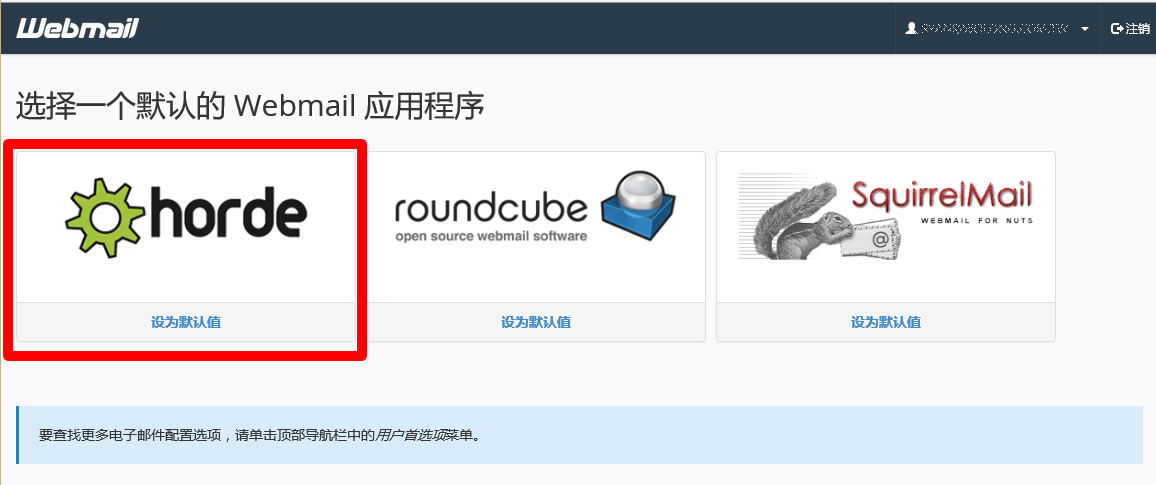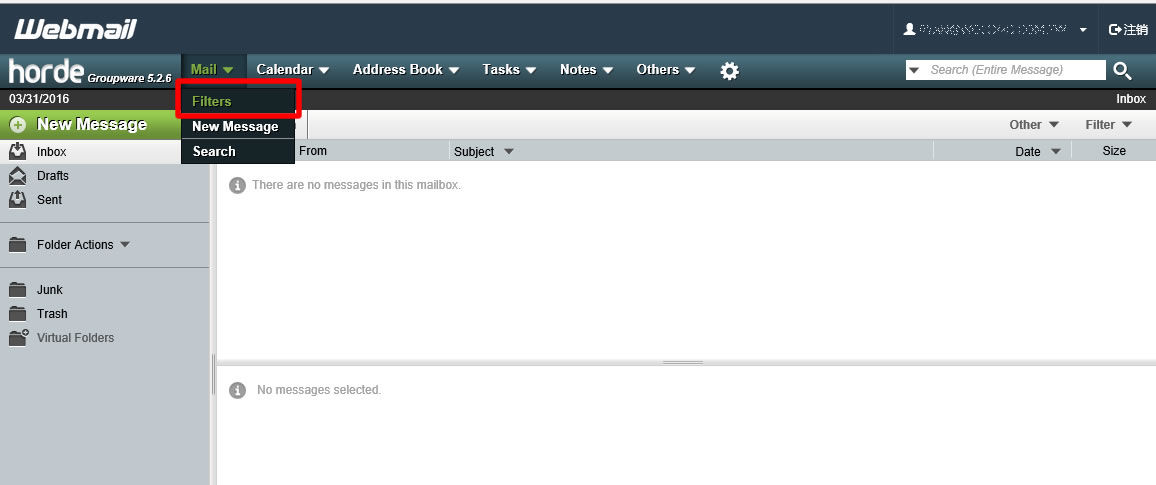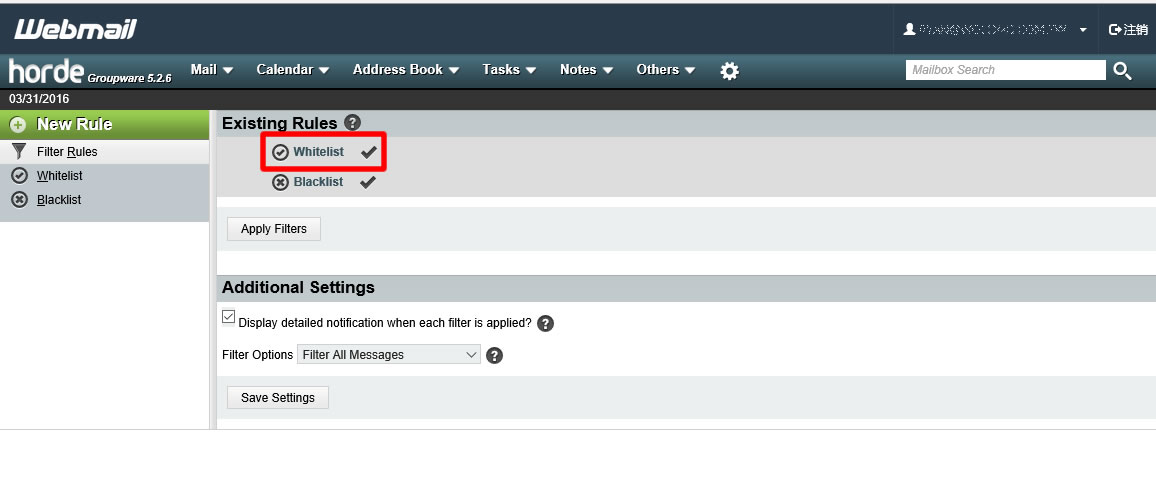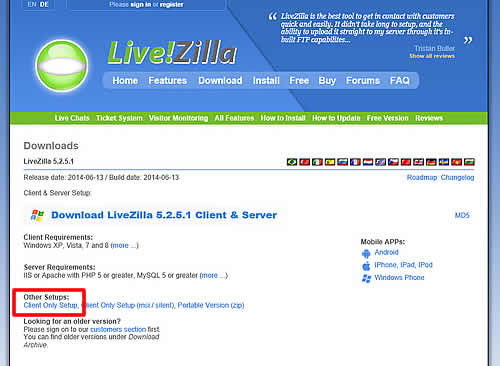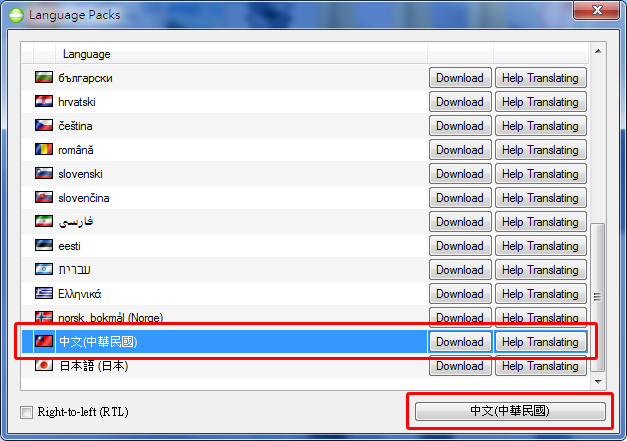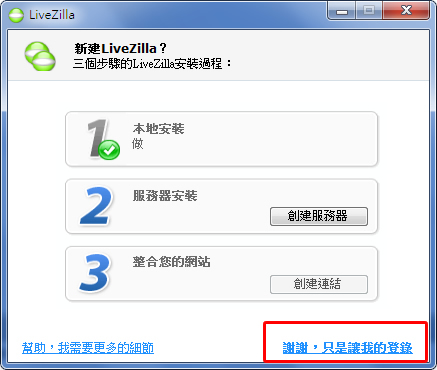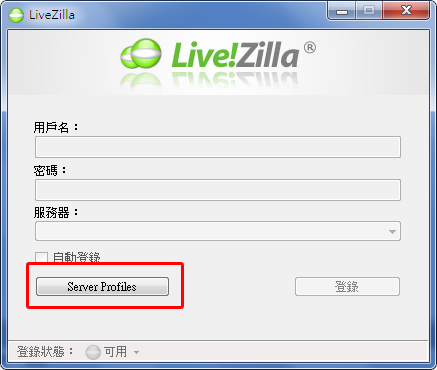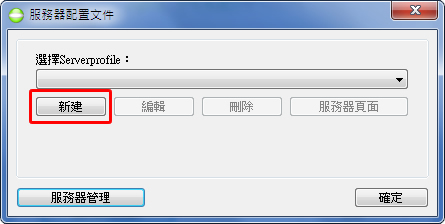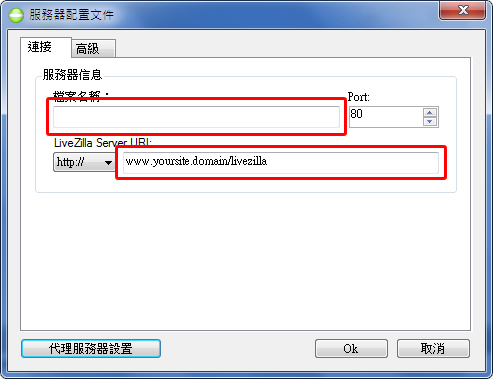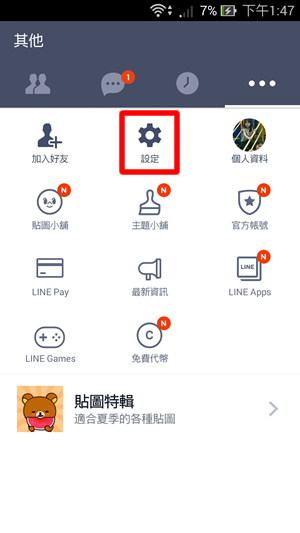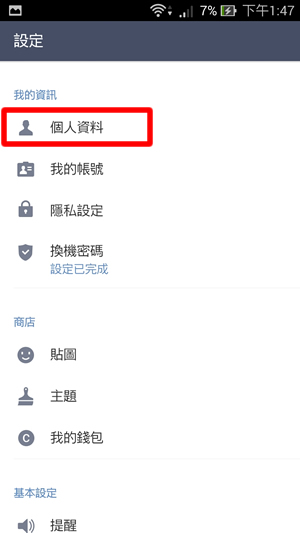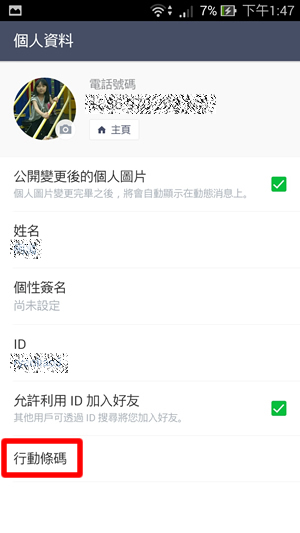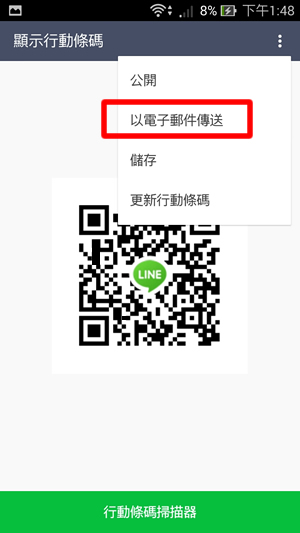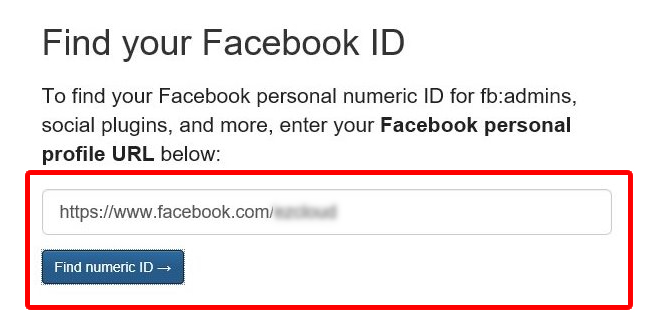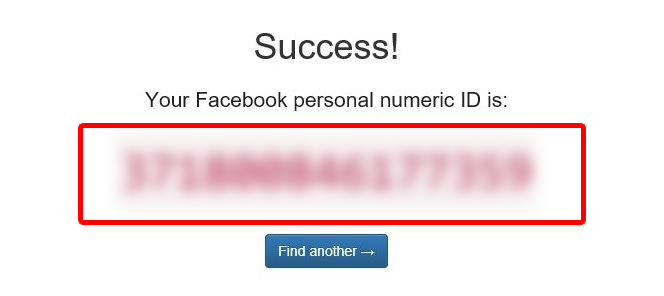-
自行配色版型&設計師版型的差別?我們提供兩種不同模式的內頁版型,請參考以下特點來選擇比較適合自己的版型,未來仍會不定期推出新版型。
內頁版型種類 特色說明 款式編號 自行配色版型 版面上95%以上的顏色都可自行搭配,並有配色範例直接套用,需要自行配色的使用者,請選擇自行配色版,但也因為只有色塊以及文字才能改調整顏色,所以此種版型通常會較規矩方正。 目前共有1001,1002,1003,1004,1005...共五個版型可選擇(每一個版皆可自由調整版面配色!) 設計師版 不提供自行配色,但每個版型都由設計師配出多種顏色提供使用者直接選用,使用設計師版的好處在於,配色是經設計師精心搭配不會出現配色不良的情形,使用者不必再花心思配色,此類版型由於不需受限於配色,版型也會比較靈活有變化。 目前共有2001,2002,2003,2005,2008,2009...共六個版型可選擇(每一個版皆有多款配色可選擇!)
網站製作知識庫
 企業資訊匯流APP
企業資訊匯流APP
 RWD響應式網頁設計
RWD響應式網頁設計
 HTML編輯器
HTML編輯器
 網址
網址
 [歡迎頁]-風格與配色
[歡迎頁]-風格與配色
 [內頁]-風格與配色
[內頁]-風格與配色
 多語言網站
多語言網站
 功能模組說明
功能模組說明 常見問題
以上解說無法解決您的問題?敬請發問
請使用線上留言反映問題,我們會儘速答覆於本頁中或Mail回覆您
我要留言發問>>
我收到試用信了,要如何才能登入系統,進行網站管理?
申請試用後,您會收到一封試用通知E-mail信件,請開啟信件中的試用網址並輸入帳號密碼先進行啟用,啟用後您可以在試用網站最下方找到一個個藍色的小齒輪![]() ,請點它,即可出現登入畫面,接著請輸入試用信件中的帳號及密碼,就可以開始管理您的網站內容了。
,請點它,即可出現登入畫面,接著請輸入試用信件中的帳號及密碼,就可以開始管理您的網站內容了。
版型可以任意的變換嗎?
可以的,租用期間您可以任意的變換歡迎頁以及內頁的版型,各種風格各異的經典版型任您切換使用,沒有次數限制,只需要3秒鐘立即感受到網站瞬間改版的樂趣。
我需要另外租用虛擬主機嗎?
不需要,EZ架站雲是一個雲端架站服務,不需虛擬主機即可運作。
-
何謂DIY架站(自助建站)?DIY架站(自助建站)就是使用我們提供的功能,讓您可自行調整網站的美編樣式以及網頁內容,不必再苦苦等待網頁設計公司即可由您自行完成,且只需會打字即可在最短的時間內打造您專屬的網站,我們提供的各式功能都非常的簡單易懂好操作,讓您在控管網站的時間與人事成本降到最低,就算負責人員異動也不怕。而且我們還提供各種不同行業設計風格的圖片供您自由使用去變化您的網站。目前網站版型與功能均會不斷的增加供您使用)讓您以不到十分之一的價格就可以建立一個貼近專案設計的品質,保留下來的預算將可投入於行銷廣告研發等...實質上壯大您的企業。
-
別家號稱1000元~上萬元,EZ架站雲收費6300元合理嗎?有句話說:拿雞腿比大腿就是最好的比喻,EZ架站雲是市面上惟一高階的DIY自助建站服務,不僅是仟元等級的架站服務望塵莫及,更是大部份萬元等級的DIY架站服務無法比擬的,大部份的DIY架站都屬於最陽春底層的服務,如果您真的想要使用DIY架站模式來建構網站,我們誠懇的建議您多做比較、多看幾家,您將會發現EZ架站雲是CP值最高、最划算、功能版型與操作難易度、自由度達最佳平衡的DIY架站選擇,為什麼我們可以完勝其它的仟元架站服務,如果您願意花一點時間申試免費試用比較之後就會了解了。
-
同業推非DIY網頁設計,有所謂的5000元做到好?羊毛出在羊身上,5000元設計到好,事實上做到你受不了,不得不結案,反觀我們的DIY架站可先免費試用透明看得見,圖片文字品質都可自己拿捏設計,真的不會製作時,還可訂購代設計服務,而且有多種功能模式可任您免費擴充或加購,這才是真正彈性與划算。
-
雲端技術平台我們的架站系統以最新雲端技術開發而成,不必架設以及租用虛擬主機,不必安裝任何軟體,能上網即可輕鬆使用。
-
直覺式管理凌駕其它同業的直覺式管理,不必再前後台對照切換,您看到什麼就可以編輯什麼,信手拈來,隨心所欲,管理網站省時省力更輕鬆。
-
第三方軟體連接與應用DIY架站系統可搭配Dropbox雲端檔案分享以及Google行事曆,Google分析統計,也可另購台灣里金流刷卡,PAYPAL,便利配,藍新,紅陽,美安,線上客服軟體,....等連接模組)。
-
功能免費更新DIY架站系統不定期發佈新功能,在您租用本服務期間一律免費更新擴充。
-
即時修改維護網站日常修改都可以由您自行透過網站後台調整,不必再支付費用請人員維護,是真正節省成本的最佳網頁設計方案。
-
類專案架構打破低價=功能陽春的觀念,我們的DIY讓您有機會打造貼近昂貴專案網站設計的等級。
-
所見即所得快速配色真正的所見即所得快速配色功能,讓您隨心所欲隨選顏色並立即看見配色效果,您現在就可以試著操作看看 前往快速配色專頁。
-
功能模組化全網站功能皆採全資料庫模組化,可依您的需求開啟所需要功能。
-
架站與上線皆快架站快上線更迅速,馬上租10分鐘~3小時內立即上線免等待。
-
最高功能價格比功能完整兼顧美感,完整性與使用彈性非劣質DIY架站可以相比,是您最划算的選擇。
-
版型截然不同擺脫傳統DIY架站版型位置都一樣,僅有顏色圖片不同的模式,我們的版型每個都截然不同,且仍然不定期發佈各種不同典型樣版提供您選用。
-
網站改版免費用,有利SEO搜尋結果累積網站久了就會需要進行改版,由於我們架站系統的特性,改版幾乎是一瞬間的事,租用期間還完全免額外費用,而且絕大部份您建置的資料都不必重新上傳,由於網站結構不需變更重新設計,更能保持您網站的SEO搜尋結果。
-
同業比較
項目 我們的DIY架站服務 其它業者DIY架站服務 專案開發網站 版型美感 版型精緻獨特,版型中的版位配置個個不同,且選擇版型後還可進行配色及圖片更換調校,同一個版型就可創造出完全不同的版面,且變更版型只需從後台DIY即可完全不需額外費用,最重要的是花費低卻可創造一個貼近專案設計網站的質感,花小錢不必再忍受低劣的網站品質。 提供的版型普遍粗糙質感較低,雖版型雖號稱數百個,但其實個個相同,只是配色及圖不同,選定後就無法做進一步調整,結果是無論怎麼換版型,網站長的都一樣,只差顏色跟圖不同而已,網站缺乏特色。 各家設計功能落差大,製作前要看廠商大量的作品以及看您的運氣,找到對的廠商才能做出達到您要求的版型風格,雖然設計風格都可依需求來定製,但每次的設計調整都需額外付出費用,且需等待網頁設計公司排時間進行,無法像DIY架站一樣立即自行調整。 系統特色 歷經七百多個專案網站設計製作之後,我們深刻了解企業主需要的不只是功能多如牛毛,而是一個符合需求、實用、操作簡單、不需花時間成本學習,用起來無負擔的網站,我們揚棄難用累贅的複雜功能,轉而提供客戶一個更輕便快速好用的解決方案。 系統大都由程式設計公司開發,介面不親切,也較不著重操作的易用性,反而將重點放在提供客戶較多的功能,這樣的DIY系統通常複雜難用,每一個功能大多需閱讀操作手冊才能上手,若日後網站管理人員異動都將增加您的困擾,號稱功能眾多反而變成了企業沈重的負擔。 所有系統程式皆可定製,但功能與預算成正比,功能愈多愈細,價格愈高,一個中型網站光是在程式設計費用就高達數十萬之普,如果有洽詢過較俱規範的網頁設計公司,最少都需要20~30萬元起跳,才肯接案。 維護成本 低
系統是由多年經驗的網頁設計團隊所開發,因此使用介面超簡單,不需複雜設定,操作方式幾乎不必經過學習,只需三個動作,1.打字2.選色3.傳圖,就是那麼簡單,沒有忘了如何操作的問題,人員異動也不怕,新人可立即上手,全部可由後台自行DIY,不必付錢請專業人員就可以管理低
全部DIY,不需額外費用,部份業者會強制除了租DIY架站系統之外,還需要另外租虛擬主機做搭配才可運作,故極為低價的DIY架站系統多屬於此種類型,租用前最好多詢問是否有其它額外費用高
每次修改均需網頁設計再報價,除了第一次高額的製作費用,每年需再繳數仟元的虛擬主機費用。即時性 高
透過後台自行DIY,可立即調整完成高
透過後台自行DIY,可立即調整完成低
需等待網頁設計公司排程製作,無法馬上完成空間限制 一次給您大空間300MB,且只計算圖片與影片使用空間,文字無使用空間限制。 空間較小,有10MB、20MB…至50MB不等,所有資料皆需計算使用空間。 依租用的虛擬主機空間大小為主,每家主機空間皆不相同,惟一相同的是,費用愈高,空間愈大 流量限制 無流量限制 某些廠商有流量限制 有流量限制,超過用量需額外付費 每年成本 低
年5750元
(再送.COM網址)低
每年約5000~數萬元之間不等高
數萬至數十萬元不等,視網站大小功能多寡與網頁公司規模而定。
-
架站流程
-
線上填表,申請試用
請至 網頁設計架站DIY系統試用申請 填寫您的真實詳細資料,申請試用DIY架站系統,我們收到後會寄一組試用網站給您試用,試用時間為14日,每位客戶限申請一次試用。 -
收到試用,開始上傳資料
您收到DIY試用版後,即可開始上傳網站資料,試用期間,您要上傳正式資料也沒問題,後續若確定要訂購DIY架站服務,您在試用期所上傳的資料將不必重新上傳,我們會幫您移植到您正式上線的DIY網站中。 -
試用滿意,申請正式上線
在試用DIY架站系統期間,若覺得滿意想要訂購本DIY架站服務,請依照下列步驟進行正式申請,謝謝。 - 付費後當日開通,網站啟用速度依網址類型有所不同,敬請參照本說明
-
線上填表,申請試用
*架站方案功能比較表
*四種方案提供用戶更多選擇
*以上各方案可隨時升級到其它版本功能 \ 方案 簡易版 標準版
(90%客戶採用)全功能版 優化商務版 用途 企業官網、產品型錄 購物網站、企業官網、產品型錄 購物網站、企業官網、產品型錄 購物網站、企業官網、產品型錄 客服咨詢支援模式 Line官方帳號
E-mail信箱
Skype
MessengerLine官方帳號
E-mail信箱
Skype
MessengerLine官方帳號
E-mail信箱
Skype
MessengerLine官方帳號
E-mail信箱
Skype
Messenger
電話增送免費.com網址(半年短期方案無增送) 
也可使用自備網址
也可使用自備網址
也可使用自備網址
也可使用自備網址是否可自行開啟關閉各項功能 



是否支援RWD手機版網站技術 



內建功能更新免費 



產品上傳數量 500件 2000件 5000件 不限 網站流量 不限 不限 不限 不限 購物車免抽佣 


語言版本站台數量 1個語言站台 1個語言站台 1~2個語言站台 1~3個站台 正式上線所需時間 3小時 3小時 1日 3日 企業信箱 可加購 可加購 5組 20組 資料上傳 由您自行透過後台
上傳及維謢由您自行透過後台
上傳及維謢由您自行透過後台
上傳及維謢首次由我們為您上傳資料後再移交給您自行透過後台
上傳及維謢網站主要選單功能 主選單-自訂項目
( 常用於公司簡介)
1組
5組
5組
5組主選單-自訂Html編輯器內頁 
3頁
不限頁數
不限頁數
不限頁數主選單-自訂外部連結 
3個連結數
不限連結數
不限連結數
不限連結數主選單-公司地圖
(可顯示公司所在Google地圖)



主選單-銷售據點
(有顯示多家分店據點Google地圖)


主選單-產品型錄模組 



------>產品詢價 



------>產品搜尋 



------>同一商品可對應多分類功能
(一個商品可在數個分類中顯示,商品不必重複建,管理商品更輕鬆)



------>同一商品下可建立不同售價之規格
(一個商品可以建立多種不同售價之規格,方便客戶快速切換瀏覽或選購)



主選單-推薦商品設定 



主選單-最新商品設定 



主選單-免運商品設定
(可指定某些商品購買不需要運費並列於一區,吸引消費者購買)


主選單-應用指南 



主選單-常見問題 



主選單-付費回傳通知 


主選單-影片模組
(支援Youtube、Youku、Vimeo影片平台)


主選單-討論區 


主選單-留言板
(可設定留言後立即顯示或審核過再開放)



主選單-檔案下載 



主選單-大事紀要 


主選單-相簿 


主選單-線上活動報名
(可新增不限數量的活動,可匯出活動報名清單,可設定報名表後~彈跳出說明文字並可以自行設定自動導向某個網址,例如付款頁或任何下一步驟頁面)


主選單-最新訊息 



主選單-聯絡表單
(可匯出聯絡單信箱,累積客戶名單)
1組
5組
5組
5組主選單-會員專區 


------>會員歷史訂單查詢 


------>會員自行修改個人資料 


------>會員分級折扣功能,提供不同的會員不同的購物優惠折扣 


------>會員紅利積點折抵訂單金額 


------>需登入會員才能購物設定 


------>可設定僅供會員才能瀏覽某一功能頁面 


------>可自訂會員登入更便宜的文字提示 


------>可匯出會員資料 


產品型錄、訂購詢價相關功能 加入購物車(或加入詢價單) 


------>訂購單
(或詢價單管理,可匯出訂單資料)


------>運費設定
(可以金額、件數計算運費,更支援常溫、低溫、冷凍運費送)


------>付費方式設定
(可設定是否免運、是否額外收取費用、額外費用名稱可自定義、達某個金額才能使用某付費方式付款、金流串接)


------>隱藏商品功能(不是下架商品)
(可將某一個或某些商品設為不公開,但知道連結的消費者可以連結進來購買或觀看,這可以讓您提供商品連結給特定人士進行私底下的銷售)


------>商品庫存數量設定 


------>滿額滿件結帳折扣設定 


------>訂單通知信E-mail內容設定 


------>結帳&詢價欄位設定 


------>購物結帳前同意條款內容設定
(啟用此功能後,需勾選同意條款才能送出訂單,事前的告知可減少事後的糾紛)


------>快速修改庫存與價格
(匯出Excel快速改好後再匯入)


------>自訂收貨時段 


------>RWD手機版產品列表頁設定
可設定使用手機瀏覽產品列表時,一個橫排要出現一個、兩個或三個產品,這端看您要突顯產品圖(一排一個圖較大)或是每次滑動手機可以看見更多的的產品(圖較小,找產品不用滑太久)都可自由設定



------>產品共用內容
(可為不同產品創建共用的內容,只要改一次,大批對應的商品局部內容會一起修改,省下您逐一修改的時間)



------>列印出貨單
(可用於撿貨或隨貨寄給買家核對用)


------>訂單付費狀態設定 


------>訂單處理情形設定 


------>貨況查詢功能
(可將寄貨物流編號填於訂單中讓買家查詢貨目前寄到那裡了)


------>購物清單、詢價清單產品品項自動記憶
(加入購物車或詢價單之商品會保留,下次再進入網站時不再重新加入這些商品即可送出訂單)



------>遮蔽網站訂購單中的買家個資
(可選擇開啟或關閉此功能,遮蔽部份文字可以防止郵件外洩造成的個資問題)


網站側邊區塊 產品分類區塊 



會員登入區塊 


最新訊息區塊 


線上投票區塊 


廣告&訊息 橫幅廣告
( 可設定所有頁面共用一組橫幅或每一個功能可設定專屬橫幅)



標準廣告 
1組
2組
2組
2組文字跑馬燈 


右側滑動廣告 


網站底部功能 自訂底部聯絡資訊 



自訂底部選單功能 



底部社群分享圖示 



底部選單-版權聲明 



底部選單-隱私權保護政策 



底部選單-購物安全機制 


社群分享 Facebook按讚 



FB推文分享功能
(可直接將網站頁面分享到粉絲專頁,將粉專人流導入網站)



Facebook Like Box粉絲專頁嵌入 



Line分享
(可將網頁內頁分享給Line聯絡人)



手機快速聯絡功能
(點擊可加Line、直撥電話、加Messenger、加QQ)



版型與風格 歡迎頁是否可更換版型 



內頁是否可更換版型 



網站更換背景 



自定網站LOGO圖片 



網站SEO優化 網站圖片、文字內容SEO優化
(人工個別處理)可自行優化 可自行優化 可自行優化 
網站結構SEO優化
(人工個別處理)內建基本優化 內建基本優化 內建基本優化 
SSL安全憑證 



網站自定META
(每頁均可自行設定網站標題Title、簡介Description、關鍵字Keyword)



自定404狀態頁面
(為什麼需要自定404錯誤頁面?)



301永久轉向
(目前每個產品皆可設定301轉向,為您保留搜尋引擎收錄結果)



桌機版網站與手機版網站網址相同
(若網址不同會對SEO產生負面影響)



頁面自動產生語意標籤
(讓搜尋引擎更容易抓取你的網站資料幫助網站SEO優化效果)



第三方金流&物流模組 LINEPay串接
(買家可使用LINE有綁定信用卡的手機付款、刷卡以及LINE POINTS皆可付)可加購 

藍新金流模組
(信用卡、ATM、網路WEBATM、超商代碼 / 條碼)可加購 

藍新金流超商店到店取貨物流模組
(超商取貨付款、網站先付款再於超商純取貨)可加購 

綠界金流模組
(一次性刷卡(不含刷卡分期)、網路 ATM、ATM 櫃員機、超商條碼、超商代碼)可加購 

綠界物流C2C店到店-超商寄貨/取貨模組
(一次性費用含稅) 綠界物流C2C店到店-超商寄貨/取貨服務串接)可加購 

便利配-超商取貨付款 可加購 

台灣里金流模組
(信用卡、7-11 取貨付款 、四大超商代收、-11 ibon付款 、全家FamiPort付款、WebATM、虛擬帳號付款、銀聯付款 、PAYPAL)可加購 

國泰世華銀行EPOS網路刷卡模組 可加購 

其它第三方服務串接 Affiliates聯盟網CPS(Cost per Sale) 商品導購串接
聯盟網提供【分潤導購】服務,有機會與上萬個推廣者(部落客/Yotuber/shopback/Line購物等)合作,不管是【j會員名單蒐集/商品活動導購】,快速找到長期的合作夥伴關係,透過聯盟網可節省人力時間開發溝通,又能於網路上開始建立口碑內容,達到行銷多元管道。可加購 

美安網站串接 可加購 

Facebook Login會員登入 可加購 可加購 

tawk.to 線上客服連接模組 可加購 可加購 

Sitemap.xml網站地圖提交 可自行提交 可自行提交 
協助提交或自行提交
協助提交或自行提交Google網站分析安裝 可自行安裝 可自行安裝 
協助安裝或自行安裝
協助安裝或自行安裝電子發票導入 輔導申請電子發票字軌 

購買EZPAY電子發票可開立張數 請向EZPAY購買透過架站雲購買免首次設定費 請向EZPAY購買透過架站雲購買免首次設定費 網站雲端電子發票模組
(可開立B2B個人發票、B2C公司發票)可加購 可加購 

管理功能 網站附屬選單
(回首頁、聯絡我們、購物清單、結帳、簡繁切換)



頁面HTML編輯器支援多圖上傳 



手機版網站設定 



架站空間使用狀況 



QR CODE產生器 



右側滑動快捷小圖示
(可設定開啟或關閉,或是因為手機的螢幕小,只在桌機版開啟而手機版設定為關閉)



Google translate 網站自動翻譯 



管理員帳號密碼設定 



管理者信箱設定
(聯絡單、訂單、報名單、留言、付費回傳會自動E-Mail通知,可設定多組信箱接收)



鎖右鍵防COPY設定 



換頁時直接跳到內容區 



簡繁轉換功能 



是否為合法18禁網站
(啟用後瀏覽網站會彈出需成年才能瀏覽之警示,本功能適用於成人用品線上購物網,請自行查詢並符合法規,恕不接受違法商品租用本服務平台,本功能需人工開啟,若需要請主動告知)
需人工開啟
需人工開啟
需人工開啟是否為酒類網站
(啟用後網站下方會顯示喝酒不開車 安全有保障 飲酒過量 有害健康....警語,以符合法規規定,本功能需人工為您開啟,如為酒類網站敬請主動告知)
需人工開啟
需人工開啟
需人工開啟中國市場功能
(啟用後將自動缷除會被中國防火牆阻擋的元件,像 是Google、Facebook、line...等功能,讓網站能在中國正常瀏覽)



計數器功能 



簡易進站統計 



站長工具 Facebook 管理員fb:admins 



Facebook 應用程式ID fb_app_id & 密鑰 fb_app_secret 



Facebook 留言外掛程式 



Google Tag Manager 代碼管理工具 



Facebook Pixel Code 像素管理埋設工具 



Google Analytics 中繼標記驗證 



Google Analytics 追蹤程式碼 



一鍵產生Sitemap XML檔 



上傳自製的Sitemap檔
(內建的sitemap檔案不合用嗎?您可以自行製作sitemap.xml檔案)



Favorite Icon 自定網址小圖示 



網站系統年費 4,800元 / 每年 7,800元 / 每年 12,800元 / 每年 26,800元 / 每年 優專辦法 一次租用
兩年享九折、三年享八折、五年享七五折
*網站資料均由您利用本架站服務自行上傳到網站中
*以上均為含稅價格
-
功能快速說明(本系統適合沒有相關網頁設計專長者以及網頁設計師均適用)
主選單
(功能模組)採用本系統進行網頁設計時
您可自行變更功能名稱
請參考以下範例架站功能
模組數量網頁設計功能詳細說明 自訂項目(公司簡介) 進行網頁設計時您可以這樣應用及命名公司簡介、關於我們、服務項目、品牌故事5組 自定項目共有5組可用,您可啟用其中一組用來編輯公司簡介的各個頁面
例如:公司簡介、品牌故事、服務項目…等等,每一組都不限頁數,每一頁都是一個html網頁編輯器,可供您自行編輯網頁內容。 其它四組則視您的需求自由應用即可,通常有大量的圖片文字說明頁面時需要編輯時,您會需要這個功能,本功能俱備多圖上傳功能,可自動產生縮圖,更棒的是圖片插入網頁畫面中使用時可以選擇要插入小圖、大圖或是點小圖彈出大圖的圖片組合,支援自訂網頁Title,Meta可自行SEO優化網站。
每一組自訂項目下可新增數量不限的項目,每一個項目除了可以是一個頁面之外,也可設定為連結,可以連結到任何您想連結的網址,對於網站結構的調整非常俱有彈性自訂Html編輯器內頁 進行網頁設計時您可以這樣應用及命名可自由命名與運用不限 您可使用HTML編輯器來自由編輯設計網頁畫面,頁數沒有限制,,支援自訂網頁Title,Meta可自行SEO優化網站 外部連結 進行網頁設計時您可以這樣應用及命名可自由命名與運用不限 採用本系統進行網頁設計,您可以自由的新增連結到外部網站的主選單項目,可快速的為您將多個網站串連在一起,例如:您可能有其它的部落格網站,購物網站,...使用本功能即可將這些網站連結於主選單之中 留言板 進行網頁設計時您可以這樣應用及命名線上討論、問與答、線上諮詢、Q&A1組 網友留言您可回答 (您可於後台設定網友留言後是否馬上顯示在網站中,或者要等您看過後再顯示,可過濾留言) 討論區 進行網頁設計時您可以這樣應用及命名討論區、線上論壇1組 提供網友在網站中討論及回應各式文章主題及內容 產品型錄
進行網頁設計時您可以這樣應用及命名產品型錄、服務項目、線上購物、商品說明、線上訂購、線上詢價、商品介紹1組 網頁設計不可或缺的主要功能:產品型錄+購物車
1.可設定為一層式或兩層式的分類結構,各個分類底下可新增無限個商品
(此功能兼具購物車功能,沒填價格可直接當產品型錄展示商品或服務使用,填上價格,產品型錄就具備購物車功能)
2.除了商品的基本介紹,另有圖文html編輯器,讓您可儘情介紹產品或服務
3.購物車方面,另可設定商品不同顏色、不同大小或不同尺寸但同價格的選單供人選擇下單
4.不需使用購物車也可將模式切換到線上詢價功能,可讓網友對您的商品進詢價
5.商品詳細介紹頁有Facebook按讚功能
6.可快速複製相似的產品資料,不必每一筆都重新建立,大量節省您的時間
7.可將每一筆商品推文分享至各大社群平台。
8.[產品共用內容]功能,大量節省您編輯產品的時間,您可於產品詳細內容上方定義通用式的內容並對應到適用的商品,日後修改此共用內容就只要改一次就好了,不必點進每筆產品一一修改。
其他可設定跟購物車相關的功能如下(若您使用的是產品型錄則這些功能前台皆可隱藏不出現)
1.訂單管理
2.運費設定(依金額或件數計算運費,支援常溫、低溫、冷凍運費)
3.付費方式設定,不同付費方式可個別設定免運費,免額外費用金額門檻
4.客戶付費回傳管理
5.客戶付費回傳文字說明管理
6.訂單通知信設定 ※有人下單時,會各發一封通知信到訂購人留下的信箱以及管理者的信箱
7.產品貨幣單位設定,可視網站銷售之國家或市場自行定義
8.支援自訂網頁Title,Meta可自行SEO優化網站
9.可設定是否公開產品庫存數量
10.購物滿額滿件優惠折扣功能
11.訂購通知信內容局部遮蔽功能,可保護信件內容使個資不輕易外流
12.貨況查詢功能,出貨後您可將物流編號填寫於訂單中,讓買家可以查詢貨寄到那裡了
產品型錄進階設定如下
1.產品型錄+購物車(預設)
2.產品型錄+點放大產品圖
3.產品型錄+點產品連到自定的相關連結
4.產品型錄+詢價功能推薦商品 進行網頁設計時您可以這樣應用及命名推薦商品、熱門商品、主力商品、主要服務1組 推薦商品需搭配上述的產品型錄功能才能使用,因本功能是從產品型錄各分類中抓取出部份商品另外列出一頁成為本功能,一般應用在商品較多時,您可將最想呈現給消費者的數個商品設定為推薦商品,如此消費者就不用每個分類都點進去看,直接點推薦商品就可以了解那些才是您推薦的主力商品,支援自訂網頁Title,Meta可自行SEO優化網站。 最新商品 進行網頁設計時您可以這樣應用及命名最新商品、哈燒商品、最新服務1組 最新商品需搭配上述的產品型錄功能才能使用,因本功能是從產品型錄各分類中抓取出部份商品另外列出一頁成為本功能,一般應用在商品較多時,您可將最新的數個商品設定為最新商品,如此消費者就不用每個分類都點進去看,直接點最新商品就可以了解那些是目前新進商品,對於常來的老客戶是一個項便利的功能,因為原有的商品他們可能都看過了,只想快速看看是否有更新的商品,支援自訂網頁Title,Meta可自行SEO優化網站。 相簿 進行網頁設計時您可以這樣應用及命名商品作品照片、旅遊活動記錄、活動花絮、證照展示、人員清冊1組 一張美好的照片比文字更具說服力,本模組可以讓您建立多本相簿來呈現不同主題的影像,俱備多圖上傳功能,可自動產生縮圖。 最新消息 進行網頁設計時您可以這樣應用及命名最新消息、最新訊息、公佈欄、企業快訊1組 可由後台發佈網站訊息 每則訊息可填寫資料如下 :
1.標題文字
2.內文(html編輯器)
3.相關網址連結設定
本功能俱備多圖上傳功能,可自動產生縮圖,更棒的是當您使用本功能設計網頁畫面時,圖片插入頁面中使用時可以選擇要插入小圖、大圖或是點小圖彈出大圖的圖片組合,支援自訂網頁Title,Meta可自行SEO優化網站。線上報名 進行網頁設計時您可以這樣應用及命名線上報名、課程報名、活動報名1組 您可以自由的發佈各項活動、課程讓網友於線上進行報名。
送出報名表後~彈跳出的說明文字可以自行設定並自動導向某個網址,(管理上這兩個為欄位非必填,有需要再使用) 比如說您希望網友報名後~接著去付款~,那麼自定說明欄位中就可以寫~下一步請將服務或產品加入購物車進行付款以完成報名手續......然後網址填您某個產品或服務的頁面的網址讓報名者自動導向過去將該產品加入購物車..... 或是您也可以將報名完成的網友導向任何一個您希望他們前往的網址, 再請自行依需求應用公司地圖 進行網頁設計時您可以這樣應用及命名公司地圖、公司位置、聯絡我們、服務據點、交通指南1組 以Google地圖來顯示貴公司的位置,並可同步產生對照用的街景。 銷售據點 進行網頁設計時您可以這樣應用及命名銷售據點、全台據點、聯絡我們、展示據點、服務網1組 適用有多家分公司、多個銷售點或多個專櫃時使用,可將這些不同地點的地址,聯絡方式以及地圖(包含街景)全部列出,方便網友查詢。 Youtube影片 進行網頁設計時您可以這樣應用及命名線上影片、影片總覽、影片花絮、影片欣賞1組 可崁入不限數量的Youtube影片到網站中供消費者觀看 檔案下載 進行網頁設計時您可以這樣應用及命名公司DM下載、操作手冊、表單下載、PDF檔下載、執行檔案下載、說明書下載、1組 檔案可分自行分類別, 每個類別下可自行上傳不限數量的檔案供人下載,也可貼入外部連結讓人連過去下載檔案,利用您將檔案放在知名的Dropbox免費空間中,再將檔案的網址貼入此功能中亦可使用。 大事紀要 進行網頁設計時您可以這樣應用及命名公司沿革、大事紀、食譜、產品介紹1組 以特別的特效呈現出大事紀要,不會讓公司大事紀要呈現出呆板無聊感,也可用來做為其它用途,只要是一張圖配一張短文的都行 購物指南 進行網頁設計時您可以這樣應用及命名各項指南、產業小常識、常見問題、客戶見證、產品說明、ISO證書1組 可自行編輯購物指南,主題標題、 內文有html編輯器、圖片,
任何需要圖解的文章皆可以,比較沒有跼限一定是放什麼內容,本功能俱備多圖上傳功能,可自動產生縮圖,更棒的是圖片插入頁面中使用時可以選擇要插入小圖、大圖或是點小圖彈出大圖的圖片組合,支援自訂網頁Title,Meta可自行SEO優化網站。常見問題 進行網頁設計時您可以這樣應用及命名常見問題、問與答、FAQ、Q&A、健康常識1組 可自行編輯常見問題,有html編輯器 比較是以一個問題對應一個答案模式的程式,本功能俱備多圖上傳功能,可自動產生縮圖,更棒的是圖片插入頁面中使用時可以選擇要插入小圖、大圖或是點小圖彈出大圖的圖片組合,支援自訂網頁Title,Meta可自行SEO優化網站。 客戶付費回傳通知 進行網頁設計時您可以這樣應用及命名客戶付費回傳通知、付費通知1組 可讓您的客戶填寫付費或轉帳的資料,方便您收到資料後進行下一步,例如出貨或製作等….
可填轉帳帳戶的後5碼、消費項目、付費金額、付費人等資料,供您方便查詢付費狀況,客戶填寫回傳單後,會發一封mail到管理者的信箱,管理者也可至後台查看付費回傳單內容會員專區 進行網頁設計時您可以這樣應用及命名會員專區、會員天地、員工專區1組 常用於購物網站,公司網站則用於可以讓部份會員或員工才能看商品、下載檔案、看到上傳的影片或是留言亦或是操作某些功能)
加入會員後可使用功能如下:
1.註冊會員(也可自行改成註冊帳號)
2.修改個人基本資料
3.訂單處理進度查詢(提供線上購物再開啟此項,若無則關閉即可)
4.重寄密碼
管理者可管理功能如下:
1.會員專區文字說明,您可依需求填寫,例如填加入會員可享會員價等….
2.加入會員通知信,有人加入會員時會mail通知管理者信箱
3.匯出已驗證會員信箱,系統可匯出已驗證成功的會員e-mail清單,供您自由的運用於網站行銷
4.會員審核機制 (加入會員後可直接購物,但若驗證成功,管理者以後要行銷的優惠通知比較能確實送到會員的mail中)
5.其他 ※加入會員後購物可享會員價 ※目前您所看到的功能,所有功能皆可設定是否僅供會員登入後使用(例:將留言板設為僅供會員使用,就必須登入會員才能留言或觀看留言)。
6.可匯出會員名單供您額外應用。
7.可設定是否喓強制一定要登入會員才能結帳。聯絡我們 進行網頁設計時您可以這樣應用及命名聯絡我們、線上客服、或其它需要您客戶填表送出資料給您的功能都可以5組 客戶填寫聯絡單後,系統會將聯絡單內容發送到管理者信箱,或管理者也可至後台檢視聯絡單內容,欄位共有22欄可供您自由的啟用或關閉,各欄位可上下排序,設定是否為必填,還可以自訂欄位的名稱以及可匯出填表人的E-MAIL名單做額外行銷使用。 底部選單 可變更功能名稱
請參考以下範例模組
數量除以下三項外,上方的主選單也可放置於底部使用,一般是上方主選單位置不夠時,可選擇較不重要的主選單在底部開啟使用 版權聲明 進行網頁設計時您可以這樣應用及命名版權聲明、或其它您想放置的文字說明1組 網站版權聲明(公司網站滿常使用,可告知網友此網站版權屬於某公司所有,請勿複製使用…等等。在本DIY架站系統中,您上傳的圖文資料必需您擁有合法使用權的資料,才不會有法律問題)本系統中有範例文字您直接複製再微調即可使用。 隱私權保護政策 進行網頁設計時您可以這樣應用及命名隱私權保護政策、或其它您想放置的文字說明1組 用來告訴網友當您取得他們的個資時,您會如何保護以及會應用在什麼範圍內,讓網友放心。本系統中有範例文字您直接複製再微調即可使用。 購物安全機制 進行網頁設計時您可以這樣應用及命名購物安全機制、或其它您想放置的文字說明1組 例如您可填寫與貴公司交易時請勿誤信詐騙集團要求到ATM提款機轉帳之要求。本系統中有範例文字您直接複製再微調即可使用。 其他架站相關功能 說明 自動產生網站Sitemap xml檔 系統內建一鍵自動產生網站Sitemap檔的功能,不必再麻煩的自製sitemap檔案, 自動產生sitemap後再提交給搜尋引擎對網站經營有很大的幫助, 你可以了解網站的點擊次數、曝光次數、點閱率、排名.... 等重要資料統統一覽無遺,你可以知道經營網站成效 也可以了解網站那些部份需要加強。 比如說:網站中有個關鍵字排名在第12,那麼您可以針對這頁,多增加它的內容以及相關的關鍵字以推升它的排名,讓它從第二頁往第一頁前進。 或你相要的關鍵字不在其中,那麼有可能是整個網站中這關鍵字出現的太少,需要在多頁中自然不著痕跡的補上。 以上還是需要搭配您網站內容的質與量,相輔相成並長久經營才能讓網站的效益不斷增加,也才是網站經營之道。 請先登入您的網站 → 右側滑動小圖示 → 系統 → 站長工具 就可以找到一鍵自動產生網站Sitemap功能 社群推文分享 網站行銷自己來-推文分享才是行銷王道,系統內建推文系統,可將產品以及各種新訊息內容分享至Facebook、Google+、Twitter、Plurk、微博,再將人潮導回您的網站,趕緊推文跨出您網站行銷的第一步吧。 線上投票管理 您可於系統設定讓網友投票表決的主題及答案 網友及會員於前台投票後,會顯示出投票的結果 如:主題為 您喜歡我們的那樣商品? 答案: A鑽石 B水晶 C 玉 網友可進行投票並觀看目前大家投票的結果比例 橫幅廣告 可上傳您覺得適當的圖放在橫幅廣告,促銷DM、公司主力商品、目前公司最重要精神標語也可,可選擇jpg,gif多圖輪播模式或flash動畫模式,共兩種模式您可依選求切換 標準廣告1 您可上傳適當廣告圖示 或是公司單位關係企業網站連結皆可,支援jpg,gif,flash格式 標準廣告2 您可上傳適當廣告圖示 或是公司單位關係企業網站連結皆可,支援jpg,gif,flash格式 右側滑動廣告 您可上傳適當廣告圖示 可上傳公司LOGO圖 可上傳貴公司的LOGO圖到網站中 跑馬燈文字功能 常用於公司展覽訊息發佈,或是最新促銷優惠訊息,再者也可用於發佈店休的時間。 自訂底部公司聯絡訊息 可於網站最下方填寫公司電話、傳真、地址等聯絡資料 繁簡自動轉換功能 所有文字都可以使用此功能即時轉換為中文繁體或簡體 會員功能控管 所有主選單功能模組都可以設定為非會員就能使用或一定要登入會員才能使用共兩種模式,以保障您資料的安全或是讓少數有授權的人才能看到內容 網站鎖右鍵 鍵右鍵可防止一般人輕易複製您的網站內容 購物統一發票抬頭統編欄位 提供線上購物時,可設定是否要提供客戶填寫發票資訊 Facebook按讚 我們將Facebook按讚的功能整合在系統中,您可以利用此功能增加網站曝光的機會,若您的朋友或客戶幫您按了讚,他們的Facebook中就會出現您網站的連結,按讚的人愈多,網站愈容易散佈出去喔。 Facebook Like Box 您可以在網站的左右側邊顯示您Facebook帳號中的按讚頭像,讓網站與Facebook產生更多的互動並增加網站的豐富性。 Facebook 留言板 我們將fb留言外掛程式導入EZ架站雲網站系統中,您的客戶將能夠輕易的在網站頁面向您提問,以加深對您某個網站頁面內容的了解,進而增加銷售的機會,還不只如此,如果留言者覺得您的頁面有足夠的吸引力,他們被允許能夠在留言的同時,也讓您的頁面訊息推文分享到他們的FB頁面,達到訊息大量分享傳遞的擴散效果。 購物同意條款 您可以自行撰寫線上購物條款的內容,當您啟用了這個功能,買家購物送出訂單之前就必須要核選同意此條款才能下單完成,可讓您的購物網站多一層保護。 產品庫存是否公開 可設定是否要公開或隱藏產品的庫存數量。 缺貨訊息定義 可以自行定義當產品缺貨時要顯示給購買者的文字訊息,例如:已售完,補貨中。 架站系統特色 說明 自行配色版+設計師配色版
可隨時自行選用有配色概念的使用者可以挑選 [可自行配色的版型] 來使用,這種版型百分之九十以上的區塊都可自行選色搭配以符合您的喜好,若您對配色沒有概念也可直接選擇 [設計師配色版型],此種版型將節省您花調校顏色的時間成本,就算不懂配色也可讓網站美觀俱設計感,採用EZ架站雲讓網頁設計從此變得簡單又有趣,目前更加入了RWD網站版型,讓您桌機、平板、手機一次搞定。 手機版網站 全球行動裝置上網比例已超過桌上型電腦,系統內建手機版網站,讓您擁抱手機族群、掌握行動商機。 系統更新 除以上模組功能模組之外,我們會不定時發佈新的功能,這些新的網頁設計相關功能一律免費更新,還有找便宜的網頁設計嗎?就在EZ架站雲 多款特效首頁 可自行選用並且會不定期發佈新款網站首頁 多款內頁版型 可自行選用並且會不定期發佈新款網站內頁 多種背景 內建多款背景可選,也可以上傳自己的圖片做為背景,保持網頁設計者最大的設計彈性。 多種版頭圖片 內建多款版頭主圖片可選,輕鬆營造網站主題氛圍,也可以上傳自己的圖片做為版頭主圖片 版頭物件拖曳 位於版頭的元素,例如LOGO圖,Facebook按讚,輔助選單,會員登入功能,可直接拖曳改變它們的位置,DIY調整版型方便又快速,可供拖曳的物件會視不同的版型各有不同。 網頁設計快速配色專頁 網頁設計者最愛用的功能,馬上選色立即變色一鍵存檔即搞定,版型配色最直覺讓您的網頁永保新鮮。 自行配色版-左右側區塊上下排序功能 自行配色版左側右側區塊,可自行以拖曳的方式來調動區塊的上下或左右位置
※目前僅有與第三方軟體系統整合的項目會另外收費,但費用十分低廉,所有第三方服務本公司僅負責連接之正常與否,其使用與操作方式及各項內容請自行洽詢第三方廠商,恕不提供此部份之客服,不便之處敬請見諒。第三方軟體系統服務整合 第三方軟體系統服務指的就是非我們所開發的系統或軟體,但可與我們的DIY架站系統進行連接或整合的服務,目前提供整合的第三方軟體或服務如下 網站刷卡金流機制連接模組 目前提供藍新金流(原智付通)、歐付寶(綠界)、台灣里、PAYPAL、便利配…等金流的連接模組,當您付費向以上其中一家廠商購買刷卡服務後,即可向我們申請另購連接模組將金流串接在一起,以上的金流連接模組,每次每種整合只需3675元~6000元(一次性費用)(金流申請費用請自行付費給以上廠商訂購,本公司不介入金流之訂購事宜),敬請多多利用。 Livezilla線上客服連接模組
Livezilla線上客服連接模組,可以在您的網站上提供的客戶即時的在線上向您詢問各項服務,當您坐在電腦前時可將此軟體開啟為上線,就可以馬上回答網友的問題,除此之外,還可以知道目前網友在瀏覽那一頁,還可記錄瀏覽者的行為,更可以線上邀請網友進行對談,若您不在電腦前,livezila仍可接受網友的留言, 企業郵件租用 一組企業信箱空間250MB,每年600元(變更帳號視同新租,費用600元),現在一次租用兩年標準版DIY架站系統,我們就贈送您2組企業信箱。 Google網站分析
完整的網站分析系統讓您清楚了解網站訪客的行為,全部一目了然,Google網站分析是網站經營的最佳利器,安裝Google網站分析服務一次只要500元(這是一次性費用),現在一次租兩年標準版的DIY架站系統我們就增送您Google網站分析安裝服務。 美安系統串接模組
如果您向美安申請加入商店夥伴,本模組可與美安系統進行串接,如有需要請官方網站加購。
※第三方服務均僅限EZ架站雲用戶加購,非用戶請勿下單,謝謝您的合作。
網站功能更新項目 網站功能描述 手機快速聯絡功能 手機版可顯示快速聯絡圖示,供網友直接點擊與您聯絡,共有電話、Line、Facebook、Skype、QQ...等5種圖示可供您自由開啟進行設定。 社群分享功能-開啟與關閉設定 擴充本功能後,您就可以視需求自由的開啟與關閉網站中的社群推文按鈕。 第三方整合服務-
手機版快速聯絡功能為擴大網站對手機用戶以及行動族群服務的便利性,本次新增加了快速聯絡功能,內含手機、Line、Skype、Facebook、QQ...等常見的手機聯繫工具小圖示,手機一族可輕鬆點擊圖示立即與您聯絡,更簡單多元的服務管理將大大增加交易成功機會, [快速聯絡]功能擴充之後,如果您使用的內頁版型為3001~3003版,請看橫幅下方或內頁標題上方的位置,會多了一個快速聯絡的編輯標籤,請點入進行設定即可 謝謝。 第三方整合服務-
手機版首頁功能升級手機版首頁除了預設多組樣式及背景可選之外,本次新增可自訂背景圖並指定小圖示及選單文字顏色功能,更彈性靈活的設定,讓您的手機版首頁更貼近您的企業風格。 第三方整合服務-
Facebook Login會員登入功能什麼?瀏覽網站資料買東西又要註冊新會員,真麻煩!註冊之後個資會不會外洩啊?
如果可以不註冊帳號就能使用網站服務該有多好,如果網站能允許Facebook帳號登入那就更棒了,現在EZ架站雲推出了新的第三方整合服務-Facebook Login會員登入功能串接,目前使用EZ架站雲服務的您只需要加購此項目就可以讓廣大的Facebook使用者直接登入您的網站操作各項會員服務,例如:使用會員價購物結帳等等....,從此您的客戶不必再麻煩的註冊也不用擔心個資外洩的問題了。 Facebook是全球最受歡迎的帳號認證系統,當您的網站移除了註冊障礙並歡迎Facebook使用者登入的同時,相信您的網路行銷之路又向前邁進一大步。EZ架站雲發佈新首頁版型(S款) 2015年全新發佈一款RWD首頁版型,可相容桌上型電腦、平板、手機等設備,資訊型首頁+特效大圖輪播展示,讓您的網站展現更多元的圖文訊息。
預覽S款首頁版型
http://cloud.okweb.asia/homepage/mains/preview.php?layout=mains&color=color_cseo工具-可自行上傳sitemap.xml檔 sitemap.xml將可以協助搜尋引擎更快速的收錄您的網頁內容以增加網站被搜尋曝光的機會,如果您了解sitemap的重要性,並能夠自行製作sitemap.xml檔案,請製作完成後使用本功能上傳到網站根目錄,上傳完成後您還需要利用站長工具中的Google中繼標記驗證或Bing標籤驗證功能來完成sitemap的提交。 手機版網站設定 聖誕節大禮又來囉,本次推出針對手機族群的網站解決方案,只要擴充本功您就能立即擁有手機版網站,多種手機專屬的風格樣式一次擁有、隨時可更換,從此之後您的網站不再有小尺寸設備難以瀏覽的問題,上網做生意如虎添翼不受限制,擴充後請立即使用手機瀏覽您的手機版網站並進行設定,詳細設定請於擴充後於桌上型電腦或平板登入系統 > 右側滑動小圖示 >系統 > 手機版網站設定 EZ架站雲發佈新首頁版型(P款) 全新發佈一款可展現滿版大型圖片的首頁版型,圖片會自動輪播,並有縮圖功能可供快速點選切換,大尺寸圖片讓您的網站擁有大氣度,更加引人入勝,首頁橫幅圖片尺寸敬請製作1400x900像素左右,架站效果較佳(此尺寸為參考值,請按需求調整)。
預覽P款首頁版型
http://cloud.okweb.asia/homepage/mainp/preview.php?layout=mainp&color=color_a付費方式進階設定 本次針對原購物車結帳可選擇不同的付費方式,再新增更有彈性的細節設定,更新此項目可以讓您的網站具備以下的功能:
1.每一種結帳付費方式可獨立設定是否要依購買金額收取運費或是不收取運費,例如:您新增了一項到店取貨付款的項目就可以設定為免運費。
2. 每一種結帳付費方式可獨立設定是否除了運費之外還要額外加收其它費用,例如:當買家選擇貨到付款時,由於貨到付款可能需要多付一筆手續費給宅配業者,這時候您就可以設定這個付費方式要額外收取手續費xx元,您可依需求自行定義額外費用的名稱以及金額。
3.您可以為每一種付費方式填寫更詳細的付款說明,這個說明將會出現在結帳頁以及買家會收到的訂購通知信中,以協助買家更快速的了解並準確的進行付費動作。
擴充完成後,敬請登入系統 > 點選(產品型錄)上方的工具小圖示 > 切換至付費方式設定
即可開始設定此新功能。
EZ架站雲發表第二款最新主流的
RWD響應式網頁設計架站版型-3002
共計10組配色還在羡慕別人的網站可以顯示超大張圖片又可隨著瀏覽器大小任意縮放嗎?
小編在光輝十月好康逗相報,EZ架站雲再度發表第二款最新主流的RWD響應式網頁設計架站版型-3002,本款版型特別適合需合想要展示特大張高品質圖片的您使用,共有十款配色,目前所有EZ架站雲的使用者均可直接免費使用,不需另外收費。
有興趣請參觀我們最新開發的RWD響應式版型展示頁面
http://diytest.okweb.asia/3002/preview.php?layout=3002&color=color_i快速調整網站產品庫存數量與價格 發佈可快速調整網站產品庫存數量與價格功能,它的流程是先將網站中的產品資料匯出成csv檔(csv檔可用Excel編輯),修改存檔後再匯回系統,即可完成一次性大量產品庫存與價格的調整作業。
請先登入系統並進入產品型錄管理功能,在此頁中您可以找到名為 [快速修改庫存與價格] 的功能可自定商品貨幣單位 可自行設定位於商品價格前後方的幣值單位,例如NT100元,或$100 EZ架站雲發表第一款最新主流的
RWD響應式網頁設計架站版型-3001
共計10組配色,圖文背景皆可自行更換可於桌上型電腦、平板設備、手機 三種模式自動變化版面配置,一站抵三站的RWD超強網站版型,讓您無縫接軌全球手機網民商業消費力。
什麼是RWD自適應網站設計?
(Responsive Web Design) 簡稱 RWD,過去舊式的網站大多數都是針對桌上型電腦而設計的,當瀏覽者使用平板及手機等小尺寸螢幕觀看時,只能看到圖片文字擠在一起難以閱讀且需要搭配手指動作才能放大並看到局部內容,如果您的網站採用RWD自適應的方式設計就不會有這樣的問題,RWD的網頁設計模式會根據瀏覽者使用的螢幕大小而自動調整網站的排版方式,讓您更舒適的閱讀,無論使用者採用什麼設備瀏覽網站,都不會受到局限。您的舊式網站如果只有桌上型電腦能瀏覽,無形中排擠了廣大的行動裝置族群,根據調查,目前全球以行動裝置上網比例已經超過桌上型電腦,改採用RWD將使您的網站打破設備的隔閡,讓有意瀏覽網站的使用者不會因為不方便而放棄瀏覽。
有興趣請參觀我們最新開發的RWD版型展示頁面
http://diytest.okweb.asia/3001/preview.php?layout=3001&color=color_a產品庫存是否公開設定&
自行定義缺貨訊息本次發佈2個與產品庫存相關的功能設定,
1.可設定是否要公開或隱藏產品的庫存數量。
2.可以自行定義當產品缺貨時要顯示給購買者的文字訊息,例如:已售完,補貨中。
採用EZ架站雲,網頁設計從此變得簡單。留言板系統通知信內容變更 先前網友在您的網友留言後,系統會發信通知您到後台查看留言內容,目前已更新為留言內容會直接顯示於系統通知信中,您不必再登入後台只需查看電子郵件就可以知道留言內容,這樣可以更節省網站管理員的時間,搭配使用手機收信就可以更即時的獲取訊息。 美安系統串接模組 EZ架站雲正式推出美安系統串接模組,本模組每年租 用費用僅需1000元,如有需要請與我們洽詢。 DIY架站服務加速 EZ架站雲-DIY架站服務加速囉,感謝各位使用者大力支持,近期我們已完成了多項系統升級與調校的工作,現在您的網站已經變得比以前更快更順暢,還等什麼呢?趕快去瀏覽看看 ^^。 次類別配色 我們為網站內頁版型1001~1005的[主選單的次類別]以及[側邊產品分類選單次類別]新增了可自行配色的功能,之前大家經常反映雖然網站整體質感不錯但美中不足的是這兩個部份無法自行配色,目前配色功能已完成囉,請大家多多利用。 會員資料匯出功能 新增會員資料匯出功能,採用EZ架站雲系統架設網站再也不怕辛苦經營的會員資料無法下載使用,現在您隨時都可以將資料匯出使用。 EZ架站雲發佈新首頁版型(O款) 面對網頁設計不斷求新求變的需求,EZ架站雲發佈一款可將圖片佈滿整個螢幕的首頁,如果您想要在網站中展現精美的大型圖片來提昇更優質的企業形象,您可以考慮採用本版型來架設您的網站首頁,本版型內建快速配色範本套用系統,需要架設企業以及個人網站的您請快來體驗與眾不同的雲端架站服務。
預覽O款首頁版型
http://cloud.okweb.asia/homepage-samples/maino/index.phpEZ架站雲發佈新首頁版型(N款) 這同樣是一款可自行配色的首頁,本首頁可以呈現多筆產品資料,特別適合想要在首頁展示大量商品或服務的您使用,同樣的,本版型內建快速配色範本套用系統,需要架設企業以及個人網站的您請快來體驗與眾不同的雲端架站服務。
預覽N款首頁版型
http://cloud.okweb.asia/homepage-samples/mainn/index.phpEZ架站雲發佈新首頁版型(M款) 這是一款可自行配色的首頁,從M款開始,首頁也導入了快速配色範本套用系統,只要選擇您喜歡的配色範本,點一下就可以完成配色的工作,讓您架設網站以及設計網站配色更輕鬆自在。
預覽M款首頁版型
http://cloud.okweb.asia/homepage-samples/mainm/index.php產品快速複製功能 網頁設計的過程中,建構大量商品資料一向不是件輕鬆的事,EZ架站雲為了讓您不必花大量時間重覆建立類似商品資料,本次特別開發商品複製功能,只需按一個按鈕,產品文字資料立即複製完成,您只需要重新上傳產品圖片的部份即可。 新增線上購物同意條款功能 為了減少您提供線上購物服務時可能發生的糾紛,EZ架站雲新增了[購物同意條款]功能,您可以自行撰寫線上購物條款的內容,當您啟用了這個功能,買家在您的網站進行購物送出訂單之前就必須要核選同意此條款才能下單完成,如此可讓您的購物網站多了一層保護,減少有心人士的騷擾。
啟用此功能之前,建議您先與您的法律顧問擬定一份符合法律規範的線上購物條款,以避免條款與法律相牴觸的情形發生。增加[訂購通知信&詢價通知信]中
顯示訂購人以及詢價人填寫的資料新增加[訂購通知信&詢價通知信]中會顯示訂購人以及詢價人填寫的各欄位資料,讓管理者收到郵件時就可以清楚了解是那位客戶下的單而不一定要登入系統進行查詢,訂購者也可以保有一份完整的下訂郵件資料,以利雙方進行明細的核對交易更順暢。 新增各式廣告圖可自訂排序功能 EZ架站雲系統原先的廣告圖是依照您上傳以及修改的最後時間來自動排序,多數使用者反映無法任意調換次序使用上並不方便,所以我們已新增可自行設定廣告排序的功能,本功能不需擴充,您登入系統即可使用,本次更新的功能有5項如下。
1.歡迎首頁主圖片
2.歡迎首頁小廣告
3.內頁橫幅廣告
4.內頁標準廣告1
5.內頁標準廣告2新增Facebook Like Box區塊 為了讓您的網站與Facebook交流以產生更多的曝光量,我們新增了 Facebook Like Box的功能,讓您在網站側邊也可以顯示對您的Facebook按讚者頭像,本功能僅供有Facebook帳戶的您使用,若有需求請更新本項目,再由網站左右側邊進入管理即可。
新增[商品第2層分類]功能 EZ架站雲新增商品第2層分類(次分類)功能,原先的商品只能建立第一層分類,然後在分類下新增商品,對於商品分類多樣化的您一定覺得功能不足,擴充本新功能後,您就可以在之前第一層分類下再建立第二層的次分類,接著在次分類下新增商品,本功能擴充後不會影響您原先的商品資料,而且您可以自由的設定分類要採用1層式還是2層式,敬請安心擴充,。
內頁版型2005新增4款配色 內頁版型(2005款),新增4組配色可供選擇,分別為粉黃,粉綠,粉紅,粉藍。 新增[線上報名]模組 EZ架站雲新增[線上報名]模組,您可以在網站中建立多個活動讓網友進行報名。
[線上報名]模組可以應用的範圍例如:產品說明會報名、公司內部旅遊報名、各種課程活動報名...等,您都可以自由的應用,本功能同樣具備一次可上傳多圖的功能。
新增[相簿]模組 EZ架站雲新增[相簿]模組,您可以在網站中建立多本相簿,每本相簿不限制上傳照片的張數,只要空間足夠都可以儘情的上傳。
[相簿]模組可以應用的範圍很廣,例如:產品照片、作品展示、公司旅遊花絮、活動照片、各式證照、服務人員名冊...只要是以圖片為主的內容都適用,您可以自由的應用,本功能同樣具備一次可上傳多圖的功能,讓您建站傳圖的時候不必再一張一張的上傳,而是可以將全部的圖片選起來,點一下即可一口氣完成您的網站相簿。
產品詳細說明新增多圖上傳相本功能 EZ架站雲新增產品詳細說明也可以使用Html編輯器相本功能,您可以一次上傳多張圖片來插入產品說明文中使用
還不只這樣喔~更棒的是,本多圖上傳功能在這次的更新中做了改款,以前只能插入圖片,這次新增加了可以選擇要插入的是小圖、大圖或是點放大圖片組合,讓您在編輯網頁時可以更方便省下更多寶貴的時間。新增站長工具串接與驗證功能 EZ架站雲新增[站長工具]功能,可自行串接3款網站管理工具分別如下:
1.bing 網站管理員
2.google analytics 網站分析
3.CNZZ 数据专家
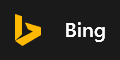
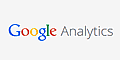

以上三款網站管理工具可以為您統計以及分析網站的各項瀏覽行為,如果您熟悉如何申請這些第三方網站服務,申請時即可利用本次新增的 [站長工具] 功能進行串接及驗證(請登入系統 > 右側滑動工具列 > 系統 > 站長工具)就可以操作了。
如果您不清楚如何申請及安裝也可選擇加購的方式由我們代為處理,請特別留意!本項目屬第三方廠商所提供之工具,請見諒我們並沒有提供免費安裝與使用的咨詢服務,只有當您進行串接而不能運作時請通知我們進行修復。
各項安裝後的操作問題請您自行參閱第三方廠商之線上說明,凡第三方軟體之各項客戶服務均不包含在本架站服務中。新增訂單匯出功能 EZ架站雲 新增可將訂單匯出為Excel檔的功能,您可以將訂單匯出保存,或可匯出做為其它部門出貨、處理之用,目前僅能匯出全部訂單,未來會再新增可設定匯出訂單的條件值,讓您使用上更便利。 新增變動訂購數量,金額小計
自動更新的功能購物清單頁新增調整訂購商品數量時,小計會即時變動的功能,讓購買者能立即了解金額的統計狀態 [常見問題]與[線上指南]
新增多圖上傳相本功能EZ架站雲 為[常見問題]與[線上指南] 共2個模組新增加了Html編輯器多圖相本功能 [自訂項目1~5]新增多圖上傳相本功能 EZ架站雲 為[自訂項目1~5] 共5個模組新增加了Html編輯器相本功能,您可以一次上傳多張圖片來插入文章中使用 [自訂Html編輯器內頁] 以及[最新訊息]
新增多圖上傳相本功能EZ架站雲 為[自訂Html編輯器內頁] 以及[最新訊息] 共兩個模組新增加了Html編輯器相本功能,您可以一次上傳多張圖片來插入文章中使用,未來其它俱備Html編輯器的模組,也將逐一加入此多圖上傳相本功能,敬請多多利用 [自訂項目1~5] 以及 [自訂Html編輯器內頁]
新增快速編輯功能EZ架站雲為 [自訂項目1~5] 以及 [自訂Html編輯器內頁] 這兩個網站模組新增了快速編修的功能~只要您登入系統~切換到該頁面,接著點擊文字內容即可馬上在網站畫面上編修網頁文字內容,不再需要點開系統編輯視窗在小小的欄位中進行編輯了~此功能可減少您修改網站文字內容的時間,最適合網站文字內容經常性需要變動的您,敬請多多利用,謝謝。 [標準廣告1] & [標準廣告2]
相關功能擴充網站內頁的 [標準廣告1] & [標準廣告2]功能擴增,新增可以設定廣告圖連結的彈出模式~一共有三種模式可選,分別如下 1.彈出新視窗_blank 2.取代原視窗_self 3.彈出特效視窗 敬請多多利用 架站系統操作介面改善 1.以往登入網站進行編輯管理工作時,常會不小心拖曳到瀏覽器的視窗而導致彈出之編輯視窗被往上或往下拖移異位,本次修正了這個問題,當彈出管理功能的同時,瀏覽器的拉bar會自動被隱藏,就不會再不小心拉到它了。
2.您管理網站產品的詳細資料時,是否覺得每次填完資料都必須往下移動畫面才能找到確定送出的按鈕,本次於畫面右側新增了快速確定送出的按鈕,按鈕會跟著畫面移動永遠保持在右側中央,您編輯網站中的產品時就不再需要往下移動畫面才能送出,而是可以隨時按確定快速送出。擴充聯絡表單功能5組 聯絡表單(聯絡我們)功能原本僅有一組可用,目前擴充至總共五組表單,您可以自由開啟使用作為不同表單用途。 限制會員使用提示訊息-功能更新 當您將網站中的某些主選單設為僅供會員登入才能使用時~未登入者點擊此些選單會彈出文字提示告訴此功能僅供會員使用,本次再新增加不只有彈出文字提示,而是彈出一個可供會員直接輸入帳號密碼進行登入的視窗,會員就不需要花時間在網站上尋找登入的位置。 發佈設計師款歡迎頁版型 新增歡迎首頁I款共3種顏色的新式版型,請登入系統後,由右上角的變 換歡印頁版型進入就可以看到囉 ^^
H款發佈設計師款歡迎頁版型 千呼萬喚使出來,歡迎首頁終於推出了設計師 款了,而且還一口氣發表了四款共25種不同顏色的新式版型,各位 使用架站雲的朋友們都可以免費選用,請登入系統後,由右上角的變 換歡印頁版型進入就可以看到囉 ^^
F款、G款、K款、I款重要修正-歡迎頁網址修正 之前歡迎頁的網址是 [ http://www.您的網域/home?mt=1 ] ,更新了這個項目之後,歡迎頁的網址可以簡化為 [ http://www.您的網址/ ] ,網址將更為正式,也有助於搜尋引擎的收錄,另外請特別留意,更新此項目之後,會因為您的瀏覽器暫存舊檔案的關係,有可能會無法瀏覽首頁,但實際上從完全沒有看過您網站的電腦都是可正常看到首頁的,此時,請重新啟動您的電腦試著讓暫存清空即可,另外此項更新也是為了即將要發佈的新款歡迎首頁所需要的系統環境預作準備,敬請期待。 發佈快速配色範本功能
(自行配色版專用)儘管採用自行配色版的使用者能夠自由的搭配版面顏色,但系統中有高達上百處色彩需要一一設定還是件很麻煩的事,費時又費力,尤其是當您不俱備網頁設計顏色搭配相關概念時,操作起來更是辛苦,因此,我們為採用自行配色版的朋友們開發出配色範本套用功能,由我們的視覺設計師先配好多款顏色組合,而您只需要點選即可馬上套用,完成後還是可以針對範本中您覺得不滿意的個別色彩再做細部的調整,如此瞬間就可以完成整個網站的配色工作,目前自行配色版1001~1005皆有高達20組配色範本供您直接套用,未來我們仍會不斷發佈新的配色組合提供您網頁設計工作上的方便,敬請多多利用,謝謝。 重要修正-快速配色
(自行配色版專用)若您採用的是自行配色版,且使用Google Chrome瀏覽器操作配色功能,配色過程中極可能因系統問題導致整個畫面亂掉,請擴充這個項目即可解決畫面亂掉的問題,雖然設計師版並不會受到影響,但還是建議您擴充本項,以減少日後改採自行配色版時發生此惱人狀況。 發佈新內頁版型2005 新增設計師內頁版型(2005款),目前有五組配色可供選擇,分別為紅白方塊,藍白方塊,粉紅方塊,、黑金方塊,紫色方塊。 新增檢視架站空間使用狀況 請登入架站雲的系統後,至右側滑動圖示 > 系統 > 架站空間使用狀況 ,您就可以看到目前使用的空間大小以及尚可用的空間圓餅圖 新增QR CODE 行動條碼產生器 請登入架站雲的系統後,至右側滑動圖示 > 系統 >QR CODE產生器 ,您就可以自行製作行動條碼來印刷在平面刋物或應用在告種展覽之中,例如您可以透過本功能,將文字或網址資訊轉變成一個QR CODE條碼,提供手機或平板電腦等行動裝置進行掃瞄,掃瞄之後就可快速出現條碼中隱含的文字內容,若內容是一個網址,行動裝置就會自動導引到該網站,例如生鮮超市中的青菜包裝上的QRCODE條碼,使用手機掃瞄後連結到食譜網站,或是工具包裝上的QRCODE條碼,掃瞄後連到一個工具使用說明的網頁,QR CODE的應用範圍很廣,您可以自由的運用。 產品縮圖整齊功能 沒有時間調整產品主圖的尺寸與寬度高度比例嗎?,上傳到網站後感覺每一張產品縮圖大大小小的讓畫面不整齊嗎?現在我們新增了可以讓產品縮圖自動變成相同尺寸大小的功能,它會為每一個產品主圖片截取出相同大小的區域來顯示,讓您的網站更加整齊美觀又不必花時間調整產品的主圖片。
本功能擴充完成後請進入產品型錄管理功能 > 進階設定 > 產品縮圖顯示模式切換,就可將產品縮圖模式切換到第2種整齊模式了。
以上所謂的截取,並非真的把縮圖的某一部份切掉,只是隱藏而已,且它只會作用在產品的縮圖頁,對點進去的詳細頁或是任何的圖片都不會造成損壞。
每一處小小的貼心設計都是我們對網頁設計的堅持以及對使用者最堅強的支援。
-
租用架站服務同意條款
- EZ架站雲企業架站服務 (以下簡稱本服務)為確保雙方權利,本服務提供您14日免費試用期,而您在每年本服務承租到期前必須預繳下一年份之費用,若本於到期日前收到續租費用,則EZ架站雲有權停止您租用之架站服務並且沒有義務保留本服務所上傳之任何資料,您不可有任何之異議 , 若因此造成您之損失,亦不得請求本服務任何之賠償。
- 您所繳之費用,除EZ架站雲確定無法繼續提供本服務外,皆不可要求本服務退還。
- 本服務所提供之所有技術、程式、文字、圖案、影音皆屬我們所有、您只有在租用期間擁有正常使用之權利而無擁有權。
- 您透過架站服務建立網站所發佈之各種文字和圖片及本服務所提供的各種資料僅供參考而您本身必須明確審核並謹慎使用,若因此發生各種法律責任,由您本身自行負責。
-
EZ架站雲得視本服務營運之狀況,網際網路的網路軟體及硬體運作的狀況,決定是否持續維持這項服務。您瞭解並深知網際網路的開放性及不安全性將願意承擔因購買及使用本服務將可能產生的安全不確定性,本服務有權於下列情況發生時暫停或中斷提供服務,您不得因此而要求任何補償或賠償。
- 非預期之突發性系統設備發生故障。
- 因需要而對系統設備進行保養及施工時。
- 系統遭第三人以非法行為入侵和破壞時。
- 租用架站服務之客戶因流量超過系統所能承受範圍,導致影響主機系統穩定時。
- 因電信機房線路障礙、阻斷以致發生錯誤、遲滯、中斷或不能傳遞各種資訊而造成損害時。
- 因颱風、地震、海嘯、洪水、停電、戰爭、海底電纜斷裂等天災不可抗力因素造成線路中斷或毀損。
- 本服務基於網際網路的公開性,僅接受符合中華民國法律約束之網頁內容的網站其網站服務的使用,並且保留任何存檔於本服務 架站伺服主機上的網頁內容及透過本服務的主機連結到主機以外的網頁連結的修改及刪除的權利,包括您上傳或以任何媒體形式委託本服務設定之網頁內容及連結網頁內容之適當性及合法性。凡網頁內容經本服務判定不適當或是不合法時,本服務有權利立即暫停或是終止您的服務。您因違反規定而被停用本服務,均不得向本服務申請退費或賠償。因您違反此項規定而造成本服務的任何損失,本服務有權要求您損害賠償。
- 本服務因例行性需求進行主機維護時,本服務應提前以 email 方式或於本服務網站告知您,若因非預期之突發性系統設備發生故障則不另行通知。
- 您租用本業務,為保障自身權益,您須視自身需求為資料等備份或投保相關保險,以填補或減輕可能遭受之損害。
- 為了資料安全起見,本服務會進行資料備份,並留存最新7天的資料,您應務必定期自行做好未上傳至本服務主機之原始資料備份工作,以免本服務主機故障再回復時,而無法成功回復您網站資料時,已無備份資料可再上傳,如您未自行備份原始資料因此所生之損害,您不得因此而要求本站任何補償或賠償。
- 本服務不接受您有下列內容或行為的網頁或是連結至下列內容或行為的網頁:色情、鼓吹犯罪、專營軟體下載、惡意毀謗他人、違反善良風俗、觸犯國家法律、盜版軟體(大補帖)、違反著作權法(例如 MP3 、 ram 下載)未經收信者要求發送廣告信函( spam )等、其他經本服務判定是濫用主機資源的網頁,凡有上述內容網頁的網站,一經發現或由第三者提供檢舉您事實,本服務將不予通知您網站聯絡人,立即暫停您DIY網站的所有服務,您所預繳的費用亦不得辦理退費,致造成如應負民刑事責任或損及第三人權益者概由您處理與本服務無關,因此所生之損害,您不得因此而要求本服務任何補償或賠償。
- 您所使用由EZ架站雲提供之架站服務,其智慧財產權均歸屬於EZ架站雲擁有,用戶僅得自行於本服務之範圍內使用,如有侵害情形,本服務除得逕行終止使用外,並得請求損害賠償。
 試用申請
試用申請
-
可以免費試用嗎?本架站服務適用於企業、個人、團體架設網站使用,我們提供[全功能標準版]免費14天試用期,在此期間您將有充裕的時間操作及測試各項功能是否符合您的需求。
-
如何申請試用架站服務?申請[全功能標準版]免費14天試用,請詳細填寫試用申請表即可申請。
-
可以試用多久?[全功能標準版]提供免費14天試用,請詳細填寫試用申請表即可申請。
-
試用到期後可以再申請延長嗎?試用到期後可申請再延長14天,更長的試用時間則需要視您試用的狀況而定。
-
是否可重覆申請試用?原則上一位客戶僅提供一次的試用申請,如果您需要再次試用還是可以的,請同樣填寫試用申請表,但若多次申請,都沒有進行試用的動作,我們將保留拒絕提供試用的權利,此時請正式付費租用我們的架站服務,以取得正式的使用權利。
-
一定要先試用才能正式訂購嗎?沒有經過試用也可以付費正式訂購我們的架站服務,但我們強烈建議您租用前先進行免費試用,因為一般來說,市面上所有的DIY架站服務功能皆是固定的並無法進行功能客製化,所以也無法百分之百滿足使用者的需求,所以才需要先透過試用了解各項功能是否符合自己的需求,有適合再租用是比較好的做法。
-
除了標準版之外,我可以申請試用精簡版本嗎?抱歉,為了讓客戶能夠體驗架站雲的完整功能,我們僅提供標準版的試用,若您想要租用精簡版,可參照 常見問題集 > 關於我們 > 版本功能差異,就可以清楚了解各版本間的功能有何不同。
-
試用版中建立的網站資料,可否在付費訂購後直接移植到正式版網站上,不要再重新上傳嗎?可以的,為了節省您的寶貴時間,試用期您就可以開始上傳正式網站資料,待您付費訂購後我們即會採用您這份網站資料直接設定上線,完全不需要再重新建構網站內容,30天的試用期過後,網站資料我們會保留30天,超過30天沒有訂購的話才會刪除。
-
可否選擇不採用試用版的資料上線,我想要一個全新乾清的的版本來上線可以嗎?沒問題,只要上線前告知我們,我們就會為您開啟一個全新的站台來進行上線的動作。
-
如何成為經銷商?歡迎同業、設計工作室、廣告公司、印刷設計公司、創業者以及二度就業的朋友加入本架站服務之推廣行列,我們的架站服務特別不需要俱備專業的能力即可建立高品質的網站,選擇我們將大大增加您的市場競爭力。
我們的經銷方案為預付制,您可以以非常低的優惠價格採購我們的架站經銷優惠包,而且可以完全使用自有的品牌來銷售,您的客戶不會知道我們的存在,當您的客戶遇到操作問題時可以查詢常見問題集或是透過填寫問題反映單的方式詢問~其它屬於銷售的問題則由您自行與客戶洽談,我們不會介入您的價格定訂,經銷優惠包中的每個站台均不限開通時間,您要何時啟用都可以。
-
經銷優惠方案說明我們提供兩種經銷模式如下:
經銷商方案 空間 版本 贈送 費用(含稅) 企業架站服務-經銷商優惠包(3站)
每一站台均不限開通時間每站300MB 標準版 .com網址 x 3 需預購3組站台,11700元
平均一站只要3900元,未來每站到期時可享續租費用3900元/一年企業架站服務-經銷商優惠包(10站)
每一站台均不限開通時間每站300MB 標準版 .com網址 x 10 需預購10組站台,31000元
平均一站只要3100元,未來每站到期時可享續租費用3100元/一年企業架站服務-經銷商優惠包(30站)
每一站台均不限開通時間每站300MB 標準版 .com網址 x 30 需預購30組站台,78000元
平均一站只要2600元,未來每站到期時可享續租費用2600元/一年
-
網站下方的經銷商連結可否改連到我自己的網站?身為經銷商的您,可以在第一個站台正式上線前,將您想要使用的經銷商名稱以及要連結的網址提供給我們,由我們為您更換,日後您所有的網站上線後都將套用相同的設定,所以您可以使用自己的品牌來銷售架站服務,您的客戶不會知道我們。
-
關於企業資訊匯流APPEZ架站雲所開發的[企業資訊匯流APP服務],能夠整合您原有的Facebook粉絲專頁 & 部落格發文內容,更可以與EZ架站雲企業架站服務內容進行串接,像是最新訊息、新品發佈、短期促銷商品、Youtube影片發佈、最新留言、最新討論主題、各種訊息與通知.....只要網站發佈新內容就會自動通知APP使用者,所以呢!安裝APP等於將您企業最新動態都裝進客戶的手機裡,消費者因為興趣與需求而安裝了您公司的APP,而您也透過日常的更新內容回饋最新資訊給消費者,就這樣從接觸到了解,再從了解到信任進而購買,因為APP的最新訊息直送,您永遠比同業更積極主動,消費者跟您交易的機率將大增,這樣子的銷售方式是不是容易多了呢?
-
已經有手機網站,還需要APP嗎?非常需要,您是否經常有千言萬語想對客戶說自家產品有多好,而網站、傳單、廣告、電子報都做了,效果還是有限,這是為什麼呢?因為您的客戶除了"沒空"還是"沒空",現代人事情太多,等待他們自動來看您的宣傳實在是件令人氣餒的事,這種被動模式時效性低,到達率更是不佳,不像APP可以主動出擊,您想要表達的訊息可自動通知到客戶手機,您的客戶在有空檔時看一下手機,是否就能即時又輕鬆達成宣傳的效果呢?。
-
網站無法自動傳訊,但APP可以緃使您已擁有桌上型網站、手機版網站,它們的效益仍然低落。那要如何提高呢?就是靠APP的自動傳訊功能引導使用者前往您的網站瀏覽最新訊息,所以擁有一個好的APP來搭配網站才能真正讓網站發揮它應有的作用。
-
什麼才是適合中小企業的好APP?不論是什麼APP,只要是好用有效益、CP值高的就是好APP
-
產業應用範例一(跆拳道館)上傳學生比賽影片、發佈招生訊息、年節休假時間、比賽資訊、升級名單到網站後,系統會直接通知學生家長手機讀取訊息。
-
產業應用範例二(嬰兒托育中心)在網站上發佈家長回響、衛教資訊、新進設備、寶貝影音訊息均會自動通知有安裝APP的家長。
-
產業應用範例三(印刷業)新紙上市、印刷特惠活動、服務時間調動通知、寄送印件運費調整、設備更新...均會自動通知有安裝APP的客戶
-
產業應用範例四(水晶寶石業)新品上市、限期特惠、節慶促銷、最新留言答覆、水晶專業知識分享...均會自動通知有安裝APP的客戶,並可線上訂購
-
產業應用範例五(食材販售)新菜上架、年節特區、食譜分享、飲食與健康專欄...均會自動通知有安裝APP的客戶,並可線上訂購。
-
如何訂購企業資訊匯流APP服務?已使用EZ架站雲-企業架站服務
請至官網加購APP服務 //diy.wolong.tw/buy/main.php?cat=480&subcatdiv=480&mt=1
還沒有使用EZ架站雲-企業架站服務
請至官網訂購DIY架站+APP服務 //diy.wolong.tw/buy/main_products.php?pid=1378&mt=1
-
我要如何申請APP上架?因APP需跟DIY架站服務進行搭配,請先確定您網站架構與內容與建構完成,接著下載 APP項目設定檔(PDF檔) (WORD檔),填妥資料後傳真至04-22411326,我們就會開始為您製作APP服務,APP製作完成在上架到Google Play商店之前,我們會先將製作好的APK檔寄給你先行安裝看看是否跟您填寫的設定表相同,設定項目可於此時調整一次,經過調整後就會幫您正式上架到Google Play商店。
-
APP確認完成後,申請正式上架到Google Play商店要多久才會完成?大約6~12小時就可以在Google Play商店裡搜尋到您的APP,並提供網友下載安裝。
-
APP已上架到Google Play商店後還可以再調整項目嗎?APP項目設定後,在測試期可調整一次項目結構,最後上架到Google Play商店後即無法免費調整,每次異動重新上架處理費用為2000元,故請您慎重考量APP項目,項目需與您的DIY網站項目媒合,請盡可能選擇您會經常更新的項目。
-
什麼是RWD網頁設計?
 RWD(Responsive Web Design)又稱為響應式網頁設計、回應式網頁設計、自適應網頁設計等等,是一種可以讓網頁站內容可以自動地隨著不同設備(例如:桌上型電腦、平板、手機)的寬度來調整畫面展現的技術,使用小型螢幕的使用者不再需要使用手指控制畫面縮放來瀏覽網頁,進而大幅的提昇了網站的可讀性,所以RWD也是最新主流的網頁設計方式。
RWD(Responsive Web Design)又稱為響應式網頁設計、回應式網頁設計、自適應網頁設計等等,是一種可以讓網頁站內容可以自動地隨著不同設備(例如:桌上型電腦、平板、手機)的寬度來調整畫面展現的技術,使用小型螢幕的使用者不再需要使用手指控制畫面縮放來瀏覽網頁,進而大幅的提昇了網站的可讀性,所以RWD也是最新主流的網頁設計方式。
舊式網站如果只有桌上型電腦能瀏覽,無形中拒絕了廣大的手機平板使用者的消費,根據調查,目前全球以行動裝置上網比例已經超過桌上型電腦,改採用RWD將使您的網站打破設備的隔閡,讓使用者不會因為不便而放棄瀏覽。
RWD自適應網站優點:
- 三機一體 完美呈現
RWD (Responsive Web Design)響應式設計,因為使用最新的HTML5與CSS3技術,網站會隨著載具的不同而產生不同的畫面,所以客戶不需要再額外花錢設計手機版網站。 - 比APP更親近瀏覽者
因為瀏覽者不需要在從應用程式商店中先下載APP安裝,然後才能瀏覽,相當不方便。所以不論方便性與實用性皆比APP快又好用。 - 比APP開發費用更低
APP應用程式開發需要投入大量資金,因可能還必需要開發iOS與Android兩者版本,故產生的費用相較之下,普遍都比RWD自適應網站還要來的更高,而且RWD開發時間較APP來說快速很多。 - 可適用更多的裝置 更符合人性化
RWD (Responsive Web Design)自適應網頁設計不會有跨平台裝置不相容的問題產生,不管是Windows、MAC、Android、iOS或其他作業系統,皆可相容並順利瀏覽。 - 網站維護成本更低
以往一般手機版與PC版網站因為是分開的,所以在維護完PC版網站以後,還必需要花時間另外維護手機版網站,所以等於做兩次工;但RWD自適應網站僅需要新增維護一次內容,便可同時更新三種平台的裝置。 - 俱備SEO優化條件
如果桌機版以及手機版網址不同會分散並降低SEO優化效果,RWD網頁設計則因頁面會自動變化適應不同尺寸的設備,不必將網頁另外分成桌機版以及手機版,容易堆積SEO優化效果。 - 更具質感 強調品牌形象
目前這項技術普遍在歐美日國外被採用,尤其以品牌形象網站居多,例如星巴客、Chanel等,這樣的設計方式相當具有質感,更容易強調品牌的形象與有助於提升品牌整體的價值。
- 三機一體 完美呈現
-
系統中有內建RWD網站嗎?有的、系統中內建多款RWD響應式版型、您皆可自由選用。
-
如果我選的不是RWD版型,網友使用手機瀏覽時是否會很不方便閱讀別家確實如此,但我們已解決了這個問題,無論您選擇的桌機版型或是響應式版型,都能夠額外設定並擁有手機版網站。
-
系統中有內建RWD網站嗎?有的、系統中內建多款RWD響應式版型、您皆可自由選用,不需另外支付費用。
-
如果我選的不是RWD版型,是否就無法順利以手機瀏覽?別家確實如此,但我們已解決了這個問題,無論您選擇的桌機版型或是響應式版型,都能夠額外設定並擁有手機版網站,當網友使用手機瀏覽您的網站時,系統會自動呈現手機版畫面,更棒的是手機版的網址與您的桌機版相同,相同的網址將有助於SEO優的效果。
-
有內建手機版網站嗎?有的,我們的架站服務皆內建手機版網站,不需要另外付費購買,每您的預算每一分都不浪費。
-
手機版網站要如何設定?請登入網站 > 右側滑動小圖示 > 系統 > 手機版網站設定
使用手機瀏覽時是否跳轉到手機版網站均可在此進行設定。 -
如果我選用的RWD響應式版型,是否可不要設定手機版網站?是的,是否要使用手機版網站均由您自行視需求而定,如果您已經選用了RWD響應式版型,由於此類版型已經可以依照手機螢幕尺寸自動調整畫面,所以也就不一定要再啟用手機版網站功能。
-
我們的手機版網站模式俱備SEO優勢我們的手機版與桌機版網站的網址都是相同的,相同的網址可以讓搜尋引擎收錄的結果累加在同一個網址上,SEO效果更好並有助排名。
-
使用手機瀏覽時右側滑動圖示不見了於小尺寸設備上瀏覽網站時,過小的畫面放不下太多的功能,於是我們設計讓系統自動隱藏右側滑動的小圖示選單來呈現更多的版面空間,一般手機版網頁也都會精簡化,僅呈現部份主要功能,來避免已經很小的畫面過於雜亂或主要內容被其它次要元素(例如:右側滑動選單)遮蔽的問題發生。
-
如何在網頁中嵌入Youtube影片?您可以利用網站中的html編輯器功能嵌入Youtube影片。
-
我的網站很舊想改版,可以轉移到你們的架站服務嗎?如果您的網站已經是多年前所設計,無論當時有沒有資料庫後台功能,大部份的情形都是能夠轉移改使用我們的架站服務,我們系統中的各種功能模組可以滿足大部份使用者的需求,您可以申請免費試用以進行實際的評估。
-
如何轉移網站?簡單的說就是將您原有網站裡的資料搬移到我們的架站服務中,改使用我們的雲端架站服務,您可以先申請一個免費試用再逐步將舊資料一一貼入,或是您也可以將原有網站的網址提供給我們,我們會為您進行評估並提供轉移的建議。
-
從舊網站轉移資料到你們的架站服務有什麼好處?轉移的好處顯而易見的,敬請參考下表
轉移前(舊網站) > 轉移後(EZ架站雲) 沒有後台管理 > 所有網站功能都有資料庫後台管理 版型過時 > 網站版型新穎、随時可變 網站功能很少 > 網站功能模式多樣且強大,可依需求自行啟用 每年租用主機成本高 > 轉換後每年只要5250元 管理介面不好操作 > 所見即所得的操作介面、不需專業人士即可操作 無Seo網站優化功能 > 可自行輸入Meta關鍵字、Meta Description、也可上傳Sitemap.xml檔,系統中內建Google中繼標記認證功能可自行安裝Google分析系統、也支援Bing 網站管理員 <meta>標籤驗證 無Facebook功能 > 可開啟Facebook按讚功能、並引入您的fb粉絲專頁區塊、產品皆可推文分享至各大社群網站,更可加購facebook帳號登入網站會員功能 無RWD響應式設計 > 擁有RWD響應式設計讓您的網站通吃大小設備 無手機版網站 > 內建手機版功能 無購物車,串接金流費用高 > 內建購物車,串接金流費用非常低且有很多家金流公司可供選擇 不會有免費新功能可用 > 90%以上的新發佈功能都可免費使用
-
可使用自己的網址嗎?沒問題的,只需要在付費後,進行網站正式上線步驟時下載 站台啟用-網址設定表(PDF檔) (WORD檔),我們就會以您自己的網址來進行站台的啟用作業。
-
若您選擇自行設定網址,設定完成後請務必填寫回函網址設定完成後請填寫網址設定完成通知單,以利我們進行網站的啟用作業。
-
採用自己的網址上線,也可以獲得贈送的網址嗎?如果訂購的方案有附贈.com網址,而您選擇使用自有的網址啟用站台,即視同放棄方案中附贈的.com網址,也就是您需要從自有網址以及贈送網址之間二選一。
-
採用自己的網址上線,可以把贈送網址的年限增加在我自己的網址上嗎?抱歉,如果訂購的方案有附贈.com網址,而您選擇使用自有的網址啟用站台,即視同放棄方案中附贈的.com網址,我們無法為您的自有網址增加使用年限。
-
如何設定自己的網址指向架站服務?當您完成付費後,如果選擇放棄贈送的.com網址,要以您自已的網址來申請正式上線,敬請按照下表進行設定,設定完成後請填寫網址設定完成通知單,以利我們進行網站的啟用作業。
如果您不清楚自有網址應該採用那一種方式進行設定,建議您在網站上線之前提供網址管理的網址、帳號、密碼給我們由我們協助您進行正確的設定,避免因設定錯誤而導致您原有的網路服務(例如:信箱)斷線。設定方式 細節 注意事項 網址自行設定
方式1-設定CNAME記錄如果貴公司擁有自己的DNS主機或是網址租用廠商有提供DNS記錄代管服務,那麼請設定以下這一組網址DNS記錄即可
設定A記錄
www A記錄 52.68.59.16或是
設定CNAME記錄
www CNAME記錄 dns1.okweb.asia您的網址已有設定串接其它網路服務(例如:信箱)者適用
*A記錄以及CNAME記錄請2選1,請勿兩種都設定,以免發生錯誤。網址自行設定
方式2-名稱伺服器設定名稱伺服器
如果貴公司網址沒有自己的DNS,而是要由我們代管DNS,請將網址的名稱伺服器設定以下兩組即可
ns1.host-123.com (192.190.86.90)
ns2.host-123.com (192.190.87.90)全新未使用過的網址或您的網址目前沒有設定串接其它網路服務(例如:信箱)者適用 -
已自行設定完成,但還是看不到網站?
如果您已經完成網址指向,我們也通知您網站已正式上線,但您仍然是看不到網站,
這就有可能是因為您電腦中的DNS快取暫存所導致,請試試以下方式清除電腦中的dns快取,
清除後再重新整理畫面,試看看能否正常瀏覽網站
----------------------------------------------------------------------------
在Windows環境下,清除cache的指令如下:
ipconfig /flushdns在Mac OSX環境下,清除cache的指令如下:
dscacheutil -flushcache在Linux環境下,清除cache的指令如下:
/etc/init.d/nscd restart
----------------------------------------------------------------------------
如果您不知如何執行以上的指令,將電腦重新開機也能清除dns快取。
-
贈送的.com網址可以換成.com.tw嗎可以的,將原本架站服務中贈送之.com網址更換為.com.tw網址,每一年只需增加525元(含稅)。
-
我已經使用.com網址正式上線了,可以再改成.com.tw的網址嗎?很抱歉,已正式上線後就無法採用換購的方式變動網址,而是需要另外再租用一個.com.tw網址來進行更換,單租.com.tw網址,每年費用為840元(含稅)。
-
可否使用另一個網址指向同一個網站嗎?可以的,但因我們僅免費代設定一個網址與網站相連接,在不要另外支付費用之下,您需要從自有網址以及贈送網址中選擇一個來使用,若二個網址都需要連到網站,也只需增加500元的網址設定費,未來每設定一次網址,費用均為500元,本費用不包含網址的租用費用。
-
我自己的另一個網址指向同一個網站,網址由我自行設定也需要收費嗎?是的,EZ架站雲服務每一站台僅提供一個網址的對應,如欲增加不同網址對應到同一站台,會以網址的數量收取設定費用, 所以您的自有網址,無論是指向名稱伺服器或A記錄, 完成後皆需由我們針對您的站台進行新網址的對應設定才能完成生效,如果僅指向dns是無法完成串接的,
額外的網址串接服務請至此訂購 //diy.wolong.tw/buy/main_products.php?pid=1370&mt=1
網址完整的相關問題請查詢常見問題集 > 網址類 //diy.wolong.tw/faq_set/main.php?content=all
如果您的網址管理廠商有提供轉址功能,您可以使用轉址方式將您的其它網址直接跳轉到EZ架站雲的站台, 由於這樣的方式我們不需要進行任何設定所以沒有費用的問題,您可以考慮看看。
-
到期不續租架站服務時,可否將網址買下?可以的,在網址未過期的情形下均可,請見下表。
若要保留網址,敬請三選一 費用說明 1. 繼續向我們租用網址。 只需每年支付網址續租費即可.com為525元/每年,.com.tw為840元/每年。 2. 由我們將網址使用權讓渡給您,我們會提供您網址轉出的密碼,再由您自行找尋的其它網址註冊商進行轉入,選擇本項您必須了解如何使用我們提供的密碼進行轉入動作。 轉出手續費1000元
您自行找尋的網址註冊需要有轉入的能力,我們經常遇到轉出後,新註冊商不知如何轉入的情形,導致無法正常轉出。3. 由我們將網址使用權讓渡給您,我們會為你進行轉出並代為轉入網路中文,選擇本項您不需了解如何轉入,我們會代為操作到完成並提供您登入網路中文的網址管理帳號密碼,日後到期時您只需向網路中文進行續約即可。 轉換網址註冊商時,會強制加續一年的租用期,故費用將如下所示
1.多一年的網址續租費用.com為525元,.com.tw為840元
2.轉出手續費1000元
-
租用期間可否更換網址?可以的,租用期間您隨時可申請變更網址,新網址串接時我們的系統須重新設定,會收取500元的設定費,如果新網址是您自行擁有的則不需要另外支付網址費用,本服務為計次預付制,確認您付款後我們即會開始進行相關設定。
-
更換網址後網站中的連結須全部重新設定嗎?不需要,我們在重新設定新網址時,就會為您將所有的舊網址都取代為新網址,您不需要重新設定它們。
-
我已有網址,可否轉入由貴公司代管並串接架站服務?抱歉,我們不接受任何外部網址轉入進行代管,請繼續向原網址廠商進行續租,不過請放心,您向任何廠商所申請的網址都能串接使用EZ架站雲企業架站服務,只要您有權利可以設定它就不會有問題。所以只要是使用自有網址進行串接,一律視同放棄方案內所贈送之.com網址,敬請留意。
-
我不想向原廠商續約網址,可推薦轉到其它廠商嗎?我們推薦可轉至網路中文,並不是因為它的費用比較便宜,而是覺得網路中文是一家優良的網址公司所以推薦它,我們完全不介入網址轉出轉入的任何事宜,若需轉出網址請自行與網路中文接洽 。
-
系統中有贈送信箱嗎?本架站系統中沒有附贈信箱,您可以參考下表來取得一個電子郵件信箱。
信箱種類 說明 其它廠商-付費信箱 中華電信Hibox全能信箱
http://hibox.hinet.net/uwc/uwc/homepage_tw/tech.html
租用相關資料與價格請自行向中華電信洽詢其它廠商-免費信箱 Gmail免費信箱
https://mail.google.com/mail
請由右上角[建立建戶]進入,註冊即可,申請步驟請依Gmail說明為準加購EZ架站雲企業信箱 1組企業信箱空間250MB,每年600元(變更帳號視同新租,費用600元),現在一次租用兩年標準版架站服務,租期內即可免費使用2組企業信箱。
-
如何加購企業信箱?請填寫問題反映單或由線上咨詢告知您想要加購企業信箱即可,每組企業信箱空間250MB,每年600元(變更帳號視同新租,費用600元),現在一次租用兩年標準版架站服務,租期內即可免費使用2組企業信箱。
-
有推薦的免費信箱嗎?若您想要申請免費信箱,我們推薦您Gmail,穩定空間又大,請由 https://mail.google.com/mail 右上角[建立建戶]進入,註冊即可,申請步驟請依Gmail說明為準。
-
免費信箱與付費信箱的差別?各家信箱規格都不相同,難以比較,但最大的差別是,當信箱發生問題時,若您使用的是免費信箱,就只能自行查詢廠商公佈的各項說明來查修問題,畢竟是免費的也無法要求服務,若是付費的信箱就不同了,有問題就是由廠商幫您處理不必自己花時間找答案,如果您的時間寶貴,或是您的信件來往內容十分重要,建議還是採用付費信箱較有保障。
-
我向其它廠商購買了信箱,要如何與網站串接?當您向其它廠商購買了信箱(例如中華電信的hibox信箱或Google信箱),並需要與網址串接在一起,因信箱串接與網址設定有關,敬請參照下表。
網址權限歸屬 說明 自行管理DNS 您擁有自行管理網址的權限與知識者,可自行串接。 由我們代管DNS 需由我們代為設定,串接費用500元,以次計費。 -
為什麼網址DNS異動還需要收費?抱歉,因為我們並沒有提供免費代管DNS的服務,所以如有需要異動網址DNS設定,請至以下網址訂購網址DNS設定服務,謝謝您。
//diy.wolong.tw/buy/main_products.php?pid=1370&mt=1 -
如果我的網址DNS需要經常異動,有比較經濟的做法嗎?如果網址是您自己的,可以考慮自行管理DNS,而僅將www以CANME記錄的方式指向EZ架站雲的服務主機dns2.okweb.asia即可,如此因為您的網址是由您自行管理,就不會有異動設定需付費的問題了。
-
加購之企業信箱如何設定白名單?企業信箱均有偵測垃圾信的功能,遇到少數寄入原本應該被視為正常信件但卻符合垃圾信特徵時,您可以依照下列步驟將該信箱設為白名單(友善名單),讓信仍然可以正常寄入您的信箱當中,設定步驟如下:第1步請先登入您的webmail。
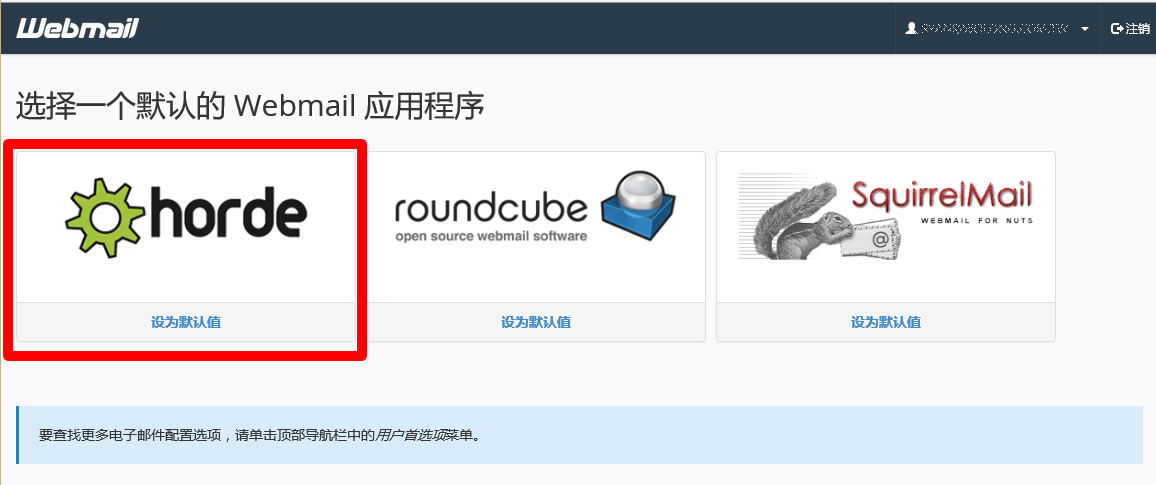 第2步選擇horde這個收信軟體
第2步選擇horde這個收信軟體
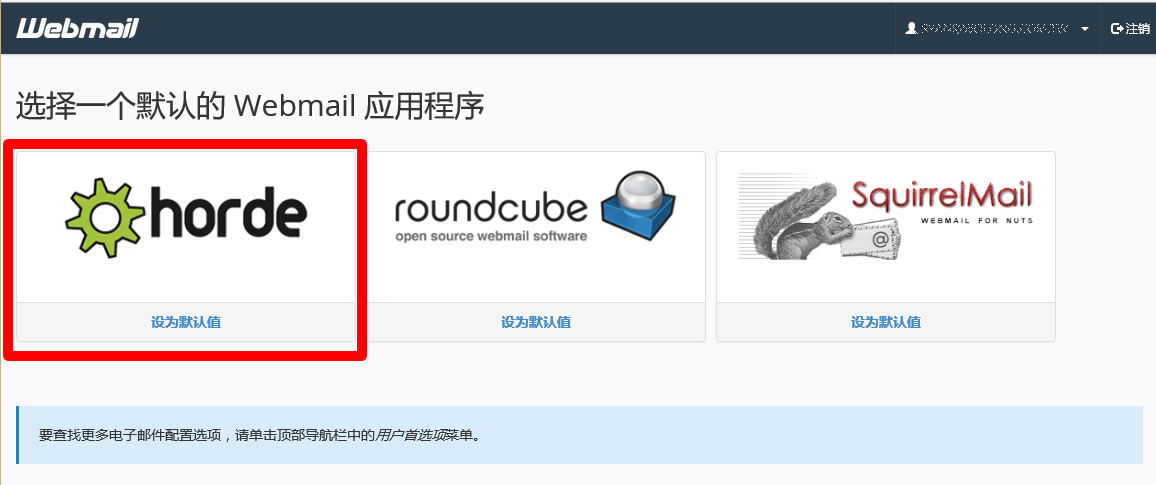 第3步點擊Mail > Filters
第3步點擊Mail > Filters
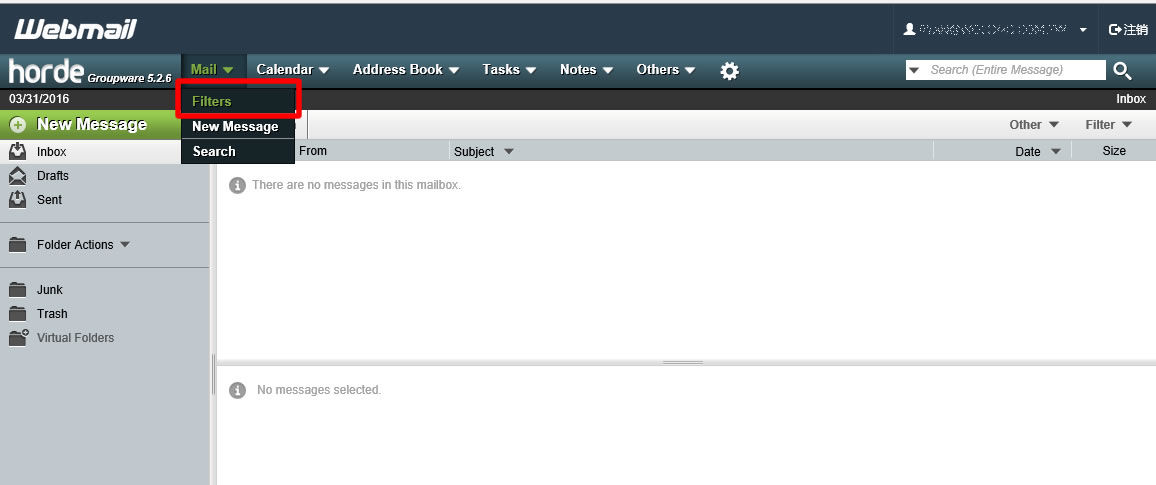 第4步點擊 Whitelist
第4步點擊 Whitelist
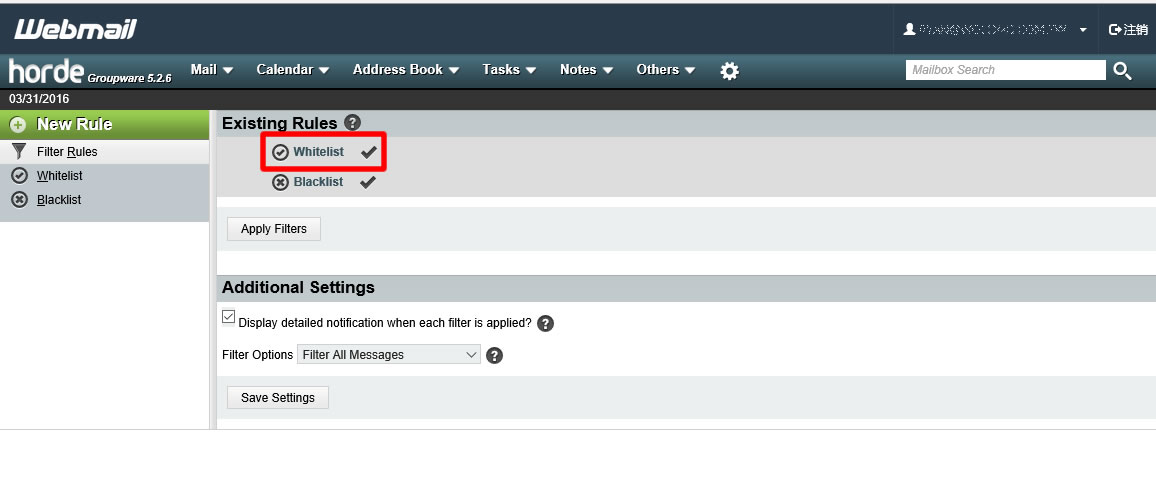 第5步請在欄位中輸入您要允許寄入的信箱,一行一個信箱即可,最後再按Save完成設定
第5步請在欄位中輸入您要允許寄入的信箱,一行一個信箱即可,最後再按Save完成設定

-
關於歡迎頁歡迎頁就是首頁也是整個網站的第一頁,系統內建五款歡迎頁供您選用,若您想開門見山,進入網站時直接看到網站內容,也可以選擇關閉歡迎頁改設定其它的內頁來做為網站的第一頁。
-
要如何選擇其它歡迎頁版型?首頁請先登入系統,並確定您正在瀏覽歡迎頁,此時右上方會看到[變換首頁版型]的編輯按鈕,點入即可挑選其它的歡迎頁版型。
-
如何關閉或打開歡迎頁不需要歡迎頁或是需要將歡迎頁重新開啟時,請登入系統,並切換到[內頁]的[內容編輯模式]接著編輯主選單,此時您可以找到一個[指定首頁位置]的功能,由此即可調整。
-
內頁版頭的圖片要製作多大才符合呢?系統中每一張可更換的圖,都會標示建議的大小,敬請登入網站後點擊圖片旁的編輯按鈕,進入圖片管理介面後您就可以看到圖片尺寸的建議值了,另外若您較不擅於設計版頭圖片,您可直接於內容管理中,找較適合您的版頭圖片更換喔^^~
-
遇到問題怎麼辦?(敬請於訂購前詳閱本客戶支援模式說明)
客戶支援模式 非常感謝您願意考慮採用本系統來架設您的網站,在租用本服務之前請您務必了解我們的客戶支援模式,確定您已經完全了解並同意之後,再正式付費租用本服務,以維護您使用的權益,當您在操作系統時遇到問題時,您可以利用下列免費的客戶支援方式來反映您的問題,重大問題我們會儘快於一個工作天內處理完畢,一般問題則在三個工作天內處理完成,以上處理時間均不包含例假日,不便之處敬請見諒。 免費客戶支援 1.查詢常見問題
當您操作遇到問題時,請先至該功能編輯頁查詢相關的功能解說,其它像是銷售,規格....等問題,則可以在常見問題集查詢到完整的說明,如此您即可在第一時間解決90%的問題,若功能解說中查不到,請利用下列方式將問題反映給我們。
2.線上客服系統
有任何的問題敬請先行查詢常見問題集,如果查詢不到解答,您可以使用本線上客服系統反映您的問題 https://livechat.okweb.asia/chat.php付費客戶支援 1.電話聯絡支援
若您的需要更快速的支援方式,那麼您可以訂購本項,以電話聯絡的方式解決您所遇到的問題,一年限處理10個單一問題(不同問題均分開計算),電話客服年費8000元(一年) -
為什麼沒有提供免費的電話客戶服務DIY架站在網頁設計服務中一直被視為最低價的市場,收費比起專案式的網站設計低廉許多,由於利潤不高,各家廠商端出來的DIY架站方案絕大多數是令人失望的,舉凡功能陽春、版型質感粗糙、難以操作....等等,多數使用者因為預算的關係都是勉強使用著,但大家真的只有這樣的選擇嗎?
不,我們深信預算不多也能夠使用到一個良好的架站系統,而不是被迫採用最低階的產品,這也就是EZ架站雲一直以來秉持的信念,我們要打造一個與現在市場上完全不同的DIY架站服務:
它不僅便宜、功能強大,只需搭配適當圖文就可以製作出與專案相近質感的網站;
它的操作非常直覺,不需網頁專長甚至不需要觀看操作說明就能夠上手;
它各項貼心的系統設計讓你花費最少的時間,可以操控最多的內容;
它的功能模組可以滿足大部份的個人及中小企業;
它的變色更換版型功能一指高定,網站永保新鮮;
它可以免費試用14天協助您評估這個服務是否適用;
還有許多與眾不同的特色只有您實際試用才能體會,很多客戶使用後十分驚訝這樣的服務為什麼一年只需要5000元,這是因為我們打造的絕佳系統無論是在功能操作以及問題查詢方面皆由客戶自行DIY進行,雖然我們沒有提供電話客服,但使用者有任何問題還是可以使用系統反映問題或洽詢,我們將節省下的客服成本轉而用心投注在系統開發上,最後我們得以將最好的系統以最漂亮的價格回饋給所有的使用者,如果您願意撥空操作參與操作,那麼您就會了解我們有多麼的與眾不同。
-
如何反映系統錯誤、操作及各項功能應用問題?關於系統問題、操作方式以及各項功能應用,您可以使用以下方式查詢解反映給系統部門
1.查詢常見問題集 //diy.wolong.tw/faq_set/main.php?content=all
2.線上問題反映 https://livechat.okweb.asia/chat.php
3.使用E-mail聯絡[email protected] 詳細描述問題可以協助我們加速處理您的問題,問題不明確以及非問題的留言,恕我們將無法mail回覆您,所有客戶的問題我們皆統一排程依序處理,三天內如果您的信箱沒有收到回覆請再次留言反映,謝謝。 更詳細的問題描述(操作流程、發生問題的功能、問題所在的網址)將有助於加快處理您的問題。
-----------------------------------------------------------------------------------------------------------
1.您的大名:(例如:王小明)
>
2.E-mail:(例如:[email protected],請務必確認信箱正常才能收到問題回覆喔^^)
>
3.操作流程描述:(例如:管理者登入系統時出現錯誤無法登入)
>
4.發生問題的網址:(例如:http://www.abc.com/system/index.php)
>
-----------------------------------------------------------------------------------------------------------
-
架站服務費用一覽表
架站方案 空間 版本 贈送 費用(含稅) 企業架站服務 300MB空間 精簡版(產品型錄) .com網址 x 1 4800元/1年 300MB空間 標準版 .com網址 x 1 7800元/1年 1200MB空間 全功能版 .com網址 x 1 12800元/1年 2400MB空間 SSL優化商務版 .com網址 x 1 26800元/1年 DIY架站服務 標準版-(2年期含稅)9折優惠 標準版 .com網址 x 1 14040元/2年 DIY架站服務 標準版-(3年期含稅)8折優惠 標準版 .com網址 x 1 18720元/3年 企業架站服務 標準版-中英雙語優惠包 標準版 .com網址 x 1 11475元/1年 企業架站服務-經銷商優惠包(3站)
每一站台均不限開通時間標準版 .com網址 x 3 預購3組站台,12000元,平均一站只要4000元,未來每站到期時可享續租費用4000元/一年 企業架站服務-經銷商優惠包(10站)
每一站台均不限開通時間標準版 .com網址 x 10 預購10組站台,37000元,平均一站只要3700元,未來每站到期時可享續租費用3700元/一年 企業架站服務-經銷商優惠包(30站)
每一站台均不限開通時間標準版 .com網址 x 30 預購30組站台,102000元,平均一站只要3400元,未來每站到期時可享續租費用3400元/一年
升級網站空間 空間可上傳多少資料 費用(含稅) 空間佔用說明 300MB 約可上傳1000~2000件商品或資料 內含於架站服務中 僅上傳之圖片會佔用空間,文字資料則完全不會計算佔用,也就是說文字資料完全沒有限制上傳的筆數,可無限新增。 300MB升級至600MB空間 約可上傳2000~4000件商品或資料 1050元/一年 600MB升級至1200MB空間 約可上傳4000~6000件商品或資料 2100元/一年 300MB升級至1200MB空間 約可上傳12000~24000件商品或資料 3150元/一年
網址 費用(含稅) .com更換為.com.tw 560元/一年 單租.com網址 680元/一年 單租.com.tw網址 840元/一年
第三方軟體服務整合 費用(含稅) 美安系統串接服務 8800元/一次 藍新(原智付通)金流機制串接 3675元/一次 綠界(原歐付寶)金流機制串接 3675元/一次 綠界物流C2C店到店-超商寄貨/取貨服務串接 6000元/一次 台灣便利配超商取貨付款服務串接 3675元/一次 tawk.to 線上客服連接模組 3675元/一次 企業信箱(1組信箱) 630元/一年 Facebook Login會員登入串接 3675元/一次 Google網站分析 630元/一次
- 訂購架站雲各項服務之付款方式
付費方式1 線上刷卡 消費者可使用 VISA/MasterCard/JCB 信用卡進行付款. 付費方式2 虛擬帳號付款 送出訂購單後即時產生一組專用的ATM付款帳號供您付款 付費方式3 WebATM 送出訂購單後連結至WEBATM付款畫面,您的電腦需有安裝讀卡機,您就可以使用金融卡插入讀卡機進行付款,畫面會帶至WebATM即時付付款頁。 若您無讀卡機或晶片卡,請點選右上小視窗的取消WebATM付款。 付費方式4 超商代收 五大超商7000家店 均可付款 付費方式5 7-11 ibon代收 7-11 i-bon代收服務,不必列印帳單就能付款 付費方式6 PayPal PayPal 為更簡單、安全的跨國線上交易支付平台。透過PayPal,買家和賣家即可更簡單、安全地進行跨國購物與銷售。 付費方式7 全家Famiport付款 全家Famiport代收服務,不必列印帳單就能付款 付費方式8 ATM轉帳 銀行:土地銀行
銀行代號:005
帳號:122001012591付費方式9 開立即期支票 抬頭:臥龍創意設計有限公司
(拒收客票)付費方式10 匯款帳號 戶名:臥龍創意設計有限公司
銀行:土地銀行
分行:北屯分行
銀行代號:005
帳號:122-001-01259-1
-
是否會產生其它費用?我們的服務費用表中,僅有企業架站服務這一項是必要的費用,若您沒有其它需求(例如:線上刷卡功能),承租架站服務期間完全不會產生其它費用,服務到期後僅需支付續租費用即可。
-
隨架站服務附贈的.com網址,每年續組都可免費使用嗎?是的,只要是隨架站服務所附贈的.com網址,只要您每年付費續用架站服務,此.com網址就是持續免費使用。
-
付費後如何啟用架站服務當您付費後,敬請填寫客戶付費回傳表將您的付款資訊傳送給我們即可,我們即會儘速啟用您的架站相關服務。
-
付費後何時收到發票?收到您的款項後,我們固定於每個月15日跟30日開立當月之統一發票並寄出給您,敬請耐心等候,謝謝!。
-
同時租用中英文版有優惠嗎?有的,您可以參考我們的企業架站服務-中英雙語優惠包,在此優惠包中,第一個語言版本網站仍保持原價5750元,第二語言版本網站則享有優惠價3675元,若您有中英文版網站需求,訂購此優惠包將能夠節省2075元,非常划算。
-
一次租兩年有優惠嗎?您好,架站方案一次租用兩年享九折優惠。
-
已訂購經銷商優惠方案,是否也可以像[標準版]一樣取得租兩年優惠?若您訂購了 經銷商優惠包(3站),您可以在每單一網站要上線之前,再另外支付此站台的第二年續約費用,就可以為此站台取得一次租兩年的優惠,我們即會贈送您網站分析安裝服務或1組企業信箱,敬請2選1。若您選擇企業信箱,敬請留意,未來服務到期後需同樣續約兩年才能繼續使用附贈的企業信箱服務。
-
網站維護費用怎麼計算?EZ架站雲是一套優異的DIY網頁設計架站系統,全站皆有後台可自行管理,無論何時何地,只要您可以透過電腦上網即可自行管理網站內容,所以網站維護費用是零。
-
我沒空維護網站,貴公司有代客維護網站的服務嗎?EZ架站雲本著DIY網頁設計的理念,並沒有代客維護網站的服務,但是我們有代客設計網頁圖片的服務,圖片設計費方式請留言洽詢,委託我們設計圖片之後,您只需要輸入網文字站內容即可完成維護及更新的工作。
-
如何申請正式啟用網站?試用之後若您想正式付費將網站啟用,請依照下表所示進行即可。
步驟 說明 1.訂購與付款 請進入訂購頁,將您想要的方案加入購物車進行結帳並付款完成。 2.回傳付款資訊 付款完成後請至客戶付費回傳頁面將您的付款資訊回傳給我們,以利後續處理。 3.正式啟用網站(網址設定) 請下載 站台啟用-網址設定表(PDF檔) (WORD檔),填妥資料後傳真至04-22411326或Mail至[email protected]
PS:採用自有網址並自行設定者,不需回傳上表,網址設定完成後寫EMAIL到[email protected]告訴我們您已經設定完成,並註名您的公司大名、聯絡人、電話以及使用的網址即可,以利我們進行網站的啟用作業。 -
免費使用的.com網址已被別人註冊怎麼辦?(網址預查)如果您選擇使用以租用期間可免費使用的.com網址來進行上線,由於申請.com網址的人很多,非常非常有可能您要的.com網址已被別人申請了,如果是這樣,您就需要想別的網址名稱來進行申請,在填寫網址設定表前,請參考以下這個影片進行預查,幫助您找到還沒有被申請的.com網址。
請參考下列影片步驟到此站進行預查 https://www.net-chinese.com.tw/ 謝謝您
-
申請啟用後多久能看到網站?啟用後大約需要1~6小時左右可以使用正式網址瀏覽網站,啟用時間長短取決於網址的狀態不同而定,您可以參考下表所示。
網址狀況 啟用速度 說明 1.以架站服務所附贈的.com網址申請啟用網站 約1~3小時 啟用速度最快 2.以架站服務中另外換購的.com.tw網址申請啟用網站 約3-6小時 啟用速度中等 3.以您自有的網址申請啟用網站
起算時間從您提供給我們正確網址設定資料開始,設定後也需要視您租用網址廠商的設定值生效速度而定約3-24小時 啟用速度視網址實際狀況而定
-
已通知上線,但還是看不到網站?
一般是電腦中的DNS快取暫存所導致,請試試以下方式清除電腦中的dns快取,
清除後再重新整理畫面,試看看能否正常瀏覽網站
----------------------------------------------------------------------------
在Windows環境下,清除cache的指令如下:
ipconfig /flushdns在Mac OSX環境下,清除cache的指令如下:
dscacheutil -flushcache在Linux環境下,清除cache的指令如下:
/etc/init.d/nscd restart
----------------------------------------------------------------------------
如果您不知如何執行以上的指令,將電腦重新開機也能清除dns快取。
-
我在官網下單刷卡付款授權失敗,可以再次進行付款嗎?可以的,如果您訂購架站雲服務遇到刷卡付款授權失敗的情形,請至以下網址即可再次進行付款作業
台灣里OpenPay 線上付款 https://www.twv.com.tw/openpay/pay_direct.php?mid=4381
請自行填入帳單總金額進行付費即可,可選擇線上刷卡、虛擬帳號、WebAtm、便利超商代收、7-11 i-bon、中國銀聯、Paypal、全家FamiPort。 -
結帳時原本選擇以ATM或銀行匯款付費,可以改成以台灣里金流的方式付費嗎?可以的,如果您下單後想要改以台灣里金流的方式付費,同樣請至下列網址進行即可
台灣里OpenPay 線上付款 https://www.twv.com.tw/openpay/pay_direct.php?mid=4381
請自行填入帳單總金額進行付費即可,可選擇線上刷卡、虛擬帳號、WebAtm、便利超商代收、7-11 i-bon、中國銀聯、Paypal、全家FamiPort。
-
何謂第三方軟體整合?第三方軟體服務指的就是非我們所開發的系統或軟體,但可與我們的架站系統進行連接或整合的服務。
-
線上刷卡連接模組目前提供台灣里、PAYPAL、綠界、藍新(原智付通)、便利配…金流的連接模組,當您付費向以上其中一家廠商購買刷卡服務後,即可向我們申請另購連接模組將金流串接在一起,以上金流連接模組,任選一種每年只需1000元的模組連結費用(金流申請費用請自行付費給以上廠商訂購,本公司不介入金流之訂購事宜),敬請多多利用。 另外我們本身也是台灣里金流經銷商,您也可透過我們申請台灣里金流,意者請與我們聯繫(連接模組費用1000元中並不包含台灣里金流申請費用)。
-
金流廠商簡介-台灣里
加購台灣里金流模組讓您的網站立即擁有刷卡及各種主流的收款功能,台灣里金流中心是經濟部商業司所輔導之B2C交易履約保障機制的示範廠商,台灣里了結合台灣土地銀行及財金公司、推出較低門檻、合理收費的網路刷卡機制、讓誠信經營的網路商店、均能擁有安全的線上交易機制。有了政府掛保證,絕對讓您更安心,您的客戶也會刷的更放心。 申請台灣里金流機制,讓您的網站可以同時擁有線上刷卡、信用卡分期付款、WebATM即時付款、虛擬帳號付款、PAYPAL…等付費系統,您的客戶可以選擇付費方式、網路購物更輕鬆方便。 ※ 合法之公司、一般行號、社團法人或申請設籍課稅者適用之
付款方式 銀行
手續費台灣里
手續費建置費 年費 金流模組
租用年費保證金 信用卡
(VISA,MasterCard,JCB)2.8% 5000元 1500元 1000元 依單筆最高交易金額而定
(月交易額超過50萬者須依月交易額20%計算,手續費則調降2.65%)信用卡分期付款 依分期付款
約定書之費率0 五大超商代收 每筆20元 0 0 7-11 ibon付款 每筆30元 0 0 全家FamiPort付款 每筆30元 0 0 WebATM即時付款 2%
(最低3.5最高15元)0 0 虛擬帳號付款 0.5%
(單筆最高50元)0 0 銀聯付款 3% 0 0 支付寶/財付通 3.5% 0 0 PAYPAL 僅供連線到PAYPAL,手續費依PAYPAL規定 備註 信用卡分期付款功能須另簽立分期付款特別約定書方可使用。 -
如何訂購台灣里線上刷卡服務?敬請加購以下兩個項目即可擁有台灣里線卡刷卡及其它金流代收功能:
刷卡系統建置(一次性的費用,本項您可選擇自行向台灣里或我們申請)
//diy.wolong.tw/buy/main_products.php?pid=1371&mt=1
金流機制連接模組(年租模式,每年1050元)
//diy.wolong.tw/buy/main_products.php?pid=1366&mt=1 -
我可以自行向其它金流廠商申請金流服務並請你們串接嗎?抱歉,我們沒有提供客製串接其它廠商金流之服務,目前僅提供台灣里、PAYPAL、紅陽、綠界、藍新、便利配…共六種金流的連接模組,您向這六家廠商訂購的金流,EZ架站雲皆有相對應的模組可供訂購串接。
-
為什麼不提供客製串接其它廠商金流之服務?本系統屬雲端DIY架站系統,每位使用者均使用相同的架站功能,並無提供單一網站客製化功能的服務,若您需要任意變更功能或製作客製化的功能,建議您可以向其它廠商洽詢專案式的網站設計,專案設計一般皆以客戶需求為主,要做什麼都可以,只要廠商能力夠以及您的預算夠,基本上都能執行,但專案設計的費用十分昂貴,可能會比我們的EZ架站雲系統高出數倍到數十倍不等,敬請自行評估。
-
我可以直接向銀行申請刷卡與網站結合嗎?抱歉,不行,目前僅提供台灣里、PAYPAL、紅陽、綠界、藍新、便利配...等六家金流廠商之服務串接模組,其它皆沒有提供。
-
未來會再提供其它廠商之金流串接模組嗎?我們會視客戶需求而定,若大部份的客戶都提出需要某一家金流服務之串接需求,我們即會進行評估開發的可行性。
-
關於Livezilla線上客服連接模組Livezilla線上客服連接模組,可以提供您的客戶即時的在線上向您詢問各項服務,當您坐在電腦前時可將此軟體開啟為上線,就可以馬上回答網友的問題,除此之外,可以知道目前網友在瀏覽那一頁,還可記錄瀏覽者的行為,更能於線上邀請網友進行對談,若您不在電腦前,livezila仍可接受網友的留言, 您的網站服務馬上升級。
-
我可以自已架設Livezilla串接嗎?目前尚未提供自行架設之Livezilla與系統串接之服務。
-
使用Livezilla需要安裝軟體嗎?要的,請下載Client Only Setup的版本並安裝在您的桌上型電腦即可
第1步安裝完成後,Livezilla會立即執行,請選擇中文(中華民國)。
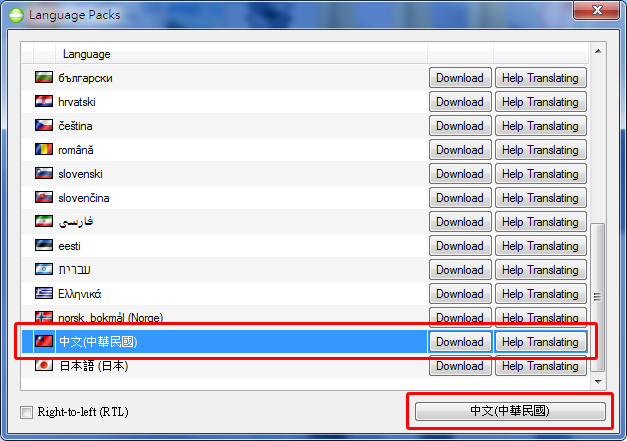 第2步請點擊最下方的[謝謝,只是讓我的登錄]。
第2步請點擊最下方的[謝謝,只是讓我的登錄]。
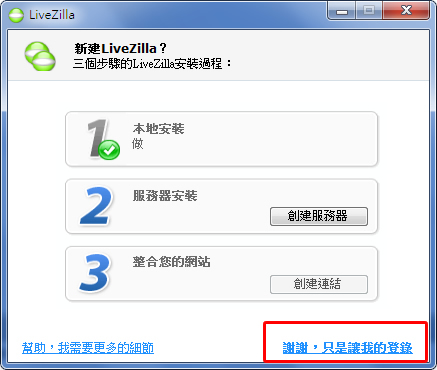 第3步請點擊【Server Profiles】。
第3步請點擊【Server Profiles】。
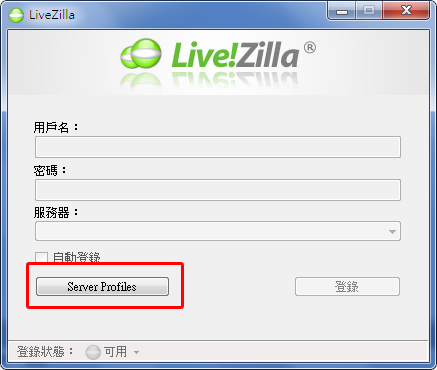 第4步接著點【新建】開始新增服務器。
第4步接著點【新建】開始新增服務器。
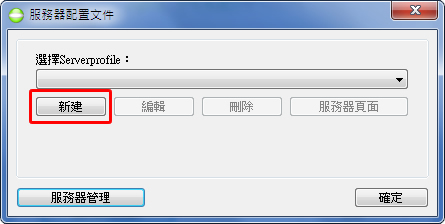 第5步兩個欄位中都填入服務器名稱,接著按【確定】。
第5步兩個欄位中都填入服務器名稱,接著按【確定】。
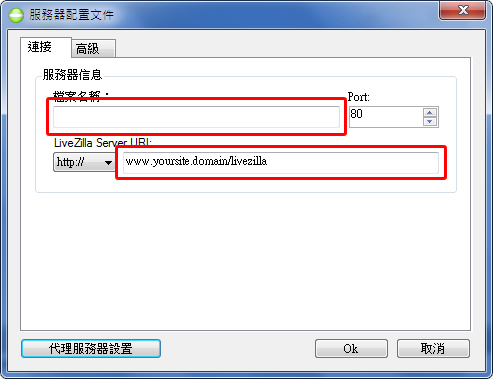 第6步 再按一次【確定】就完成服務器的設定了。
第6步 再按一次【確定】就完成服務器的設定了。
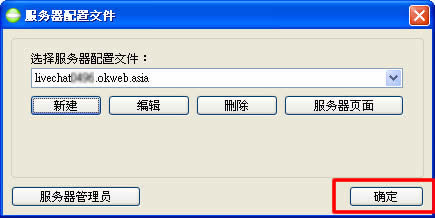 第7步 這時候可以看到服務器欄位已經有資料,接著只需填入用戶名跟密碼即可開始使用Livezilla。
第7步 這時候可以看到服務器欄位已經有資料,接著只需填入用戶名跟密碼即可開始使用Livezilla。
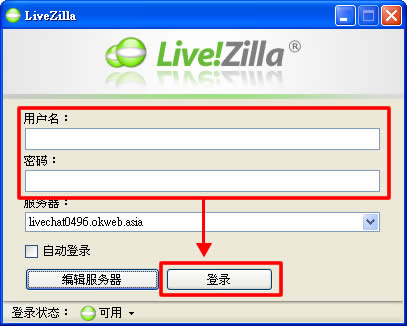
-
安裝在桌上型電腦的Livezilla有中文介面?剛安裝完成的Livezilla控制面版是英文版的,您可以在面版左上找到 系統 >選擇 >客户端與服務器語言 ...並設定成Chinese(Traditional) 再重新啟動Livezilla即可。
-
Livezilla有APP可以使用嗎?有的,請在智慧型手機app資料庫輸入livezilla即可找到此線上客服的app,敬請自行下載使用。
-
Livezilla有問題時你們會幫忙修嗎?因Livezilla是第三方軟體,我們僅是進行串接與設定,所以如果是軟體本身的問題,請等待Livezilla發佈新版來進行更新與修正,若是非軟體問題的異常例如Livezilla無法運作,請通知我們為您修復。
-
有提供超商取貨付款功能嗎?請加購便利配-超商取貨付款整合服務與連結模組即可享有全台全家、萊爾富 及 OK,合計超過四千家便利商店門市立刻搖身一變,成為您寄貨收款及提供消費者取貨付款的站點。
-
如何加購超商取貨付款功能敬請依照以下步驟來取得超商取貨付款功能:
1.請向便利配申請超商取貨付款服務並取得一組帳號密碼,請將帳號密碼提供給我們以利後續系統串接。
2.請至EZ架站雲官方網站訂購以下兩項服務
*系統串接費用(一次性的費用)
//diy.wolong.tw/buy/main_products.php?pid=1372&mt=1
*金流機制連接模組(年組模式)
//diy.wolong.tw/buy/main_products.php?pid=1366&mt=1
3.系統進行串接完成後,我們需先將您的DIY網站正式上線,上線後我們會通知便利配對您的網站內容進行審查,審查通過後,便利配會直接通知您服務正式啟用,由於本服務需要正式上線後才能使用,敬請先確認您的網站已建置完成再行申請。 -
超商每筆代收上限是多少?便利配超商取貨代收每筆代收上限為6,000元(含)。
-
有提供取貨不付款服務嗎?沒有。
-
企業信箱一組企業信箱空間250MB,每年600元(變更帳號視同新租,費用600元),現在一次租用兩年標準版DIY架站系統,我們就贈送您2組企業信箱。
-
Facebook Login會員登入串接加購串接本功能後,您的網站就能接受Facebook帳號登入會員,您的客戶不必再麻煩的註冊會員資料即可使用您網站上提供的會員服務,例如:使用會員價購物結帳等等......,fb登入也可以讓會員不用擔心個資外洩的問題。
-
模組串接加購費用Facebook Login會員登入串接僅收取一次性費用3000元含稅
-
如何申請美安串接?
- 您需先和美安簽約並完成美安要求之各項資料提交。
- 您必須是我們的網站系統用戶並付款加購美安串接服務。
- 您與美安接洽的過程中,我們會配合並協助您將網站中需要置入以及要設定的各項資料設定完成,讓貴網站通過美安要求的各步驟。
-
美安佣金比例可以變更嗎?若店家與美安公司簽約時,佣金是提列10%,則就需要使用10%不可以再另外調整,謝謝您,或您可洽詢美安,如有調整請務必告知我們重新設定佣金比例,以避免運作時發生錯誤。
-
網站試用期間可以串接美安服務嗎?不行的,因為用期均使用臨時性的網址,美安不接受臨時性的網址進行串接,所以一定得將網站正式上線後才能串接美安服務。
-
第一階段,美安要先測試網站是否能正確取得RID以及Click_ID,這部份要如何進行與確認?當您要確認網站是否能正確取得RID以及Click_ID之前,請mail或留言給我們,我們會先進行預測,測試ok後會提供給您帶有參數的測試網址,再請您轉交給美安,美安會測試兩筆並由它們審核無誤後告知您通過此步驟,如有問題則請告訴我們由我們協助配合調整修正。
-
第二階段,美安提供的2個數值Offers和Advertisers要設定在那裡?如果進行到此階段,請連同您與美安議定之佣金比例以及此兩個數值一起提供給我們,這三個數值由我們人工設定。
-
請問美安需要產品的XML檔案,裡面有很多需要填寫的項目,像是UPC商品條碼 ISBN書碼 零件號碼 EAN商品條碼,這些需要填寫嗎? 還是美安會給我呢?要上架到美安的商品,請按照附件這張圖的步驟來執行就可以了,那些需要另外填的XML欄位請洽詢美安,除了這些欄位之外,產品詳細頁內的[品名][編號][價格]欄位一定要填,否則您提交給美安的XML檔將會無法過關。
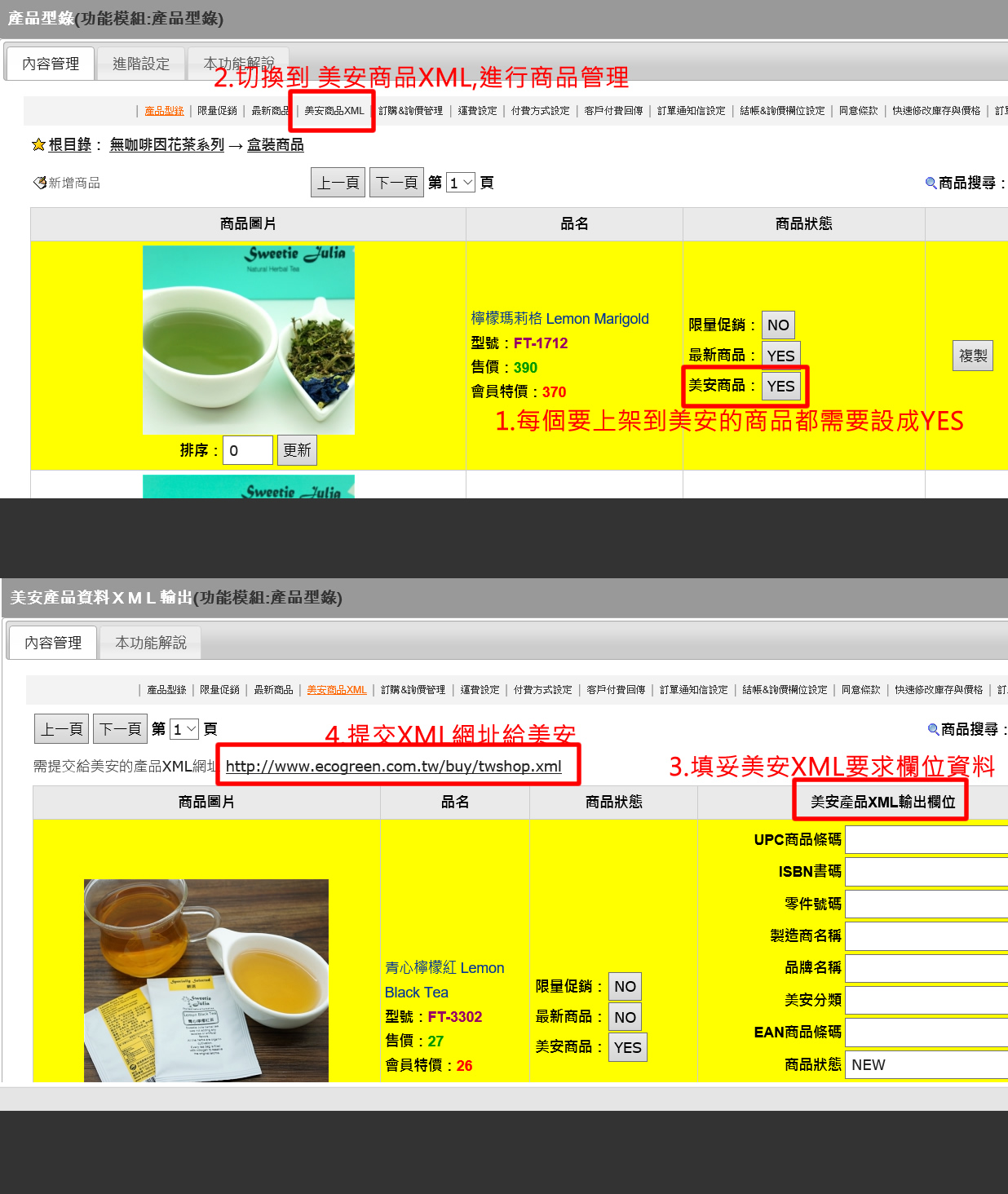
-
設定為美安商品後,美安XML檔案欄位那些是必填?要填些什麼?必填欄位有三個,分別是SKU商品型號/编號、美安分類、產品敘述,SKU就是您商品的型號或編號,您可以自行定義,產品敘述也是由您自行填寫,美安分類您需要依照美安方面的規定填寫。
-
Sitemap.xml網站地圖提交服務一個網站剛上線最怕就是搜尋引擎不知道你的網站位置,就像是一家新開的店一樣,如果沒人知道在那裡?可能很快就會關門大吉了。在網路上曝光就是要透過搜尋引擎來增加自己網站的曝光率,那應該怎麼做呢? 首先,我們必須透過一個叫做「網站地圖」(Sitemap)的東西,你必須將您的網站的頁面結構生成一份XML文件,文件內會記載著頁面權重、更新頻率、最後更新時間、頁面超連結等等,產生了這份文件之後,就可以將這份文件提交給搜尋引擎,主動告知搜尋引擎我們有這些頁面,讓搜尋引擎主動到您的網站抓取這些頁面資訊,以增加網站內容被收錄的速度。 如果您不清楚如何製作sitemap.xml檔並進行提交,您可以考慮交給我們代勞,本服務為一次性代客產生sitemap.xml檔案並提交給google以及Bing,訂購本服務前訂確認您的網站各項架構與資料已經完成再行訂購本服務。 本服務費用僅包含一次性的sitemap.xml製作與提交給google以及Bing兩個搜尋引擎,無法保證您網站頁面被抓取的數量與時間。
-
可以自己製作Sitemap.xml檔?可以的,請至 http://www.web-site-map.com/xml_sitemap.php#status 填入您的網址,設定值的部份請留意Session info removal項目請核選 Remove these parameters (comma separated),並在此項中填入mt,topage再按Create free XML Sitemap產生新的sitemap.xml檔案,等檔案產生完成再下載即可使用。
-
我可以自己提交Sitemap.xml嗎?可以的,如果您了解Sitemap的運作並可自行生成sitemap.xml檔,在生成檔案之後,請登入網站 > 右側滑動小圖示 > 系統 > 站長工具 將檔案上傳到網站中,再自行向各搜尋引擎提交即可。
-
網站俱備多語言版本嗎?一個站台僅能做為一個語言版本使用,如需要雙語版本(例如中英文版),您可以考慮訂購雙語優惠包,它內含兩個站台可做為兩種語言網站使用。
-
購買雙語優惠包就能夠做到中英文版切換嗎?是的,當您購買雙語優惠包來做為兩種不同語言網站時,我們會為您將這兩個網站串連起來,達到彼此切換的目的。
-
同時租用中英文版有優惠嗎?有的,您可以參考我們的企業架站服務-中英雙語優惠包,在此優惠包中,第一個語言版本網站仍保持原價5750元,第二語言版本網站則享有優惠價3675元,若您有中英文版網站需求,訂購此優惠包將能夠節省2075元,非常划算。
-
未來會支援其它語系嗎?我們正在徵求不同語系的代理商進行翻譯,如有翻譯完成就會釋出提供使用,如有意翻譯者也可與我們洽詢。
-
系統支援那些語系?目前每一個站台能夠選擇,繁體中文、簡体中文、英文、緬甸語、德語、土耳其語.共六種語系,您可以自由的從這六個語系中選擇一種來使用。
-
語系只能選擇一種嗎?是的,一個站台只能選擇一種語系,如需雙語網站或多語網站就需要購買多個站台,多個語言站台會有更優惠的價格,請見官網。
-
如果我設定為中文語系,那能輸入英文嗎?網站中所有可見的文字分成兩種,一種是您不可變動的,就是語系,例如:各種提示文字.....只要是不提供您變動的文字都屬於語系的一部份,相對來說,另一種有提供欄位讓您自行輸入的就不屬於語系的範圍,這些欄位您要輸入什麼語言都可以。
-
中文版有簡繁轉換功能嗎?站台均有內建中文簡繁轉換功能,它可將網站文字在繁體與簡體之間切換,如果您的網站為中文版本,就適合使用此內建功能。
-
如何啟用Google Translate 自動翻譯功能啟用方式請見官方網站說明 https://diy.wolong.tw/faq/main_detail.php?id=32。
-
關於Google Translate 自動翻譯功能最好的多語言網站就是為您需要的每一種語言都個別建立該語言專屬的網站,這樣所有的翻譯才能精準到位,並提供您的外國客戶更優質的服務,但如果有預算或人力上的考量,又或者外國市場不大只佔零星比重,那麼使用Google Translate 自動翻譯功能來進行全站翻譯也不失是一個良好的選擇。
-
可以自定Google Translate 自動翻譯的語系嗎?目前尚無提供自定語系功能,所有Google內建的語系都會全部列出提供網友自行選擇。
-
為什麼使用Google Translate 翻譯成其它語言時會使畫面跑掉每種語言的長度都不同,如果原本較短的語言被翻譯成較長的語言,區塊中的文字太長將不下時就可能會造畫面跑掉,但它並不妨礙閱讀,這也是Google Translate自動翻譯自然的現象之一。
-
如何向Google驗證網域擁有權?系統中已內建可自行驗證網域擁有權的功能, 您可自行驗證,請登入網站 > 右側滑動小圖示 > 系統 > 站長工具 > 中繼標記驗證 當您向Google申請服務需要驗證網域時請選擇以HTML 標記的方式來進行驗證 此時您可得到一組中繼標記碼,請將標記貼入並啟用,再至Google點擊驗證按鈕即可。
-
關於主選單系統中提供各種功能模組讓您可以自由啟用,當您啟用了某一個功能模組之後,它就會以選單的模式呈現在網站版型的上方,也就是所謂的主選單。
-
主選單 [不顯示] 與 [關閉] 的差別在那裡?不顯示代表它不會直接顯示在網站中,但知道此頁連結的人還是可以直接透過連結看到內容,這通常是運用在如果主選單開太多產生折行時,可以使用側邊小廣告來連結到這些被設為[不顯示]的主選單以維持畫面美觀,或是您不想將某個功能頁面直接公開給網友觀看,而是私下給予網址的方式提供少數人觀看,需留意的是,搜尋引擎可能會收錄被設為[不顯示]的頁面,至於[關閉],就是完全關掉內容的意思,直接以該頁網址連結也看不到內容,而會自動被導回首頁,搜尋工引擎也不會收錄,若此頁在過去曾被收錄過,一但設為關閉不久後該收錄結果也會自動消失,如果您的某個主選單功能內容絕對不能被看見,那麼設務必設為關閉。
-
關閉的主選單還會出現在sitemap裡嗎?我們正在開發一鍵自動產生sitemap的功能,屆時如果主選單設為關閉,它將不會被列在sitemap檔中。
-
這些選單功能我可以自由開啟使用嗎?可以的,您可以選擇適用的功能自由開啟來使用,但建議不要開啟太多功能,以避免版面因位置不夠放而導致主選單折行,主選單變成兩行時會使得您的網站非常不美觀,請儘可能保持您的主選單為一行。
-
可是我想用的功能很多,但位置不夠導致主選單跑到第二行怎麼辦?若您想使用的功能較多,可以挑選相對較不那麼重要的功能,改放置到底部選單,基本上網站內頁版型中的上方與下方都有可放主選單的位置,您可自由設定以避免折行情況發生。
-
主選單字數建議建議主選單的字數儘可能控制在2~4個中文字之間,以節省更多的空間才能啟用更多的功能,若單一主選單文字太長會放不了幾個功能就會折行了。
-
內容管理中,有一個僅供會員登入使用的功能是做什麼的?若您希望某些功能只有會員登入時才能觀看,那您可以將這些功能的僅供會員登入功能核選為Yes,當網友未登入會員去點擊此功能時就會彈出,此功能僅供會員使用的訊息,以保護您的網站資料不會直接曝光給非會員閱讀。
-
何謂指定首頁位置?當您不想要首頁時,您可使用這個功能,來改指定任意一個內頁功能來做為新的首頁,例如您想要改以最新訊息這個功能來做為首頁,那麼您只要下拉選擇最新訊息即可,不過前提是,您只能選擇有啟用的功能來做為首頁,一般來說,此功能會較少使用到,因為大家都想要有首頁。
-
關於自訂外部連結?除了這個網站之外,您可能擁有其它的網站,像是部落格或是電子相簿網站,此時您可以利用此功能,新增連結到這些外部網站的主選單,要新增外部連結請按紅色加號
 即可。
即可。 -
關於自訂Html編輯器外頁?想自由編輯一頁網站內容時,您可以利用此功能中的Html編輯器來進行內容的製作,Html編輯器適合已俱備網頁製作基礎概念以及設計美感的人士使用進行圖文編排的作業,由於圖文編輯還是需要由專業設計師來進行才會美觀圖文並茂,若您無這部份的基礎,建議您可以使用系統內建的功能模組(像是最新訊息、產品型錄...等),內建功能模組一般都不需要會圖文編輯即可使用,以降低需自行編輯內容的機會。
-
如何設定快速聯絡功能?快速聯絡功僅支援RWD版型以及手機版,您可以登入網站 > 右側滑動小圖示 > 系統 > 快速聯絡功能 ,進入後請按照該功能解說步驟執行即可。
-
電話欄位填寫格式電話欄位填寫格式以手機撥號能夠試別的號碼為準,例如市話:0422123456或手機號碼0912345678,只要是手機能撥出的號碼都可以
-
加Line欄位填寫格式加Line欄位要填入的資料為Line行動條碼連結中的字串,請依照下列步驟取得:第1步開啟手機裡安裝的Line並點擊[設定]
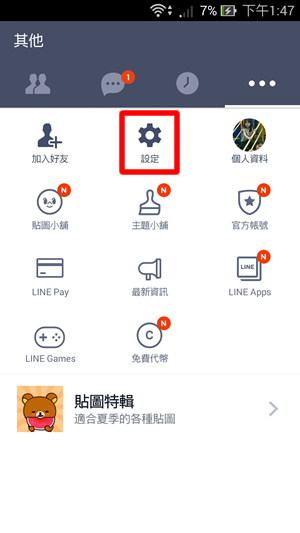 第2步點擊[個人資料]
第2步點擊[個人資料]
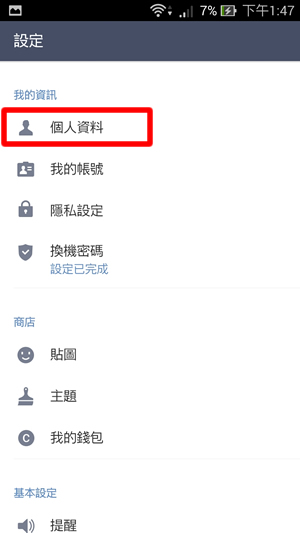 第3步點擊[行動條碼]
第3步點擊[行動條碼]
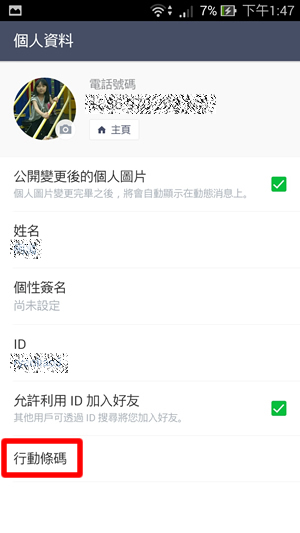 第4步 將行動條碼傳送至您的E-MAIL信箱。
第4步 將行動條碼傳送至您的E-MAIL信箱。
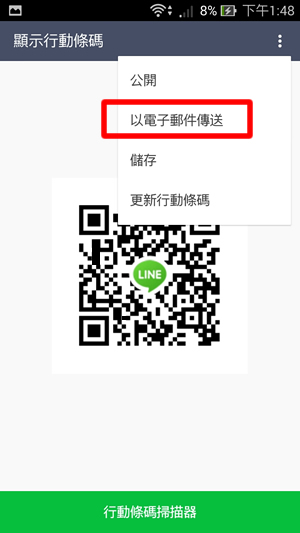 第5步 您的信箱會收到一封Line傳給您的信,信中有一行文字格式為 https://Line.me/ti/p/xxxxxxxxx ,紅字的部份就是我們要取得的,請將紅字貼入Line欄位即可
第5步 您的信箱會收到一封Line傳給您的信,信中有一行文字格式為 https://Line.me/ti/p/xxxxxxxxx ,紅字的部份就是我們要取得的,請將紅字貼入Line欄位即可
-
Skype欄位填寫格式請登入您的Skype桌機版 紅框處就是您的Skype名稱,請將名稱填入Skype欄位中即可

-
Facebook欄位填寫格式Facebook欄位必需填入Find numeric ID,請依下列步驟取得第1步請至 http://findmyfbid.com/ 貼入您的Facebook網址,再按Find numeric ID
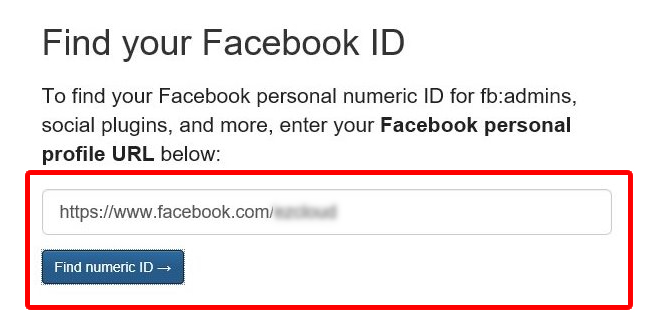 第2步將產生的ID複製起來,再貼入Facebook欄位即可
第2步將產生的ID複製起來,再貼入Facebook欄位即可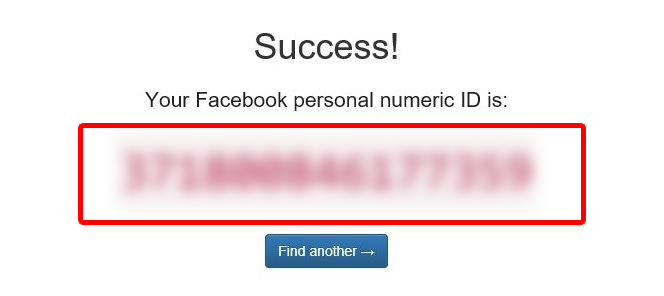
-
QQ欄位填寫格式請將您的QQ帳號填入欄位即可
-
為什麼我用桌上型電腦點擊無法使用本功能為手機或平板專屬功能,且使用人的設備必須安裝相關的APP才能正常使用,例如:手機上有安裝Line,並點擊您網站中的加Line功能才會產生作用。
-
為什麼我以手機點擊加Line卻無法使用如果您填入Line的格式正確,首先瀏覽者的手機上要裝有Line APP並且設定帳號正確,以手機點擊快速聯絡中的加Line就會開啟LINE APP進行加入好友的動作,加入後只要再點擊手機中間的店家Line圖示就可以傳訊了。
-
為什麼我手機點擊有Skype卻無法使用如果您填入Skype的格式正確,首先瀏覽者的手機上要裝有Skype APP並且設定帳號正確,以手機點擊網站快速聯絡功能中的Skype就會開啟手機中安裝的Skype APP並開始CALL店家進行對談。
-
為什麼我手機點擊FB對談卻無法使用如果您填入Facebook的格式正確,首先瀏覽者要有Facebook帳號,以手機點擊快速聯絡功能中的Facebook點談才會正常執行,但Facebook不允許導引到APP,所以系統會將您導引到Facebook手機版網站,此時只要以Facebook帳號密碼登入即可對談。
-
關於產品型錄功能模組產品型錄是由好幾個互相關連的模組所組成,您除了可以上傳商品之外,它還俱備線上購物的相關功能,例如付費方式設定‘運費設定等...您都可以自己搭配使用,商品有填價格時,網友就能購買,沒有填價格時就單純做為產品型錄使用。
-
我用不到購物功能,請問有詢價功能嗎?有的,產品型錄可以設定切換做為不同的用途,其中包括了產品詢價模式,,讓您架站應用上更有彈性。
產品型錄可切換模式 1.產品型錄+購物車(預設) 2.產品型錄+點擊放大產品圖(無產品詳細頁) 3.產品型錄+點擊連到您指定的連結(無產品詳細頁) 4.產品型錄+詢價功能
-
產品代表圖尺寸大小是多少?因系統中多款首頁版型與內頁可自由搭配,圖片適合首頁不一定會適合內頁,所以產品圖片大小沒有一定的規則, 我們提供兩種模式如下:
1.標準顯示模式(圖片無論比例如何,都可以完全顯示,圖不會被裁切)
2.整齊圖片模式(為了讓圖片每張一樣大,讓畫面更整齊,會自動截取圖片中間部份來顯示,兩側或上下會有一部份被隱藏)
每張圖敬請先製作接近500x500像素左右再上傳為佳,寬高比例不限,800x600、640x480 或其它尺寸都可以, 請依照您想要的畫面效果自行決定大小即可。
如需調整顯示模式請登入系統,點選 [產品型錄] 上方的管理小圖示 > 進階管理 就可以找到顯示模式切換功能。
-
為什麼點[推薦商品]、[最新產品]或[免運產品]等....會自動跳到首頁,無法使用?要使用[推薦商品]、[最新產品]或[免運產品]等....功能模組,一定不可將[產品型錄]功能設為關閉,因為它們是相互關連的,如不想要[產品型錄]功能顯示於主選單,但需要使用前面提到的三個功能,則請將[產品型錄]功能設為[不顯示]。
-
關於推薦商品功能模組推薦商品模組必需要搭配產品型錄模組才能使用,您在產品型錄中所建立的產品,除了可以依照各個分類點進去觀看這些商品之外,您還可以將其中的某些商品核選成為推薦商品,這些商品就能被另外顯示在本模組功能中。
-
推薦商品模組的使用時機假使您想在一大堆商品中挑出幾個比較新或比較熱門或您想出清某些商品時,那麼您就可以試著啟用這個模組,將它們另外獨立成一區讓您的客戶觀看時,這樣子您的客戶就不必每個分類都點進去看了。
-
如何將產品型錄中的商品設定為推薦商品您可以參閱這個詳盡的PDF操作說明 [下載觀看]
或是當您登入至系統中,由產品型錄中點分類進入瀏覽商品列表頁時,有看到商品狀態中 與的按鈕嗎?您可以按看看,它們就是了。
-
為什麼點[推薦商品]功能會自動跳到首頁,無法使用?要使用[推薦商品]、[最新產品]或[免運產品]等....功能模組,一定不可將[產品型錄]功能設為關閉,因為它們是相互關連的,如不想要[產品型錄]功能顯示於主選單,但需要使用前面提到的三個功能,則請將[產品型錄]功能設為[不顯示]。
-
關於最新商品功能模組最新商品模組必需要搭配產品型錄模組才能使用,您在產品型錄中所建立的產品,除了可以依照各個分類點進去觀看這些商品之外,您還可以將其中的某些商品核選成為最新商品,這些商品就能被另外顯示在本模組功能中。
-
最新商品模組的使用時機假使您想在一大堆商品中挑出幾個比較新或比較熱門或您想出清某些商品時,那麼您就可以試著啟用這個模組,將它們另外獨立成一區讓您的客戶觀看時,這樣子您的客戶就不必每個分類都點進去看了。
-
如何將產品型錄中的商品設定為最新商品您可以參閱這個詳盡的PDF操作說明 [下載觀看]
或是當您登入至系統中,由產品型錄中點分類進入瀏覽商品列表頁時,有看到商品狀態中 與的按鈕嗎?您可以按看看,它們就是了。
-
推薦商品&最新商品有何不同基本上它們的運作模式是一樣的,之所以提供兩個相同的功能是為了讓有需要將某些產品另外顯示在不同區時方便使用,有這兩個功能。
-
為什麼點[推薦商品]功能會自動跳到首頁,無法使用?要使用[推薦商品]、[最新產品]或[免運產品]等....功能模組,一定不可將[產品型錄]功能設為關閉,因為它們是相互關連的,如不想要[產品型錄]功能顯示於主選單,但需要使用前面提到的三個功能,則請將[產品型錄]功能設為[不顯示]。
-
消費者下單後會通知消費者與管理者嗎?消費者下單後,系統會將訂購明細寄到消費者以及管理者的電子信箱,但請留意,電子郵件寄送過程中,各端點網路環境有其不確定性,並無法保證訂購通知信會百分之百寄達,故建議您經常登入系統查看是否有新訂單尚未處理,以避免糾紛或客訴產生,謝謝您。
-
不小心將訂單按成已付費,如何改回未付費?您可以點進訂單詳細頁手動設定付款狀態,建議您變動付款狀態前需先確認此訂單是否已付款,已避免未付款出貨的情形發生。
-
關於訂單匯出功能您可以將訂單匯出成EXCEL可開啟的檔案,每單次最多可匯出三個月的資料,如需要匯出較多的訂單記錄,請分數次進行。
-
我有加購串接美安,請問美安訂單可以刪除嗎?為避免每月匯出美安訂單提交給美安時帳目對不起來,美安訂單不提供刪除,只能取消。
-
美安訂單取消後可以恢復嗎?不行,客戶只能重新下單購買。
-
加購綠界物流串接服務,如買家選擇先付費再到指定超商純取貨?不行,客戶只能重新下單購買。
-
會員購買商品後,紅利點數如何撥入?該訂單中的商品如果有贈送紅利點數的話,您將後台訂單設為已付款時,紅利會撥入給該會員,會員下次購物即可使用,請留意您如果未將訂單設為已付款,會員將無法獲得紅利點數。
-
如果有不小心將訂單設為已付款,已撥出的紅利點數如何收回?您需要到該會員資料頁將紅利點數手動改回原來的數值,也就是將誤撥下的紅利點數減去後再按會員資料存檔即可。
-
加購之聯盟網訂單匯出數據精準度?由於聯盟網不需要提供匯出之訂單佣金報表給他們,聯盟網也不提供自動取消訂單回傳機制,他們都是由系統自動計算,故聯絡盟之訂單匯出資料僅供參考,佣金以聯盟網計算為準,如您有聯盟網訂單退貨或取消,請與聯盟網聯絡取消訂單,不然他們還是會跟您計算佣金喔,此點請特別留意。
-
運費設定說明運費是採取購物金額的多寡來計算的,例如購物1~1000元收運費120元、購物1001元~5000元收運費70元、購物5001元以上收運費0元......設定時請像範例這樣~購物金額範圍請勿重疊,若第一組設定是1~1000元,那第2組就需從1001元開始....以此類推。
-
若我運費都已內含在商品售價中了,運費可以為0嗎?可以的,運費設定下若有資料,請全數刪除即可。
-
我可以將單一產品設為免運費嗎?可以的,你可以在產品詳細設定頁面將單一產品設免運費,此時無論您的總體運費如何設定,這個產品都不會被列入運費計算,它的運費會是0元。
-
關於產品以重量計算運費?將單一產品設定為以重量計算運費前您必須先設定重量運費的範圍,比如1公克~500公克收100元運費,501公克~1000公克收200元運費....以此類推,接著為想要以重量來計算運費的產品設定重量,可以公克或公斤來做設定,這部份您可於運費的[進階設定]中找到,這樣系統就會為您計算出這些產品的重量運費,請特別留意,重量運費商品是獨立於其它運費設定之外,它們不會再重覆的被收取以金額或以件數來計算的運費。
-
以公斤或公克計算運費有何差別?沒有差別,主要是看您的商品重量較適合那一種,比如銷售很重的機器總不能用公克顯示給買家看,用公斤比較適合,相對的如果銷售小包裝健康食品就不適用使用公斤,公克會比較適合。
-
重量計算運費通常使用在那?通常使用於航空或海運運費,或某些適合以重量來計算運費的商品,您可自行評估是否用得上。
-
關於本產品運費不包含於訂單中,下單後運後另估?某些商品無法以系統估算出精準運費時,此功能可用來向買家聲明此商品運費不含於訂單中,您再自行向買家提供某些商品的運送費用。
-
關於付費方式設定當您啟用產品型錄提供網友線上購物服務,您可以使用本功能自行設定多種付費方式,範例如下。
*ATM轉帳(銀行代碼123 帳號12345678912345)
*貨到付款(黑貓宅急便)
*到店取貨代款(店址:台北市忠教東路100001號)
-
貨到付款之代收服務若您需要貨到付款之代收款項服務,請自行與宅配業者洽談合作細節,例如統一速達,宅配通,大榮貨運等......一般量大宅配業者都會到府收件,量少的話也可送至就近的便利商店委託寄送。
-
我需要刷卡收費方式要怎麼申請?線上刷卡功能模組為加購之服務,沒有內含在系統租費中,若您需要線上刷卡模組,我們提供台灣里(金流刷卡與7-11取貨付款,無先付款純貨)、PAYPAL、緣界金流(刷卡)、緣界物流C2C店到店(超商取貨付款與先付款純取貨兩者皆有)、藍新金流(原智付通)(刷卡),台灣便利配(僅超商取貨付款,無純取貨)...等廠商刷卡金流服務之整合模組~您可以與這些廠商申請完成刷卡金流後再與我們聯繫加購刷卡模組即可。
-
我需要超商取貨付款服務您可以考慮使用緣界物流C2C店到店(請見其中超商門市寄貨/取貨中的部份,不包含其它) https://www.ecpay.com.tw//IntroTransport/Index 或ezShip台灣便利配 http://www.ezship.com.tw/index.jsp 的超商取貨付款服務,當您與台灣便利配簽約完成後,再向我們加購串接服務即可。
-
台灣便利配只能取貨付款嗎?是的,目前我們的系統僅與台灣便利配串接此一模式。
-
緣界物流C2C店到店的模式為何?如果您同時需要超商取貨付款以及先付款再於超商純取貨服務,那麼您可以考慮緣界物流C2C店到店服務,買家於網站下單時可指定要取貨的超商(7-11、全家、萊爾富),以及要先付款或是到超商再取貨付款,先付款的部份買家可選擇信用卡一次付清、WEB ATM、ATM付款、四大超商代碼、超商條碼。
-
超商取貨注意事項現在超商取貨大都需持身份證領取,為避免買家因填寫不實而無法順利領貨,請於付款方式自行加註說明[超商取貨請務必填寫真實姓名再下單,收到取貨通知時請持身份證到超商取貨].....。
-
關於最新訊息功能模組經常性的發佈最新訊息可以讓網友最了解您網站的各項動態,包括最新產品與優惠訊息等等,是您經營網站不可或缺的功能之一。
-
推文代表圖與推文簡述的作用?這是用來將網站頁面分享至社群平台時所要使用到的圖文內容,雖然沒有上傳圖文時,系統會自動抓取網頁內容來替代推文專用圖文,但網頁內容通常又多又長,還是比不上另外特別指定一張吸引人的圖片以及簡短易懂的推文分享簡介來的好。
-
為什麼facebook推文時抓不到我指定的圖片與文字內容?Facebook推文資料須幾天才會自動更新,如果您新增資料後馬上要推文,必須用fb工具手動更新才行。 工具網址為 https://developers.facebook.com/tools/debug/
只要將你的網站頁面的網址~貼進以上工具頁的欄位中~並重覆按三到四次的Fetch new scrape information,就能正確的抓取到最新的圖文來進行推文分享。
-
關於相簿功能模組美好的照片比文字更具說服力,本模組可以讓您建立多本相簿來呈現不同主題的影像,您可以應用在商品作品照片、團體旅遊、活動花絮記錄、證書證照展示、人員清冊...等,都很適合。
-
如何上傳照片上傳相簿照片前,請先新增一本相簿並為它命名與上傳一張封面圖片,接著就可以使用我們的多圖上傳系統,一次將多張圖片上傳到此相簿中,不必再一張一張的上傳。
-
每張照片是否限制檔案大小有的,每張照片限制需在2MB以內,建議您為了加快上傳的速度,請先將所有要上傳的照片檔案調整到每張200KB以內再上傳。
-
上傳圖片時出現錯誤訊息: Forbidden這是圖片格式出了問題,請將該圖拉到 https://imagecompressor.com/ 優化後下載,再上傳就可以了。
-
何謂自訂項目功能模組系統中內建五組自訂項目功能模組,分別是[自訂項目1] ~ [自訂項目5],每一組自訂項目中,均可自由新增不限數量的頁面,每一頁都會有一個HTML編輯器讓您自行編輯網頁內容。
-
自訂項目應用在何處?舉例來說,若您想自行編排公司簡介的網頁內容,而您的公司簡介有好幾頁,假使這些頁面分別為關於我們、服務說明、歷史沿革、部門介紹、客戶介紹.....,那麼您就可以開啟一組自訂項目來使用,並在此組自訂項目下新增出這些頁面,再透過HTML編輯器編輯內容即可。
-
為何自訂項目有五組?使用者一般只會使用到1組,系統中內建5組是為了保留給需要大量自行編排頁面時可彈性運用。
-
我不會使用HTML編輯器來編排頁面怎麼辦?Html編輯器適合已俱備網頁製作基礎概念以及設計美感的人士使用進行圖文編排的作業,由於圖文編輯還是需要由專業設計師來進行才會美觀圖文並茂,若您無這部份的基礎,建議您可以使用系統內建的功能模組(像是最新訊息、產品型錄...等),內建功能模組一般都不需要會圖文編輯即可使用,以降低需自行編輯內容的機會。
-
關於 進階設定 > 顯示模示設定自訂項目預設是由您新增頁面後自行編排頁面內容,但是當您覺得自己編排有難度時,也可以透過 進階設定 > 顯示模示設定 切換到簡易圖文編排的模式,此時您只需要上傳圖片以及輸入文字,完全不用自行圖文編排,頁面就會自動組成一個簡易的圖文並茂的畫面,您可以試著設定,看看什麼樣的模示比較適合您使用。
-
我有成功新增一筆資料,但為什麼沒有出現在網站中?該筆資料若只有標題文字但沒有填寫詳細內容的話,網站會自動隱藏這樣子的資料,以避免網友點入後看到一片空白。
-
推文代表圖與推文簡述的作用?這是用來將網站頁面分享至社群平台時所要使用到的圖文內容,雖然沒有上傳圖文時,系統會自動抓取網頁內容來替代推文專用圖文,但網頁內容通常又多又長,還是比不上另外特別指定一張吸引人的圖片以及簡短易懂的推文分享簡介來的好。
-
為什麼facebook推文時抓不到我指定的圖片與文字內容?Facebook推文資料須幾天才會自動更新,如果您新增資料後馬上要推文,必須用fb工具手動更新才行。 工具網址為 https://developers.facebook.com/tools/debug/
只要將你的網站頁面的網址~貼進以上工具頁的欄位中~並重覆按三到四次的Fetch new scrape information,就能正確的抓取到最新的圖文來進行推文分享。
-
關於常見問題功能模組透過此功能,您可以發佈大部份客戶都會問您的問題,如此就可以讓您的客戶及網友在第一時間就可在網站中找到解答,如此可以減少客戶來電洽詢問題所要付出的人力成本,當然,若您希望客戶打電話來,那常見問題裡就不用寫的太清楚了。
-
推文代表圖與推文簡述的作用?這是用來將網站頁面分享至社群平台時所要使用到的圖文內容,雖然沒有上傳圖文時,系統會自動抓取網頁內容來替代推文專用圖文,但網頁內容通常又多又長,還是比不上另外特別指定一張吸引人的圖片以及簡短易懂的推文分享簡介來的好。
-
為什麼facebook推文時抓不到我指定的圖片與文字內容?Facebook推文資料須幾天才會自動更新,如果您新增資料後馬上要推文,必須用fb工具手動更新才行。 工具網址為 https://developers.facebook.com/tools/debug/
只要將你的網站頁面的網址~貼進以上工具頁的欄位中~並重覆按三到四次的Fetch new scrape information,就能正確的抓取到最新的圖文來進行推文分享。
-
關於檔案下載功能模組若您有檔案需要提供給網友下載使用,例如傳真訂購單或PDF的產品說明檔...等,您就可以啟用檔案下載模組,使用時您可以先建立分類,並於各分類中上傳檔案提供給網友下載,檔案大小需於2MB以內。
-
我的檔案超過2MB怎麼辦?抱歉,系統只允許上傳2MB以內的檔案,若您的檔案超過2MB,您可以將檔案放在其它免費的檔案空間中,再將檔案的網址填入到本模組中做為外部檔案來提供網友下載即可,換句話說,超過2MB的檔案您就需要使用外部檔案連結的方式。
-
有建議的免費檔案空間嗎?有的,建議您使用Google雲端硬碟,只要您有Gmail信箱就可以使用,詳細使用方式請參考檔案下載功能搭配Google雲端硬碟。
-
關於購物指南?購物指南不只可以應用在購物方面,若您有任何想要給客戶觀看的各種說明指南都可以將資料發佈在此處,例如:操作指南、應用指南、健康指南、維護指南....內容您都可自行調整應用,只要是文字模式都適用。
-
推文代表圖與推文簡述的作用?這是用來將網站頁面分享至社群平台時所要使用到的圖文內容,雖然沒有上傳圖文時,系統會自動抓取網頁內容來替代推文專用圖文,但網頁內容通常又多又長,還是比不上另外特別指定一張吸引人的圖片以及簡短易懂的推文分享簡介來的好。
-
為什麼facebook推文時抓不到我指定的圖片與文字內容?Facebook推文資料須幾天才會自動更新,如果您新增資料後馬上要推文,必須用fb工具手動更新才行。 工具網址為 https://developers.facebook.com/tools/debug/
只要將你的網站頁面的網址~貼進以上工具頁的欄位中~並重覆按三到四次的Fetch new scrape information,就能正確的抓取到最新的圖文來進行推文分享。
-
聯絡表單功能模組由於網站管理者不可能24小時都待在電話旁邊服務客戶或網友,所以就需要有聯絡我們的功能,讓對產品服務有疑問的網友填寫表單進行發問。
-
我可以更改聯絡單的欄位嗎?可以,聯絡單除了可以更改欄位的名稱及用途之外,還有額外15欄長短不同的空白欄位可依照您的需求任意開啟來使用。
-
我需要多組聯絡表單,做為不同的聯絡用途,系統中只有一組聯絡表單可用嗎?原本僅有一組可用,但我們已於2013年7月擴充至五組表單,您可以自由開啟使用作為不同表單用途。
-
關於匯出Execl檔(可匯入電子豹EDM平台使用)本系統中並無內建電子報功能,但五組聯絡單均可匯出excel格式之名單檔案,建議您可以匯出資料,再向第三方電子報廠商申請電子報寄送服務並匯入進行寄送。
我們在此推薦您可以參考 [電子豹], 它們提供專業的電子報寄送服務,有免費與付費的分別,並且可清楚了解信件的寄達率、開信率與信中連結的點擊率,請視您的需求自行考量所要採用的方案即可, 詳情請見電子豹官網 http://www.newsleopard.com/index.htm
附註1:請留意以上的電子報寄送廠商(電子豹)並不隸屬於EZ架站雲系統,您需要自行評估了解以及聯繫電子豹。
附註2:EZ架站雲系統中的五組聯絡單功能所匯出的格式可直接匯入電子豹中使用,會員功能則因有其它欄位,匯入電子豹系統前您需要先利用EXCEL縮減匯出檔案的欄位再行匯入,正確檔案欄位格式請見電子豹系統。
-
關於留言板功能模組留言板可以提供網友在網站上留言互動,網友留言您可回答 (您可於後台設定網友留言後是否馬上顯示在網站中,或者要等您看過後再顯示,如此便可過濾不適當的留言)。
-
如何刪除不當留言請先確定您已經啟用了留言板功能,刪除留言的步驟如下:
1.請點選網站下方的系統管理小圖示 先登入系統。
先登入系統。
2.登入後由主選單進入留言板的編輯功能,這時候會列出所有的留言資料。
3.每一筆留言右側都有刪除的小圖示 ,點擊即可刪除留言。
,點擊即可刪除留言。
-
關於討論區功能如果您想要讓網友在網站中討論及回應各式文章主題,您可以開啟這個模組,但建議您需要有時間管理討論區內容,例如在有人發佈惡意或廣告文章時您能夠加以刪除以及能夠經常性的回應正常文章,不然最好是不使用此功能為佳,一個內容沒有管理的討論區更容易曝露該網站是完全沒有人管理的。
-
關於影片欣賞功能模組本功能提供您將Youtube影片崁入網站當中,敬請注意!Youtube影片必需是您自已的影片或是您已獲得了影片所有人的授權,這樣子的影片崁入您的網站才不會有法律問題。
-
除了Youtube平台影片,還支援其它影片平台嗎?目前系統支援Youtube、Youku、Vimeo、Facebook共四種,只要貼上影片網址就可將影片嵌入網站影片功能模組中。
-
中國會擋影片嗎?如果您的客戶群在中國,那麼請將使用中國的Youku影片來嵌入網站就不會被阻擋了。
-
Youtube以及中國的Youku是免費的,有需要使用到付費的Vimeo影音平台嗎?Vimeo是一個功能強大但費用低廉的影音平台,它可以做到其它免費平台做不到的事,比如說:只允許影片嵌入某個網站,這樣您的影片不會被別人隨意嵌入,搭配我們網站的會員功能就可以做到付費會員才能看影片的功能,另外Vimeo還可以同一個影片直接update更新,影片網址不會變動,還有影片可加上密碼知道密碼的人才能觀看,當然還有其它免費平台的優點等您去發掘。
-
大事記功能模組本功能以特別的特效呈現出大事紀要,不會讓公司大事紀要呈現出呆板無聊感,也可用來做為其它用途,只要是一張圖配一段短文的都行,本功能不適合放上太長的文字資料。
-
關於公司地圖模組此功能提供您一個簡單的方式就可以將公司聯絡資料,公司地圖(包含街景)等資料建立於網站之中,提供您的客戶查詢使用。
-
關於銷售據點模組此功能適用於不同地區有多家分公司或多個專櫃來使用,可將這些不同地點的地址,聯絡方式以及地圖(包含街景)全部列出,方便網友查詢,地圖是以點放大的方式展現,以避免據點太多時頁面拉太長,使用這個功能可以讓您的客戶快速的找到您喔,您有很多分公司或分店聯絡資料及地圖統統都可以使用本功能建置到網站中。
-
網站會員管理開放會員註冊功能,除了可以取得對您網站商品服務有興趣的名單資料,您還可以藉由提供這些會員更吸引人的商品價格(會員價),或是設定某些功能模組只開放會員登入才能觀看內容或操作,如此一來,加入會員與一般網友的差異化就出現了,您也可以藉此來培養網站的的老客戶群,而且還能夠匯出這些會員的E-mail名單,做為其它行銷管道之用。
-
如何了解會員是否為已驗證成功,可以登入網站呢?在會員列表頁,姓名的右邊如果有綠色打勾圖示,代表此會員可以登入您的網站。
-
可以由管理員手動為會員資格進行審核嗎?可以的,只要將帳號審核設定為[是],再按確定送出,系統就會自動將開啟此會員的登入網站權限,並寄一封信通知此會員的電子郵件。
-
信箱的右側也有綠色的勾,代表什麼意思?信箱右側綠色有打勾圖示,代表會員有點擊會員通知信中的連結,表示這個信箱是有效的,但是如果信箱旁沒有綠色的打勾圖示不一定表示信箱無效,而是會員沒有點擊會員通知信的連結而已。
-
系統會即時通知會員,帳號已開通嗎?會的,當您手動將會員的帳號設定為已審核通過,系統會寄出一封郵件通知會員信箱,信中會有登入的位置以及帳號密碼。
-
會員購買商品後,紅利點數如何撥入?該訂單中的商品如果有贈送紅利點數的話,您將後台訂單設為已付款時,紅利會撥入給該會員,會員下次購物即可使用,請留意您如果未將訂單設為已付款,會員將無法獲得紅利點數。
-
如果有不小心將訂單設為已付款,已撥出的紅利點數如何收回?您需要到該會員資料頁將紅利點數手動改回原來的數值,也就是將誤撥下的紅利點數減去後再按會員資料存檔即可。
-
會員紅利點數,一點等於多少元?紅利點數一點等於一元,會員登入網站進行結帳時,如果有紅利點數就可自行輸入折抵訂單金額,故請自行評估設定適合的購物贈送點數以及加入會員購送點數,避免贈送過紅利的問題發生。
-
關閉會員紅利折抵功能,加入會員是否還能贈送會員點數?如果您有設定加入會員贈送點數,還是會贈送紅利點數給會員喔,如果不想贈送點數請務必將贈點設為0。
-
關於客戶付費回傳當您在各項銷售服務的訂購單中要求您的客戶,當他們付費完成時來電或傳真告訴您確認費用是否收到,確認後您才會出貨,那麼您可以考慮啟用此 [客戶付費回傳] 功能模組,它能提供一個表單讓您的客戶填寫付費的項目、金額、匯款帳號以及帳號後五碼等....,填完送出後,系統還會自動mail通知您。
-
收到付費回傳通知,客戶一定付費了嗎?不一定,您還是需要自行比對銀行帳戶中是否有跟回傳單中所載明的費用匯入,進行比對與確認才能保護您交易的安全。
-
關於FB按讚分享?我們將Facebook按讚分享的功能整合在系統中,您可以利用此功能增加網站曝光的機會,您的朋友或客戶可幫您按讚可增加文章人氣,更可將文章分享至他們的Facebook中,分享愈多,網站宣傳效果愈好喔。
-
Facebook 網址是什麼?只要在此填入您Facebook粉絲專頁的網址,就可以將網站的按讚數量換成您fb專頁的按讚數數量,如果沒填則保持原來的網站按讚數量。
-
FB按讚顏色是指?Facebook提供兩種制式的顏色提供使用者選擇,若您的版頭圖是淺色底請選擇light,相反的若是深色底則請選擇dark,此功能並非強制規定一定要這麼做,您還是可以自主決定選擇light或是dark。
-
FB按讚功能可以移動位置嗎?若您採用的是可自行配色版大多都是可以的,請使用進階設定中的水平座標&垂直座標,這兩個欄位即是在控制它的座標位置,可填入數字讓名稱移動,數字也可填負值,或是直接在版面上拖曳到您想要的位置也可以,若您採用的是設計師版型則不提供移動位置的功能。
-
Facebook推文縮圖一定要製作成200x200像素嗎?是的,Faceboook規定推文縮圖的尺寸一定要大於等於200x200像素,太小的圖Faceboook不會幫您解析,但也建議請勿上傳過大的圖,例如:1000x1000像素,我們建議您上傳400x400像素的推文圖,因為Google+推文圖需要達到這個尺寸,所以如果製作這個尺寸就能夠兼顧兩個社群平台的要求。
-
我已經上傳了新的推文縮圖,為什麼推文時還是抓到舊圖?Facebook為了效能,所以大量使用快取(cache)的功能,也就是說您上傳上去的圖都不是馬上即時被採用而是優先採用之前已被暫存在Facebook的圖片,因此當您更換新的推文縮圖時是無法立即生效的,但Facebook還是有提供一個工具可以加快更新的速度,操作方式如下:
- 首先,先連到Facebook的Debug工具網頁:https://developers.facebook.com/tools/debug
- 將要清除快取的網頁網址,貼到輸入框內,按下Debug進行偵錯。
- Facebook會重新抓取您的圖片,一般就能夠抓到新的縮圖,如未更新成功表示Facebook系統暫無法清除舊的快取,請稍晚再試一次。
-
關於FBBOX?如果您已經擁有Facebook粉絲專頁,您就可以將專頁的網址貼入本功能來進行使用,如此就可以在網站中顯示fb粉絲團的按讚人數與頭像來增加網站人氣。
-
FBBOX顏色是指?Facebook提供兩種制式的顏色提供使用者選擇,若您的版頭圖是淺色底請選擇light,相反的若是深色底則請選擇dark,此功能並非強制規定一定要這麼做,您還是可以自主決定選擇light或是dark。
-
Facebook推文縮圖一定要製作成200x200像素嗎?Faceboook規定推文縮圖的尺寸一定要大於等於200x200像素,太小的圖將傳不上去,但也建議請勿上傳過大的圖,例如:1000x1000像素。
-
我已經上傳了新的推文縮圖,為什麼推文時還是抓到舊圖?Facebook為了效能,所以大量使用快取(cache)的功能,也就是說您上傳上去的圖都不是馬上即時被採用而是優先採用之前已被暫存在Facebook的圖片,因此當您更換新的推文縮圖時是無法立即生效的,但Facebook還是有提供一個工具可以加快更新的速度,操作方式如下:
- 首先,先連到Facebook的Debug工具網頁:https://developers.facebook.com/tools/debug
- 將要清除快取的網頁網址,貼到輸入框內,按下Debug進行偵錯。
- Facebook會重新抓取您的圖片,一般就能夠抓到新的縮圖,如未更新成功表示Facebook系統暫無法清除舊的快取,請稍晚再試一次。
- 關於線上報名模組-報名清單網友填寫報名表並送出表單之後,所有的報名者將會列表於此,您可以管理、檢視、列印報名者的資料。
- 要如何列印單一活動的報名清單請先於畫面左上下拉選取您想要列印的活動,接著再點擊下拉功能右側的 [列印此活動報名清單] ,就可以將此活動所有報名者資料全部列印出來。
- 如何新增或修改一個報名活動請切換至[活動管理]功能,即可開始新增或修改一個新的報名活動。
- 如何新增或修改一個報名活動請切換至[活動管理]功能,即可開始新增或修改一個新的報名活動。
-
為什麼活動编號不可修改活動編號用於對應每位報名該活動的人員料,若修改會造成對應混亂,故不提供修改。
- 為什麼不能修改報名欄位?因為報名表填寫欄位多一欄或少一欄會造成列印時每筆資料格數不同的問題,所以系統並不提供欄位的增減,請您新增活動時謹慎設定報名表欄位,若真的必要異動報名欄位,請重新建立一個報名活動即可。
- 我可以為報名活動上傳一個簡章說明檔案?可以,請填寫檔案名稱並指定一個檔案即可,請留意檔案請勿超過5MB。
-
橫幅廣告應用橫幅廣告是網站中最大型也最明顯的廣告區塊,您可依照規範的尺寸大小,製作產品服務文宣廣告上傳使用。
-
我不會自己做圖怎辦若有良好的照片也可直接上傳使用,但最好還是裁切一下,一般橫幅廣告圖片的高度不適宜太高,尺寸最好製作成系統建議的大小為佳,若真的沒有圖可以上傳,那直接關閉此功能也是一個選擇。
-
在網路上找到的圖可以直接上傳使用嗎?不行的,您上傳使用的每張圖一定都要是您自己的圖,或是已獲得圖片所有權人的合法授權,之後才能上傳到系統中使用,使用未授權圖片將可能面臨法律問題,一般被所有人權查證侵權時都需要付出高額的。
-
橫幅廣告支援的模式橫幅廣告有兩種模式可二選一,第一種就是您可以上傳多張的jpg或gif檔,這些圖會自動輪播,每張圖還可設定不同的連結,但請特別注意,此模式請勿上傳超過五張,太多張將導致網站變慢,且每張圖都需要相同尺寸,才不會發生圖片變形的狀況,第二種則是可上傳Flash的swf格式,但因flash本身可製作各種動態,所以只能上傳一個swf檔,而不像第一種模式可多圖輪播,另外因目前IPAD,IPHONE都不支援FLASH,若您要顧及這個族群,可能需避免採用FLASH的模式。
-
為什麼廣告圖片看起來很模糊?請先確定圖片原先的品質,若是原始圖片十分的清晰且品質良好,上傳到網站中卻變糊模,那就是因為您的圖片太小張了,尺寸不夠大被拉大填滿版位所以會變模糊,廣告圖最好是採用系統建議的尺寸來上傳會獲得最佳的圖片效果。
-
為什麼使用Google Chrome瀏覽器,廣告圖片只能輪播一回就停了?這可能是因為上傳的是gif格式的圖片所引起的,目前橫幅廣告的圖片輪播特效大多無法被瀏覽器所完全支援,也就是說,當您傳的是gif檔格式時,也許它換圖的淡入淡出效果就出不來了,在Google Chrome瀏覽器上更會造成圖片只播一回就停止的問題,再者,gif檔格式的圖每張只能使用256種顏色來表達,會造成圖片有一顆一顆的粗糙感,所以在此建議您先將圖片轉成jpg檔(每張圖可使用1仟六佰萬色來表達)可以獲得較佳的效果 。
-
為什麼我的橫幅圖片很慢的才顯示出來?這是因為您的圖片檔案過大,導致讀取緩慢,敬請依照建議的規格來重製圖片並進行優化過(可參考這個影片優化) https://vimeo.com/204843813 再上傳就可以解決這個問題 。
-
關於自動廣告高度某些版型的橫幅度廣告是採用[自動高度]特效來呈現,例如:RWD版型3008,此類橫幅廣告輪播時,如果圖片高度不同,它會自動切換版面高度,造成動態的效果,當然如果您不喜歡這樣的效果,圖片製作成相同大小即可。
-
關於標準廣告1標準廣告有兩區,不同的版型的標準廣告的位置略有不同,但都會在網站的左右兩側,您可以自行製作小廣告圖片上傳到此功能中使用。
- 廣告的尺寸為何?廣告的尺寸依照不同的版型會略有不同,敬請依照版型中的規範製作適合大小的廣告圖片,解析度建議72像素,且不超過100kb為佳,當然在品質允許下,檔案愈小愈好,可加快瀏覽速度。
-
標準廣告1的圖片可以用什麼格式?Jpg,Gif兩種格式都可以使用,
*廣告圖片色彩較多,例如有漸層色~那使用Jpg格式較適合
*廣告圖片裡色彩較少~且都是單一色塊構成沒有漸層,則使用Gif格式表現較佳 -
為什麼廣告圖片看起來很模糊?請先確定圖片原先的品質,若是原始圖片十分的清晰且品質良好,上傳到網站中卻變糊模,那就是因為您的圖片太小張了,尺寸不夠大被拉大填滿版位所以會變模糊,廣告圖最好是採用系統建議的尺寸來上傳會獲得最佳的圖片效果。
-
關於標準廣告2標準廣告有兩區,不同的版型的標準廣告的位置略有不同,但都會在網站的左右兩側,您可以自行製作小廣告圖片上傳到此功能中使用。
- 廣告的尺寸為何?廣告的尺寸依照不同的版型會略有不同,敬請依照版型中的規範製作適合大小的廣告圖片,解析度建議72像素,且不超過100kb為佳,當然在品質允許下,檔案愈小愈好,可加快瀏覽速度。
-
標準廣告2的圖片可以用什麼格式?Jpg,Gif兩種格式都可以使用,
*廣告圖片色彩較多,例如有漸層色~那使用Jpg格式較適合
*廣告圖片裡色彩較少~且都是單一色塊構成沒有漸層,則使用Gif格式表現較佳 -
為什麼廣告圖片看起來很模糊?請先確定圖片原先的品質,若是原始圖片十分的清晰且品質良好,上傳到網站中卻變糊模,那就是因為您的圖片太小張了,尺寸不夠大被拉大填滿版位所以會變模糊,廣告圖最好是採用系統建議的尺寸來上傳會獲得最佳的圖片效果。
-
關於自訂Html編輯器內頁?想自由編輯一頁網站內容時,您可以利用此功能中的Html編輯器來進行內容的製作,Html編輯器適合已俱備網頁製作基礎概念以及設計美感的人士使用進行圖文編排的作業,由於圖文編輯還是需要由專業設計師來進行才會美觀圖文並茂,若您無這部份的基礎,建議您可以使用系統內建的功能模組(像是最新訊息、產品型錄...等),內建功能模組一般都不需要會圖文編輯即可使用,以降低需自行編輯內容的機會。
-
自訂Html編輯器內頁與自訂項目1~5組功能有何不同?自訂Html編輯器內頁是一個獨立的單頁Page,如果想要創造一個單一頁面內容,那麼您就可以使用此功能來製作,而自訂項目1~5功能則是每一組都可以創建多頁相關主題的Page,舉例來說:我們可以建立一個公司簡介的項目,在其下接著建立 公司沿革、服務項目、組識架構....等子頁面,所以兩者不儘相同,一個是單頁式另一個則是多頁式結構。
-
自訂Html編輯器內頁有限制可新增的頁數嗎?只要站台空間足夠,都沒有限制。
-
推文代表圖與推文簡述的作用?這是用來將網站頁面分享至社群平台時所要使用到的圖文內容,雖然沒有上傳圖文時,系統會自動抓取網頁內容來替代推文專用圖文,但網頁內容通常又多又長,還是比不上另外特別指定一張吸引人的圖片以及簡短易懂的推文分享簡介來的好。
-
為什麼facebook推文時抓不到我指定的圖片與文字內容?Facebook推文資料須幾天才會自動更新,如果您新增資料後馬上要推文,必須用fb工具手動更新才行。 工具網址為 https://developers.facebook.com/tools/debug/
只要將你的網站頁面的網址~貼進以上工具頁的欄位中~並重覆按三到四次的Fetch new scrape information,就能正確的抓取到最新的圖文來進行推文分享。
-
關於自訂外部連結?除了本網站之外,您可能擁有其它的網站,像是部落格或是電子相簿網站,此時您可以利用此功能,在網站中新增連結到這些外部網站的主選單,讓您各個網站可以串連起來,要新增外部連結請按紅色加號
 即可。
即可。 -
自訂外部連結有限制連結數量嗎?只要放置主選單的位置足夠,您要外連幾個網站都沒有問題。
-
我想租用架站服務,但完全不會做圖及拍照怎麼辦?吸引人的圖片是網站十分重要的元素,想要提升企業形象,增加銷售,好看的圖片真可或缺,若您沒有好的圖片可以裝飾網站,我們推薦您可以參考外國平價的圖庫網站 http://depositphotos.com/ 或 http://www.dreamstime.com/index.php ,這些外國圖庫的圖片不僅品質好,也比您直接去請人攝影要便宜許多很多,有興趣您可以試試看,這些圖庫網站一般來說都是需先刷卡購買點數,再以下載圖片扣點數的方式來取得圖片,網站使用的圖片(印刷用才需要高解析,網站用採低解析即可)大都只需要下載最小或次小的尺寸即可,圖的尺寸(解析度)愈大價格也愈高,但您還是需要先看看圖的圖的大小是否符合版面需求再扣點下載。
-
如何使用架站服務架設出良好網站?
- 圖片大小請依照規範的尺付製作(可避免模糊,版面移位)。
- 圖片是網站的靈魂,一張生動清晰畫質良好的圖片勝過千言萬語,反之則會帶來反效果。
- 拍攝的圖片如過於灰暗,可使用影像處理軟體增加亮度與對比,讓圖片看起來更有精神。
- 版面配色,色彩請使用在10種顏色以內(太多顏色會導致網站過於花悄而缺乏專業感)。
- 採用自行配色版型請儘量先套用快速配色範例後再小幅修改,良好的色彩搭配也是網站的基本條件。
- 相類似的元素請配相同的顏色(類似元素色彩的一致性可讓網站更整齊簡潔)。
- 儘量採用同一色系或同一色調中類似色,例如咖啡銷售網站,可用黑色,深咖啡色,棕色,淺咖啡色,橘色,皮膚色...等暖色系的色彩(良好適當的色彩可強化網站的風格與產業特色)。
- 主選單請勿開啟過多導致折行(若想使用的選單功能太多~可選擇較不重要的主選單改在底部開啟使用或製作成廣告連結)。
- 剛開始操作時先將不重要的功能關閉(可減少複雜度,以便由簡入深,一般我們的功能都不難操作,只是看到一大堆功能時通常會先眼花)。
- LOGO圖建議使用PNG32的格式並去背再上傳使用,可增加網站的專業感。
- 請為您的版型挑選一個適當的背景,不合宜的背景很容易導致網站專業度下降,如不知什麼背景適合您的版型可參考版型範例。
- 以您也想要瀏覽的好網站心情來撰寫豐富吸引人的文字內容,並經常更新。
-
版頭圖片以及廣告有支援swf檔嗎?有的,我們的網頁設計DIY架站系統的版頭圖片以及各式廣告均支援swf格式,為了獲得最佳版面效果,swf檔請按照DIY架站後台所標示的尺寸1比1來製作檔案,另外若廣告要連接到其它網頁,請將連結製作於swf檔本身,網頁連結才會有作用,謝謝您。
-
有時候上傳圖片會有點模糊,要如何改善?從DIY架站系統後台上傳圖片前,請先看一下圖片建議的尺寸大小,並請製作跟建議值相同或略大的尺寸大小再上傳可以得到最清晰且不模糊的圖片效果。另外請特別注意一點,所有網站圖片的寬度跟高度都是以像素為單位,製作圖片時請設定您的檔案圖片解析度為72DPI即可。
-
上傳的圖片解析度愈高,圖的品質會愈好嗎?不會,這是一般人的種迷思,但事實上~您上傳一張印刷用的解析度300dpi跟網頁用72dpi的圖,品質幾乎是看不出來差異的,因為不管圖的解析度多高,電腦螢幕都只能以72dpi來顯示,所以最好是先以影像處理軟體將圖縮成72dpi再上傳可大量縮短圖片上傳的時間。
-
為什麼後台圖片有時傳不上去?為了讓每位客戶上傳圖片時更順暢,所以我們限制了上傳圖片的尺寸大小以避免因誤傳大型檔案而造成資源佔用的情形發生,每張圖片均限制不能超過300KB,請自行縮小KB數後再上傳即可,另外提醒您,網站上所使用的圖片只需72DPI就可以了,不必像印刷檔那樣一定要高達300DPI才印出好品質,我們建議您一張圖片請先縮小至800X600像素以內,解析度為72DPI,此時您會發現,您的圖片可能連100KB都不到,上傳這樣子的圖片時速度會更快。
-
已確認圖小於300KB,為什麼還是傳不上去?請試著重新整理網頁畫面,看看圖是否更新,若重新整理後圖就更新了,這就屬於您瀏覽器的暫存現象,瀏覽器為了要讓讀圖片的速度加快,它會先讀暫存在您電腦中的舊圖,一般都只需多重新整理網頁畫面數次就可讀到新圖了。
如果還是無法顯示剛剛上傳的新圖,則請確認您上傳圖片的格式是否正確可用或是請稍待五分鐘後再試著上傳看看。
-
我的圖片都太大,如何一次整批縮小?拍照後照片尺寸超大,如果要直接上傳到網站中使用,不僅上傳的速度慢還很佔用網站空間,這時候你就需要可以一次性大量將圖片縮小的軟體,您可以試試看Google推出的Picasa相簿修圖軟體,這款軟體好處多多,除了可以幫你管理電腦內大量的照片圖片外,也可以對大量的圖片進行縮圖,縮完的圖片除了可以使用在網站上,還可以透過Picasa內建功能上傳到Google相簿中,簡單又便利。
Picasa在做圖片管理,因為Picasa內建很簡單的圖片修圖功能,例如剪裁、自動調色、紅眼、自動對比、亮度、潤飾等等功能,非常簡單好用,再加上透過批次縮圖功能,當圖片縮到2048像素(px)以下,更不計算在Google相簿1GB的容量之中,這麼簡單好用又有中文介面的軟體,值得一試,不過我們還是建議您可以將圖片縮到1024像素(px)以下,在您進行DIY建站傳圖時會更快速。免費下載 Google Picasa軟體 http://picasa.google.com.tw/intl/zh-TW/第1步開啟Picasa後,找到你的圖片,先看一下原始尺寸都會比較大,本範例中這張圖就有24.5MB。
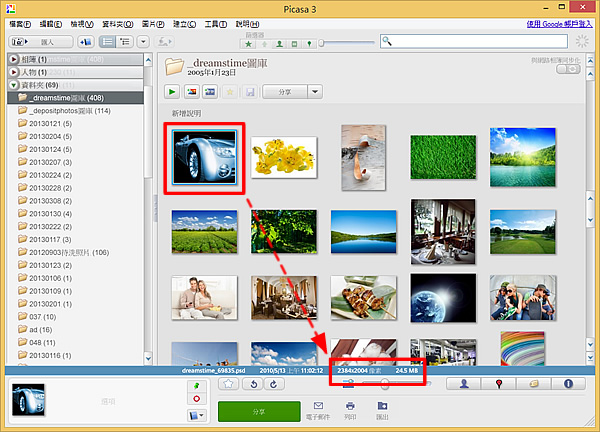 第2步將您要縮小的圖片選起來,若是要將這個資料夾裡的圖全部進行縮小,也可以按鍵盤的 Ctrl鍵+ A 就能夠選取全部的圖,接著點左上角【檔案】→【匯出圖片到資料夾】。
第2步將您要縮小的圖片選起來,若是要將這個資料夾裡的圖全部進行縮小,也可以按鍵盤的 Ctrl鍵+ A 就能夠選取全部的圖,接著點左上角【檔案】→【匯出圖片到資料夾】。
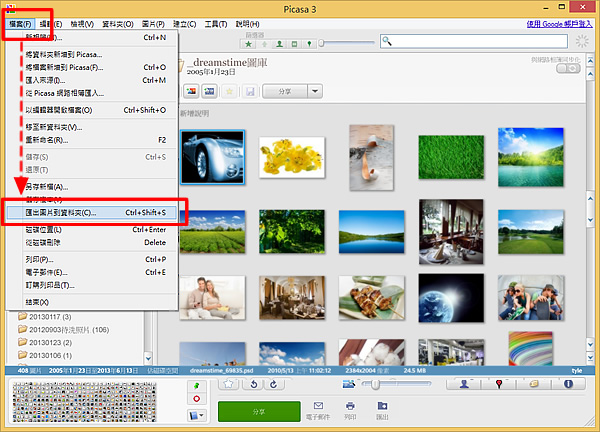 第3步接著可以設定圖片輸出位置,最重要的就是設定圖片尺寸與影像品質,因為是要做為DIY建站圖片使用,所以都把圖片縮到800px比較適合。設定完成後,請點擊【匯出】。
第3步接著可以設定圖片輸出位置,最重要的就是設定圖片尺寸與影像品質,因為是要做為DIY建站圖片使用,所以都把圖片縮到800px比較適合。設定完成後,請點擊【匯出】。
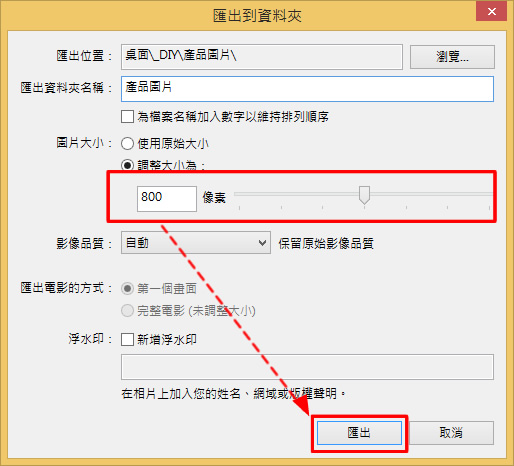 第4步 當圖片批次縮圖完成後,請到輸出的資料夾中檢查一下圖片是否已經縮小了。原本範例中24.5MB的圖,經過縮圖後變成只有107K,而且圖片品質很是很好!
第4步 當圖片批次縮圖完成後,請到輸出的資料夾中檢查一下圖片是否已經縮小了。原本範例中24.5MB的圖,經過縮圖後變成只有107K,而且圖片品質很是很好!
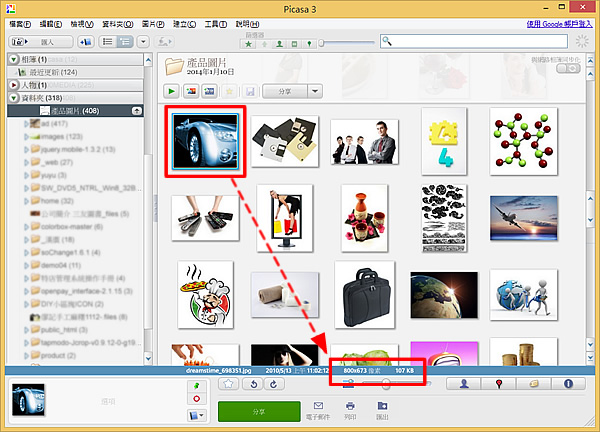
-
如何為圖片加上浮水印?使用Picasa 只要幾個簡單的動作,就可以非常簡單的為大量的圖片加上文字浮水印。免費下載 Google Picasa軟體 http://picasa.google.com.tw/intl/zh-TW/第1步開啟Picasa後,將您要加上浮水印的圖片選取起來,也可以按鍵盤的 Ctrl鍵+ A 就能夠選取一個資料夾中全部的圖。
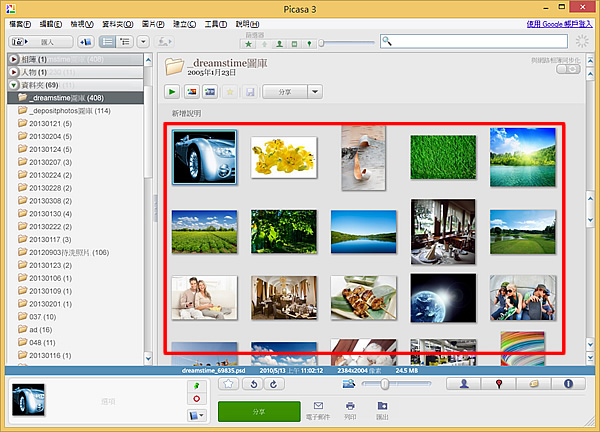 第2步接著點左上角【檔案】→【匯出圖片到資料夾】。
第2步接著點左上角【檔案】→【匯出圖片到資料夾】。
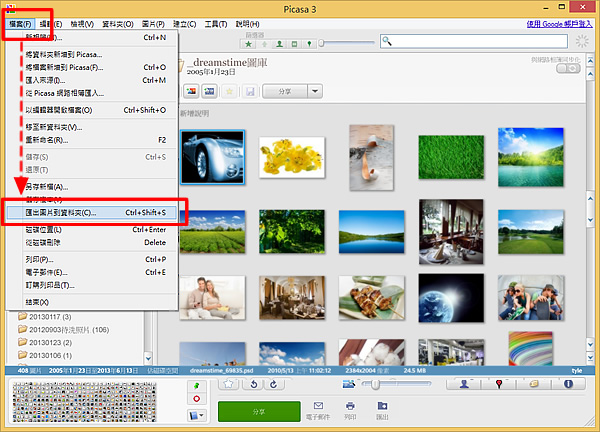 第3步接著進行圖片輸出設定,請先為圖片設定尺寸與影像品質,因為是要做為DIY建站圖片使用,所以都把圖片縮到800px比較適合,再勾選新增浮水印並輸入要做為浮水印的文字就設定完成了,最後再點擊【匯出】。
第3步接著進行圖片輸出設定,請先為圖片設定尺寸與影像品質,因為是要做為DIY建站圖片使用,所以都把圖片縮到800px比較適合,再勾選新增浮水印並輸入要做為浮水印的文字就設定完成了,最後再點擊【匯出】。
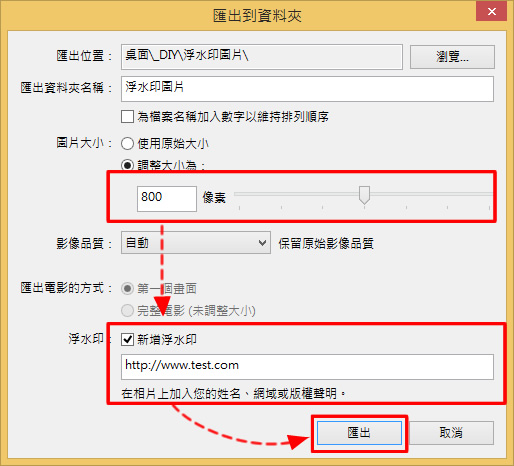 第4步 請開啟匯出的圖片,您就會發現右下角已經加上了簡單的文字浮水印了!這時候您就可以將圖片上傳到網站中使用。
第4步 請開啟匯出的圖片,您就會發現右下角已經加上了簡單的文字浮水印了!這時候您就可以將圖片上傳到網站中使用。

-
如何輕鬆裁切圖片?架設網站時,如果將一張未經裁切處理的圖片直接置入網站當中,您通常會發現排起來並不好看,在此我們先排除圖片本身美不美的問題,問題其實就是因為圖片沒有先切成適當的比例大小再上傳,所以導致網站版面怪怪的,這時候我們可以使用Google Picasa 這個軟體來為圖片進行裁切或截取局動的動作以取得您想要的圖片比例。免費下載 Google Picasa軟體 http://picasa.google.com.tw/intl/zh-TW/第1步開啟Picasa後,對您想要進行裁切的圖片點擊滑鼠左鍵兩下,將它開啟為編輯狀態。
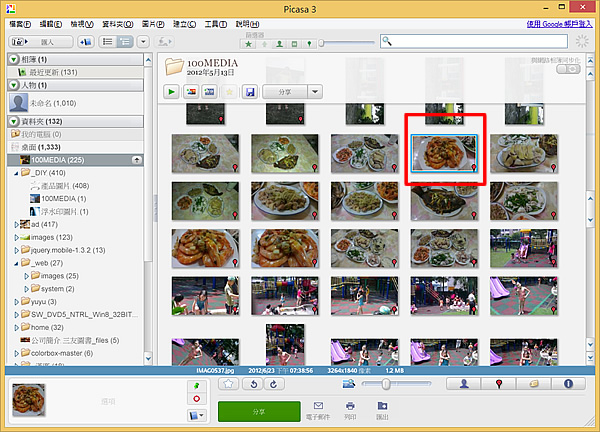 第2步點一下左側的裁切功能,切換到裁切模式
第2步點一下左側的裁切功能,切換到裁切模式
Picasa還有其它功能可以使用,但在這裡我們僅說明裁切的部份,其它您有興趣的話可以自行玩看看。
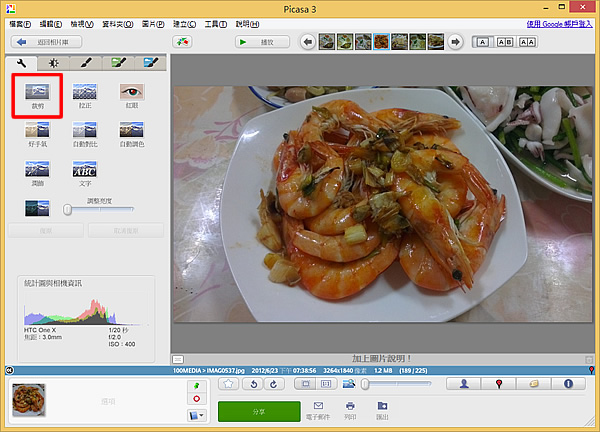 第3步在裁切功能的模式下,請先選擇左側您想要裁切的尺寸,然後使用滑鼠在圖上拖曳出要裁切的範圍,假設我們要截取出一張橫向的圖做為橫幅廣告或版頭圖片使用,再按套用即可完成。
第3步在裁切功能的模式下,請先選擇左側您想要裁切的尺寸,然後使用滑鼠在圖上拖曳出要裁切的範圍,假設我們要截取出一張橫向的圖做為橫幅廣告或版頭圖片使用,再按套用即可完成。
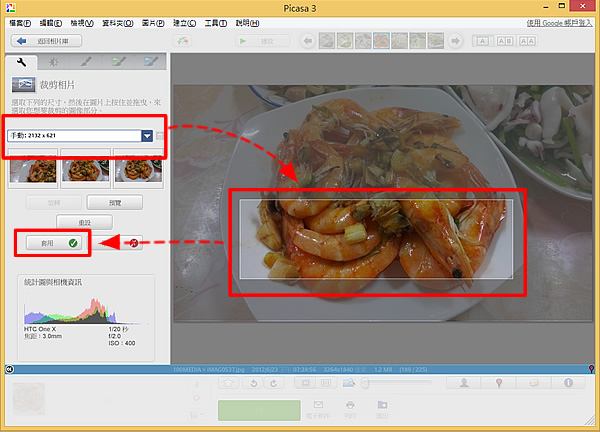 第4步最後讓我們看看裁切的結果,沒問題就可以上傳到網站中使用囉。
第4步最後讓我們看看裁切的結果,沒問題就可以上傳到網站中使用囉。

-
何謂圖片最佳化?圖片最佳化是指在圖片品質不變或肉眼看不太出出品質下降的情形下將檔案大小減到最小,以達到圖片好看又減少佔用空間的目的。
-
為什麼圖片要先最佳化後再上傳?最佳化後可以保留良好的圖片品質但檔案卻小很多,一方面可以減少空間的佔用,讓您上傳更多的資料,另一方面網友瀏覽您的網站也會更快速順暢。
-
圖片最佳化的效益如何?例如原本一張手機拍的5MB(約5000KB)的圖檔經過優化後變成100KB再上傳到網站上,這樣就差距約50倍,如果您租用的是1200MB的方案以每張100KB經優化的圖來平均計算總共可以放12288張,但如果您放的都是未經處理的大型圖片那就另當別論了。
-
正確的圖檔格式使用建議1.除非是LOGO圖片需要去背透明,不然儘可能別使用png檔,請改採用JPG格式的圖片,檔案可以小很多。
2.圖片尺寸請與版面所需的大小一致或略大即可,過大的圖片會浪費空間。
3.使用影片處理軟體對JPG圖片進行最佳化時,品質請設80~90%(千萬別設定100%,完全不會節省到空間),解析度72 DPI即可,更高解析的設定將是多餘的。
4.顏色數很少的色塊型圖片較適合使用GIF檔。 -
沒有時間最佳化怎麼辦?我們的系統會對大部份功能所上傳的JPG圖片進行最佳化,但如果您先行處理後再上傳可以節省更多的空間,如果沒有時間可以處理所有圖片,那麼請僅針對橫幅廣告以及一般廣告來進行處理即可,因為所有的廣告圖皆沒有自動的被最佳化。
-
網站上線後儘快被搜尋引擎收錄的步驟
一個全新的網站是無法立即被收錄到各大入口網站搜尋引擎的,
但您仍然可以進行一些步驟來加快被收錄的速度,
1.請確認已輸入網站名稱、META網站關鍵字、META網站簡介
(設定位置 > 登入系統 > 右側滑動圖示 > 系統 > 網站基本設定)
2.請確認網站結構以及各功能頁面文案內容皆以建置完成,接著到 http://www.web-site-map.com/xml_sitemap.php#status 可以免費建立您整個網站的sitmap檔案,只需輸入主要網址,例如:http://www.abc.com,其它設定都按照預設值,接著按Create free XML Sitemap 就完成了,完成後請註明您的大名、網站名稱並附上這個sitemap檔案Mail到[email protected],我們就會幫您將此檔案設定到網站中,這個檔案的作用不在於給人看,而是給搜尋引擎的機器看,用意是可加速您網站被收錄速度(正常可由數個月加快到一個月以內)。
3.以上都完成後,請儘快到以下搜尋引擎進行登錄。 如果您的網站瀏覽者以台灣為主那向yahoo(Bing)跟google登錄就可以了。 當然要登錄更多搜尋引擎只要您願意是更好。 除了登錄搜尋引擎外,您也可以跟其他流量不錯的網站交換連結。 這些目的在於讓搜尋引擎知道您的網站的存在。 搜尋機器人才能去造訪您的網站並將資料帶回加入搜尋引擎資料索引,以增加曝光機會,讓更多網友搜尋到你的網站。申請免費登錄各大搜尋引擎後,大約需要數週至數個月之後才會登錄上去,這部份請參考各家登錄規範。Google登錄網站位址:https://www.google.com/webmasters/tools/submit-url?hl=zh-TW&continue=/addurl&pli=1
Bing登錄網站位址:http://www.bing.com/toolbox/submit-site-url
-
免費登錄搜尋引擎當您網站內容建置完成正式上線之後的第一件事,就是趕快去免費登錄各大搜尋引擎。 如果您的網站瀏覽者以台灣為主那向Bing跟google登錄就可以了。 當然要登錄更多搜尋引擎只要您願意那是最好的。 除了登錄搜尋引擎外,您也可以跟其他流量不錯的網站交換連結。 這些目的在於讓搜尋引擎知道您的網站的存在。 搜尋機器人才能去造訪您的網站並將資料帶回加入搜尋引擎資料索引,以增加曝光機會,讓更多網友搜尋到你的網站。申請免費登錄各大搜尋引擎後,大約需要數週至數個月之後才會登錄上去,這部份請參考各家登錄規範。
Google登錄網站位址:https://www.google.com/webmasters/tools/submit-url?hl=zh-TW&continue=/addurl&pli=1
Bing登錄網站位址:http://www.bing.com/toolbox/submit-site-url
-
購買Yahoo關鍵字廣告還在花大錢買媒點廣告嗎?何不讓客戶自己找上您,透過"關鍵字"讓廣告更有效益
有了網站還不夠!當搜尋引擊找不到您的網站,等於有店面沒有人潮!
做生意最怕沒人知道、沒客人上門,而小本經營的您想做廣告卻又擔心會花很多錢?想做廣告其實很簡單,「關鍵字廣告」是一種小公司也負擔的起,讓你可以控制每日預算的有效宣傳管道。
運用Yahoo!奇摩關鍵字廣告,您的網站會優先出現在搜尋結果最前面,每個關鍵字背後都代表一個潛在商機,透過關鍵字,不但網站曝光率大增,來客數也衝高!讓您客源不斷,訂單接到手軟!
什麼是關鍵字廣告
據統計,90%的網友搜尋網站是透過搜尋引擎,網友會隨時利用搜尋引擎搜尋想要找的資訊,也就是在搜尋頁面輸入「關鍵字」,關鍵字廣告是當網友上網搜尋時,若搜尋的關鍵字與您的關鍵字廣告有任何關連性,則該搜尋結果頁面則會播放您的廣告,關鍵字廣告為為付費的搜尋引擎排名方式(Pay-Per-Click)( PPC),對於廣告主來說,依照點擊計費是一種能夠控管廣告成本的行銷方式,除此之外,此行銷方式的優勢: 選擇Yahoo奇摩關鍵字廣告的理由及優勢
•Yahoo!奇摩是全台最熱門的入口網站,擁有最多的使用者,真正達到宣傳效果!
•Yahoo!奇摩可讓你的廣告接觸到最多元化的客群,開創源源不絕的商機!
•只有在廣告被點選時才需要付費。
•提供多種實用強大的工具與功能,協助您有效管理廣告活動。 運作方式
當您的潛在客戶在網路上搜尋關鍵字,在Yahoo!奇摩或任何聯播網上進行搜尋時,系統便可能在搜尋結果中播放您的廣告。 只有當網友點選廣告時,您才需要付費 這樣的關鍵字廣告(PPC)運作模式是(Pay-Per-Click PPC),關鍵字廣告(PPC)為付費的搜尋引擎排名方式,採點擊制(Cost Per Click) 的收費方式,當網友透過搜尋引擎,點擊到您刊登的「優先排序」時,您的公司才需要付費。

要購買Yahoo!奇摩關鍵字廣告,請見 https://tw.emarketing.yahoo.com/ysmacq/index.html?_ycmp=fp_fix
-
較低預算的網站行銷做法檢視您有多久沒有管理您的網站囉!請不要再將它棄之不顧,因為經營網站不能只有三天捕魚兩天曬網,就是一般店面行銷一樣,您需要大量且正確的曝光讓街坊鄰居知道您有開店促銷,或是季節及節慶優惠活動,只是將媒介變成網路,讓我們來漸漸了解一下如何在網路這茫茫大海中,如何讓別人看到你呢?
1.使用各大入口網站免費登錄 就是先在各大入口網站可以以貴公司的名稱搜尋到您公司網站的網址,如果您尚未在Yahoo看到您的網站,也請不用太驚訝,因為從登錄到Yahoo開台算起,大都要等數個月以上,才能在Yahoo中搜尋到貴公司網站喔!當然超過半年仍石沈大海也是不在少數,至於其他入口網站免費登錄時間都是數週至數月之間才能被收錄進去喔。
2.和別人相互交換連結,如果和您交換連結的網站有相當的瀏覽人次,那麼或許有些人會從其它網站導引進來您的網站逛逛,但是要和別人的網站交換連結並不是件容易的事,若沒有交情或是您的網站沒有一定的知名度,可能對方不會同意和你進行交換,而且只有人氣網站原意與您交換連結才會有效果。
3.增加網站的META關鍵字及網站介紹文字 您可以想看看,和您的產業相關的關鍵字及簡介,需清楚簡明的寫入網站內容當中,可以增加被搜尋到的機會,目前增加META文字的方式是網站行銷基本要進行的步驟。
4.搭配店面DM及名片行銷,請將您的網址印刷到DM、名片、看板、宣傳車之類的傳統文宣品上頭,放送這些宣傳品時也對網站做了宣傳。
-
方案中的使用空間300MB可以放多少張圖?系統內各模組可上傳的圖片,大部份都會經過最佳化壓縮處理,每張圖約50kb~100kb之間,且您在系統中輸入的文字目前是不會被計算使用空間的,所以 300 MB 換算下來大約可上傳3000~6000張圖左右。
-
何謂圖片最佳化?圖片最佳化是指在圖片品質不變或肉眼看不太出出品質下降的情形下將檔案大小減到最小,以達到圖片好看又減少佔用空間的目的。
-
為什麼圖片要先最佳化後再上傳?最佳化後可以保留良好的圖片品質但檔案卻小很多,一方面可以減少空間的佔用,讓您上傳更多的資料,另一方面網友瀏覽您的網站也會更快速順暢。
-
圖片最佳化的效益如何?例如原本一張手機拍的5MB(約5000KB)的圖檔經過優化後變成100KB再上傳到網站上,這樣就差距約50倍,如果您租用的是1200MB的方案以每張100KB經優化的圖來平均計算總共可以放12288張,但如果您放的都是未經處理的大型圖片那就另當別論了。
-
正確的圖檔格式使用建議1.除非是LOGO圖片需要去背透明,不然儘可能別使用png檔,請改採用JPG格式的圖片,檔案可以小很多。
2.圖片尺寸請與版面所需的大小一致或略大即可,過大的圖片會浪費空間。
3.使用影片處理軟體對JPG圖片進行最佳化時,品質請設80~90%(千萬別設定100%,完全不會節省到空間),解析度72 DPI即可,更高解析的設定將是多餘的。
4.顏色數很少的色塊型圖片較適合使用GIF檔。 -
沒有時間最佳化怎麼辦?我們的系統會對大部份功能所上傳的JPG圖片進行最佳化,但如果您先行處理後再上傳可以節省更多的空間,如果沒有時間可以處理所有圖片,那麼請僅針對橫幅廣告以及一般廣告來進行處理即可,因為所有的廣告圖皆沒有自動的被最佳化。
-
可以使用FTP上傳檔案嗎?我們屬於雲端架站服務非一般虛擬主機,故沒有提供FTP上傳服務,若您有上傳檔案供網友或客戶下載的需求,可以啟用系統中的檔案下載模組來使用即可。
-
有建議的免費檔案空間嗎?有的,建議您使用Google雲端硬碟,只要您有Gmail信箱就可以使用,詳細使用方式請參考檔案下載功能搭配Google雲端硬碟。
-
檔案上傳到Dropbox後,要如何插入網頁中使用?要插入網站中使用的圖片,請先放置於您Dropbox中的Public資料夾內,只要對Public資料中的檔案按右鍵,並點選[複製公開連結],就可以取得該檔案的網址,接下來再貼入網頁中的HTML編輯器使用即可
-
圖片放在Dropbox有何好處?擁有2G空間的Dropbox穩定又免費,而且採用這種圖床的好處在於它可以重覆使用在不同的網站系統,不會隨著網站不續用而消失。
-
空間不足時可以升級嗎?一般網站所使用到的空間都不大,要超過300MB不容易,若真的空間不足了,您可以隨時購買空間升級服務來進行擴充,空間升級費用請參照 費用一覽表。
-
付費後空間何時會升級完成?只要在週一~週五的上班日,一經確認收的升級費用已入帳,我們會立即將您的空間進行升級不需等待。
-
可以使用自己的主機嗎?EZ架站雲屬於雲端服務(不需要也不會上傳任何的檔案到您的主機中),您所操作的各項架站功能都是連到我們的系統中操作,所以完全不會使用到您自己的虛擬主機,而僅僅只需要針對您的網址進行DNS設定, 這樣就可以把您的網址跟我們的架站服務串接在一起。
-
自己的主機用不到,已購買了怎麼辦?如果您已付費向其它廠商購買虛擬主機無法退租,那麼請不要浪費,您還是可以使用主機中的信箱與FTP服務,這些服務與我們的架站服務是可並存的,只要您提供虛擬主機與網址的管理資料,我們就能為您設定到好。
-
DIY空間與其它虛擬主機空間比較的迷思DIY架站空間只有300MB~1200MB好像不夠使用 參訪過其它網站 主機空間12G起跳 想了解你們與他們的差異為何以及對於架設燈飾網站的建議 謝謝。
1.一般虛擬主機空間較大,但虛擬主機其實只是一個空的空間,裡面並沒有內建架站系統讓您架站,網站內容及功能您還是需要另外花費來製作,如果要製作到像我們EZ架站雲這樣平價又全部有資料庫後台可管理,且隨時可換色換版型的市面上幾乎是找不到,但通常製作一個一般網站的費用大約在數萬~數十萬之間,而如果是租用我們EZ架站雲的企業架站服務就可以省下請人製作網站的費用。
2.雖然其它業者有所謂的DIY架站系統,一年才是數仟元不等,乍看之下好像跟我們一樣都是DIY架站,但其它業者DIY架站對我們來說是極為低階的商品,兩者無法做比較,我們誠心建議您可以實際申請免費試用實際操作看看,才會了解原來差異那麼大。
3.專營虛擬主機的廠商開出來的空間一定會大很多,但絕大部份的客戶都頂多用到幾十MB到幾百MB,大空間僅具有宣示性的效果,我們開出300MB~1200MB的空間規格,但我們98%的客戶也都沒有超過300MB,如果您的需求大於1200MB,我們也會再推出更大空間的方案讓您選擇,這個不會有問題。
4.網站要快,圖上傳前需要先經過優化,有沒有經過優化,檔案會相差到好幾十倍,例如原本一張手機拍的5MB的圖檔經過優化後變成100KB再上傳到網站上,這樣就差距約50倍,不只是節省網站空間,瀏覽者也可以更快速的觀看您的網站,如果您租用的是1200MB的方案以每張100KB經優化的圖來平均計算總共可以放12288張,但如果您放的都是未經處理的大型圖片那就另當別論了,優化過並不會使圖片的品質降低,最少是人眼看不太出來。
-
何謂圖片最佳化?圖片最佳化是指在圖片品質不變或肉眼看不太出出品質下降的情形下將檔案大小減到最小,以達到圖片好看又減少佔用空間的目的。
-
為什麼圖片要先最佳化後再上傳?最佳化後可以保留良好的圖片品質但檔案卻小很多,一方面可以減少空間的佔用,讓您上傳更多的資料,另一方面網友瀏覽您的網站也會更快速順暢。
-
圖片最佳化的效益如何?例如原本一張手機拍的5MB(約5000KB)的圖檔經過優化後變成100KB再上傳到網站上,這樣就差距約50倍,如果您租用的是1200MB的方案以每張100KB經優化的圖來平均計算總共可以放12288張,但如果您放的都是未經處理的大型圖片那就另當別論了。
-
正確的圖檔格式使用建議1.除非是LOGO圖片需要去背透明,不然儘可能別使用png檔,請改採用JPG格式的圖片,檔案可以小很多。
2.圖片尺寸請與版面所需的大小一致或略大即可,過大的圖片會浪費空間。
3.使用影片處理軟體對JPG圖片進行最佳化時,品質請設80~90%(千萬別設定100%,完全不會節省到空間),解析度72 DPI即可,更高解析的設定將是多餘的。
4.顏色數很少的色塊型圖片較適合使用GIF檔。 -
沒有時間最佳化怎麼辦?我們的系統會對大部份功能所上傳的JPG圖片進行最佳化,但如果您先行處理後再上傳可以節省更多的空間,如果沒有時間可以處理所有圖片,那麼請僅針對橫幅廣告以及一般廣告來進行處理即可,因為所有的廣告圖皆沒有自動的被最佳化。
-
架站服務支援那些瀏覽器?一般網友觀看的網站前台......支援IE7、IE8、IE9、IE10、IE11、Google Chrome、FIREFOX最新版本。
管理者登入管理的介面..........支援IE9、IE10、IE11、Google Chrome、FIREFOX最新版本。
-
如何登入網站請見網站最下方,有個藍色的小齒輪
 ,請點它,即可出現登入畫面,登入後就可以開始管理您的網站內容了。
,請點它,即可出現登入畫面,登入後就可以開始管理您的網站內容了。
-
管理完畢,如何登出網站請先登入系統之後,您可以在網站右側找到一個上下滑動的功能選單,其中一個即為 "
 ",當您管理結束,請記得按登出,以維護您管理的安全性喔!
",當您管理結束,請記得按登出,以維護您管理的安全性喔!
-
如何變更管理者帳號密碼?1.請先由網站最下方的藍色齒輪 "
 " 登入系統。
" 登入系統。
2.登入後點選網站右側滑動選單的 " " 圖示。
" 圖示。
3.選擇 "網站基本設定" 即可在此修改管理者帳號密碼。
-
登入管理系統時顯示“驗證碼錯誤”?若您登入時,系統顯示驗證碼錯誤,有可能是因為登入畫面閒置太久導致驗證碼過期了,請重新整理瀏覽器讓登入畫面重新產生新的驗證碼,再試著登入一次。
-
登入管理系統時等很久,最後出現錯誤訊息並且無法登入若您登入時等待超過60秒還是無法登入並出現了錯誤訊息,敬請填寫問題反映單,我們會為您處理此問題。
-
登入時,顯示“登入錯誤,請重新登入”當您登入時出現號“登入錯誤,請重新登入”的訊息,請確認您的帳號密碼是否正確,若不確定可以使用登入頁右下方的帳號密碼查詢功能進行查詢。
 信箱
信箱
 支援服務
支援服務
 費用說明
費用說明
 付費訂購&正式啟用
付費訂購&正式啟用
 第三方軟體整合
第三方軟體整合
 網站空間
網站空間
 系統管理
系統管理